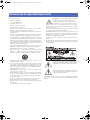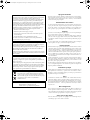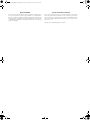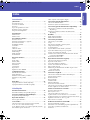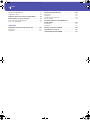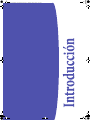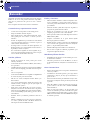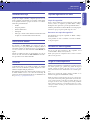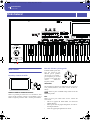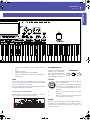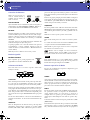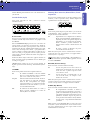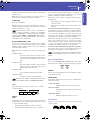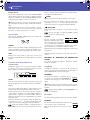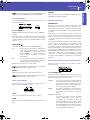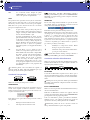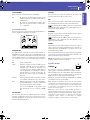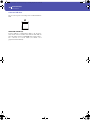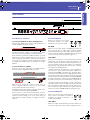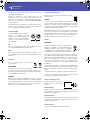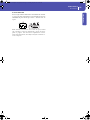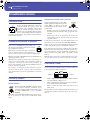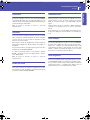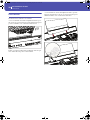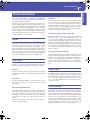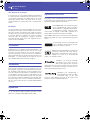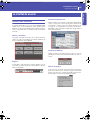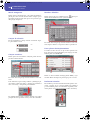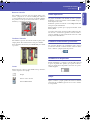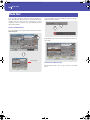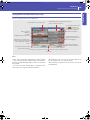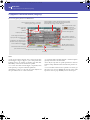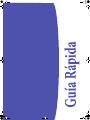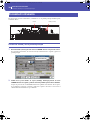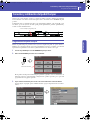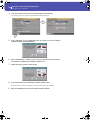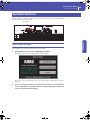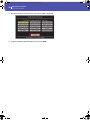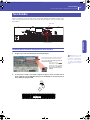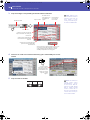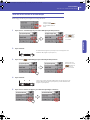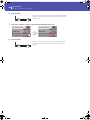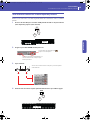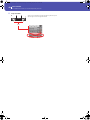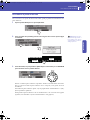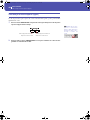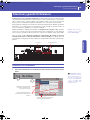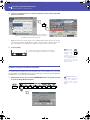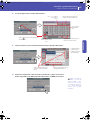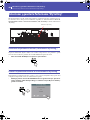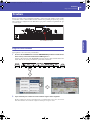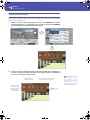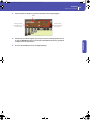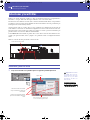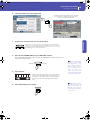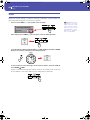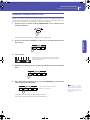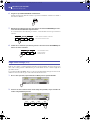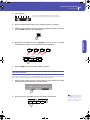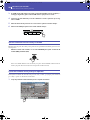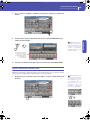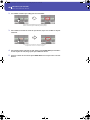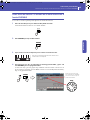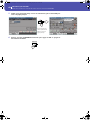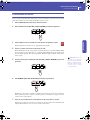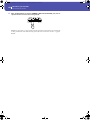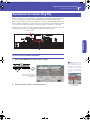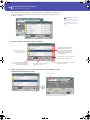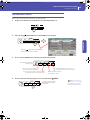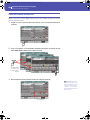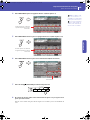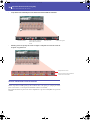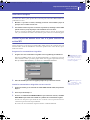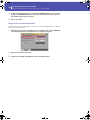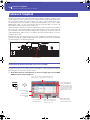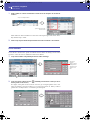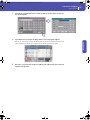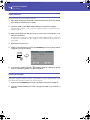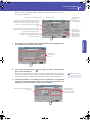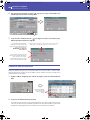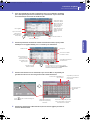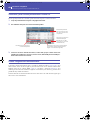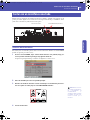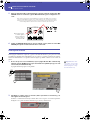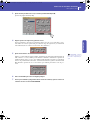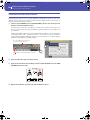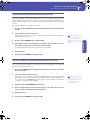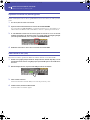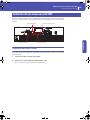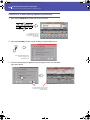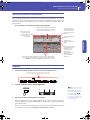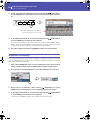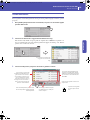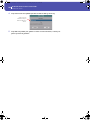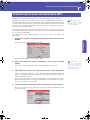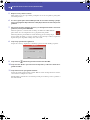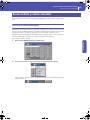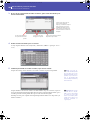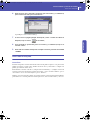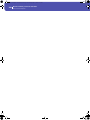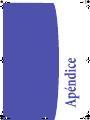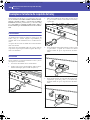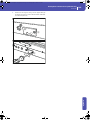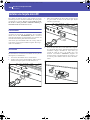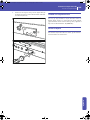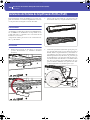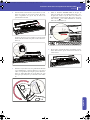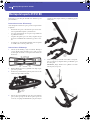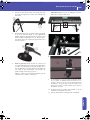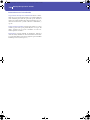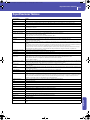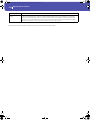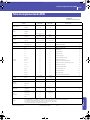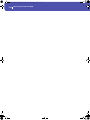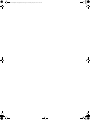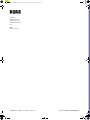Korg Pa3X Le Guía del usuario
- Categoría
- Equipo de música suplementario
- Tipo
- Guía del usuario

Pa3XLe | Guía Rápida
ESPAÑOL | OS v1.0 | MAN0010083
2S
Pa3XLe Guía Rápida v100 (Español).book Page I Monday, June 30, 2014 11:09 AM

• Lea estas instrucciones.
• Guarde estas instrucciones.
• Observe todas las advertencias.
• Siga todas las instrucciones.
• No utilice este aparato cerca del agua.
• Limpiar únicamente con un paño seco.
• Si el exterior se ensucia, limpie con un paño limpio y seco. No use líquidos
limpiadores como disolvente, ni compuestos o inflamables.
• No bloquee las aberturas de ventilación, instale de acuerdo con las instruccio-
nes del fabricante.
• No instale cerca de ninguna fuente de calor tal como radiadores, calefactores,
estufas u otros aparatos (incluyendo amplificadores) que produzcan calor.
• No anule el dispositivo de seguridad del enchufe polarizado o con conexión a
tierra. Un enchufe polarizado tiene dos patillas, una más ancha que la otra. Un
enchufe con toma de tierra tiene dos patillas y una tercera clavija de toma a
tierra. La patilla ancha o la tercera patilla se proporciona para su seguridad. Si
el enchufe no encaja en su toma de corriente, consulte a un electricista para el
reemplazo de la toma de corriente antigua.
• Proteger el cable de alimentación para evitar que sea pisado o aplastado, espe-
cialmente en los enchufes, receptáculos y el punto donde sale del aparato.
• Utilice únicamente accesorios especificados por el fabricante.
• Use solamente con el carro, soporte, trípode, soporte o mesa especificada por
el fabricante, o vendidos con el aparato. Cuando se utiliza un carro, tenga cui-
dado al mover la combinación carro/aparato para evitar lesiones por vuelco.
• Desenchufe el aparato durante tormentas eléctricas o cuando no se use
durante largos períodos de tiempo.
• Acuda a un Servicio Oficial con personal de servicio calificado. Se requiere
servicio cuando el aparato ha sido dañado de cualquier manera, como cable
de alimentación o enchufe está dañado, se ha derramado líquido o han caído
objetos dentro del aparato, el aparato ha sido expuesto a lluvia o humedad, no
funciona normalmente, o se ha caído.
• ADVERTENCIA: Este aparato debe ser conectado a un enchufe con una
conexión de protección de toma a tierra.
• El apagar el interruptor no aísla este producto completamente de la alimenta-
ción así que retire el enchufe de la toma si no va a usarlo durante períodos
prolongados de tiempo, o antes de limpiarlo. Asegúrese de que el enchufe de
red sigue siendo accesible.
• No exponga el aparato a goteos ni salpicaduras y evite que entren objetos o
líquidos, no coloque decoraciones tales como floreros sobre el aparato.
• Instale este producto cerca de la toma de pared y mantenga el enchufe fácil-
mente accesible.
• No instale este equipo lejos de la toma de corriente.
ADVERTENCIA: No ingerir la batería, peligro de quemadu-
ras químicas. Este producto contiene una pila de botón.
Si se ingiere la pila de botón se pueden causar graves quema-
duras internas en sólo 2 horas y puede conducir a la muerte.
Mantenga las pilas nuevas y usadas, alejadas de los niños. Si el comparti-
miento de batería no se cierra firmemente, deje de usar el producto y mantén-
galo alejado de los niños.
Si cree que la batería puede haber sido tragada o que esté dentro de cualquier
parte del cuerpo, busque atención médica inmediata.
• ADVERTENCIA: Existe una pila de botón de litio para la fecha y hora en el
interior. Peligro de explosión si la batería se reemplaza incorrectamente.
Reemplace sólo con el mismo tipo o equivalente. La batería de fecha y hora
interna de litio es reemplazable por el usuario.
• No exponga las baterías a calor excesivo, como la luz directa del sol, fuego o
similares.
• Deseche las baterías usadas según las instrucciones del fabricante de la batería.
• No instale este equipo en un espacio cerrado como una caja para el transporte
o la unidad similar.
El símbolo del rayo significa que existen voltajes peligrosos
sin aislar en el interior de la unidad, que pueden ser de mag-
nitud suficiente para constituir un riesgo de electrocución.
El signo de admiración indica al usuario que existen instruc-
ciones de funcionamiento y mantenimiento importantes en
el manual que acompaña al producto.
PRECAUCIÓN - Pa3XLe se puede usar sólo con el soporte KORG SV1-ST BK. El
uso con otros soportes es posible que ocasione inestabilidad causando posibles
lesiones.
Instrucciones de seguridad importantes
Pa3XLe Guía Rápida v100 (Español).book Page a Monday, June 30, 2014 11:09 AM

Apagado automático
Para evitar el gasto energético, Pa3XLe por defecto entrará en espera automática-
mente después de dos horas sin uso activo (tocar, usar botones o usar la pantalla
táctil). Guarde sus datos (Performances, estilos, canciones y así sucesivamente)
antes de tomar una pausa prolongada.
Mantenimiento de los Datos
Los datos en memoria pueden perderse, en ocasiones, debido a acciones incorrec-
tas por parte del usuario. Asegúrese siempre de guardar los datos importantes en
el disco duro interno o en un dispositivo USB. Korg no será responsable de los
daños y perjuicios que se puedan producir como resultado de pérdidas de datos.
Limpieza
Si el exterior se ensucia, limpie con un paño limpio y seco. No use líquidos limpia-
dores como disolvente, ni compuestos o inflamables.
Utilice un paño suave de algodón para limpiar la pantalla. Algunos materiales,
tales como toallas de papel, podrían causar rayones y dañarla. También se sugie-
ren toallitas de ordenador, siempre que estén diseñadas específicamente para pan-
tallas LCD.
No rocíe ningún líquido en la pantalla LCD directamente. Aplique siempre la
solución primero en su paño y, a continuación, limpie la pantalla
Paneles laterales
Este instrumento incorpora paneles laterales hechos de madera auténtica, tratados
e instalados a mano para obtener la alta calidad final que puede ver ahora. A dife-
rencia del material sintético y ensamblado industrialmente que usted puede
encontrar en muchos productos, donde la terminación aparece uniforme y poco
natural, la madera utilizada en la superficie de estas piezas puede aparecer des-
igual y posiblemente poco uniforme. Sin embargo, tenga en cuenta que esto es
una consecuencia de usar madera natural en lugar de un material sintético, tra-
tado industrialmente.
Además, la terminación y el color de estas piezas pueden ser desiguales, debido a
la absorción natural y desigual de los pigmentos. La madera real es un material
que cambia naturalmente con el tiempo, haciendo que este instrumento sea aún
más valioso y único según pasan los años.
Por favor, limpie los paneles laterales frotándolos solamente con un paño limpio y
seco. No use líquidos limpiadores como disolvente ni aguarrás, ni compuestos de
limpieza o pulimentos inflamables.
Pantallas de ejemplo
Algunas páginas de los manuales muestran reproducciones de pantallas junto con
una explicación de las funciones y operación. Todos los nombres de sonidos,
Parámetros, y valores son meramente ejemplos, y no tienen por qué coincidir con
la pantalla real en la que esté trabajando.
Aviso
La información contenida en este manual ha sido cuidadosamente revisada y
comprobada. Debido a nuestros constantes esfuerzos para mejorar nuestros pro-
ductos, las especificaciones pueden diferir a las del manual. Korg no es responsa-
ble de eventuales diferencias encontradas entre las especificaciones y el contenido
del manual de instrucciones - todas las especificaciones están sujetas a cambios
sin previo aviso.
Marcas Registradas
Mac es una marca registrada de Apple Computer, Inc. MS DOS y Windows son
marcas registradas de Microsoft Corporation. TC-Helicon es una marca regis-
trada de TC-Helicon Vocal Technologies Ltd. Todas las demás marcas registradas
o marcas comerciales son propiedad de sus respectivos propietarios.
Aviso sobre código abierto
Partes de software de este producto son copyright © 2007 "The FreeType Project"
(www.freetype.org). Todos los derechos reservados.
AVISO REGULACIÓN FCC (para U.S.A.)
Este equipo ha sido probado y cumple con los límites para un dispositivo digital de
clase B, parte 15 de las reglas de FCC. Estos límites están diseñados para
proporcionar una protección razonable contra interferencias perjudiciales en una
instalación residencial. Este equipo genera, utiliza y puede irradiar energía de
radiofrecuencia y, si no se instala y utiliza de acuerdo con las instrucciones, puede
causar interferencia perjudicial a comunicaciones de radio. Sin embargo, no hay
ninguna garantía de que no ocurrirá interferencia en una instalación en particular. Si
este equipo causa interferencia dañina a la radio y televisión, que puede
determinarse apagando y encendiendo el equipo, se recomienda al usuario que
intente corregir la interferencia con una o más de las siguientes medidas:
• Reorientar o reubicar la antena receptora.
• Aumente la separación entre el equipo y el receptor.
• Conecte el equipo a una toma de corriente en un circuito distinto al que está
conectado el receptor.
• Consulte al distribuidor o técnico experimentado de radio/TV.
Los cambios no autorizados o modificación en este sistema pueden anular la
autoridad del usuario para operar este equipo.
Símbolo CE para Normas Unificadas Europeas
La marca CE que exhiben hasta el 31 de Diciembre, 1996 significa que cumplen la
Directiva EMC (89/336/EEC) y directiva marca CE (93/68/EEC).
Y la marca CE que exhiben después del 1 de Enero de 1997, significa que cumplen la
Directiva EMC (89/336/EEC), la Directiva sobre la marca CE (93/68/EEC) y la
Directiva de Bajo Voltaje (73/23/EEC).
Asimismo, la marca CE que exhiben nuestros productos que funcionan con baterías,
significa que cumplen la Directiva EMC (89/336/EEC) y la Directiva sobre la marca
CE (93/ 68/EEC).
AVISO IMPORTANTE A LOS CONSUMIDORES
Los productos Korg son fabricados bajo estrictas especificaciones y voltajes
requeridos por cada país. Estos productos están garantizados por el distribuidor de
Korg sólo en cada país.
AVISO: Cualquier producto Korg que haya sido vendido sin una tarjeta de garantía
o sin un número de serie lo descalifica para gozar de la garantía y responsabilidad
del fabricante / distribuidor. Este requisito es para su propia protección y seguridad.
Guarde siempre su factura o recibo de compra ya que de lo contrario el producto
puede quedar fuera de la garantía del fabricante o distribuidor.
Aviso de reciclaje para la Unión Europea
Para reducir los daños al medio ambiente, al final de su vida útil, este
producto no debe ser tirado a la basura normal. Debe ser llevado a un
centro de reciclado apropiado de acuerdo con las directivas europeas que
sean aplicables. Por favor consulte con su Ayuntamiento o
Administración local.
PERCHLORATE (CALIFORNIA, USA)
Perchlorate Material – manipulación especial.
Consulte www.dtsc.ca.gov/hazardouswaste/perchlorate.
Pa3XLe Guía Rápida v100 (Español).book Page b Monday, June 30, 2014 11:09 AM

Responsabilidad
Los productos Korg son fabricados bajo estrictas especificaciones y voltajes reque-
ridos por cada país. Estos productos están garantizados por el distribuidor de
Korg sólo en cada país. Cualquier producto Korg que haya sido vendido sin una
tarjeta de garantía o sin un número de serie lo descalifica para gozar de la garantía
y responsabilidad del fabricante / distribuidor. Este requisito es para su propia
protección y seguridad.
Servicio Postventa y asistencia
Para el servicio, póngase en contacto con su centro autorizado de servicio Korg
más cercano. Para obtener más información sobre productos Korg y buscar soft-
ware y accesorios para su teclado, póngase en contacto con su distribuidor autori-
zado Korg. Para obtener información actualizada, por favor visite nuestro sitio
web www.korg.com.
Copyright © 2014 KORG Italy Spa. Impreso en Italia.
Pa3XLe Guía Rápida v100 (Español).book Page c Monday, June 30, 2014 11:09 AM

1
Índice
Índice
Introducción
¡Bienvenido! . . . . . . . . . . . . . . . . . . . . . . . . . . . . . . . . . . . . . . . . . 4
Contenido de la caja . . . . . . . . . . . . . . . . . . . . . . . . . . . . . . . . . . . . .5
Acerca de este manual . . . . . . . . . . . . . . . . . . . . . . . . . . . . . . . . . . .5
Contactos . . . . . . . . . . . . . . . . . . . . . . . . . . . . . . . . . . . . . . . . . . . . . .5
Copia de seguridad de sus datos . . . . . . . . . . . . . . . . . . . . . . . . . . .5
Restaurar los datos originales . . . . . . . . . . . . . . . . . . . . . . . . . . . . .5
Cargar el Sistema Operativo . . . . . . . . . . . . . . . . . . . . . . . . . . . . . .5
Visión General . . . . . . . . . . . . . . . . . . . . . . . . . . . . . . . . . . . . . . . 6
Panel Frontal . . . . . . . . . . . . . . . . . . . . . . . . . . . . . . . . . . . . . . . . . . .6
Panel Posterior . . . . . . . . . . . . . . . . . . . . . . . . . . . . . . . . . . . . . . . 17
Procedimientos iniciales . . . . . . . . . . . . . . . . . . . . . . . . . . . . . 20
Conexión a la red . . . . . . . . . . . . . . . . . . . . . . . . . . . . . . . . . . . . . 20
Encender el instrumento (o apagado) . . . . . . . . . . . . . . . . . . . . 20
Controlar el Volumen . . . . . . . . . . . . . . . . . . . . . . . . . . . . . . . . . 20
El deslizante X-Fader . . . . . . . . . . . . . . . . . . . . . . . . . . . . . . . . . . 20
Auriculares . . . . . . . . . . . . . . . . . . . . . . . . . . . . . . . . . . . . . . . . . . . 21
Altavoces . . . . . . . . . . . . . . . . . . . . . . . . . . . . . . . . . . . . . . . . . . . . 21
Salidas de Audio . . . . . . . . . . . . . . . . . . . . . . . . . . . . . . . . . . . . . . 21
Conexiones MIDI . . . . . . . . . . . . . . . . . . . . . . . . . . . . . . . . . . . . . 21
Pedal Damper . . . . . . . . . . . . . . . . . . . . . . . . . . . . . . . . . . . . . . . . 21
Pedal Asignable . . . . . . . . . . . . . . . . . . . . . . . . . . . . . . . . . . . . . . . 21
El atril musical . . . . . . . . . . . . . . . . . . . . . . . . . . . . . . . . . . . . . . . . 22
Glosario de términos . . . . . . . . . . . . . . . . . . . . . . . . . . . . . . . . 23
Sonido . . . . . . . . . . . . . . . . . . . . . . . . . . . . . . . . . . . . . . . . . . . . . . . 23
Estilo (Style) . . . . . . . . . . . . . . . . . . . . . . . . . . . . . . . . . . . . . . . . . . 23
Parches (Pad) . . . . . . . . . . . . . . . . . . . . . . . . . . . . . . . . . . . . . . . . . 23
Pistas de teclado . . . . . . . . . . . . . . . . . . . . . . . . . . . . . . . . . . . . . . 23
Performance . . . . . . . . . . . . . . . . . . . . . . . . . . . . . . . . . . . . . . . . . 24
Secuenciador . . . . . . . . . . . . . . . . . . . . . . . . . . . . . . . . . . . . . . . . . 24
Reproductor . . . . . . . . . . . . . . . . . . . . . . . . . . . . . . . . . . . . . . . . . . 24
Explicación de los LOGOS . . . . . . . . . . . . . . . . . . . . . . . . . . . . . 24
La interfaz de usuario . . . . . . . . . . . . . . . . . . . . . . . . . . . . . . . 25
Pantalla Táctil TouchView . . . . . . . . . . . . . . . . . . . . . . . . . . . . . 25
Modos Operativos . . . . . . . . . . . . . . . . . . . . . . . . . . . . . . . . . . . . 27
Elementos seleccionados y resaltados . . . . . . . . . . . . . . . . . . . . 27
Parámetros no disponibles . . . . . . . . . . . . . . . . . . . . . . . . . . . . . 27
Atajos . . . . . . . . . . . . . . . . . . . . . . . . . . . . . . . . . . . . . . . . . . . . . . . 27
Modo Fácil . . . . . . . . . . . . . . . . . . . . . . . . . . . . . . . . . . . . . . . . . . 28
La página de Estilo en detalle (Style Play) . . . . . . . . . . . . . . . . . 29
La página de Canción en detalle (Song Play) . . . . . . . . . . . . . . 30
Guía Rápida
Encienda el instrumento . . . . . . . . . . . . . . . . . . . . . . . . . . . . . 32
Encienda la unidad y vea la pantalla principal . . . . . . . . . . . . . 32
Conexión y calibración del pedal Damper . . . . . . . . . . . . . 33
Programación del pedal Damper . . . . . . . . . . . . . . . . . . . . . . . . 33
Reproducir las Demos . . . . . . . . . . . . . . . . . . . . . . . . . . . . . . . 35
Iniciar y parar las Demos . . . . . . . . . . . . . . . . . . . . . . . . . . . . . . . 35
Tocar Sonidos . . . . . . . . . . . . . . . . . . . . . . . . . . . . . . . . . . . . . . . 37
Selección de un sonido e interpretación en el teclado . . . . . . . 37
Tocar dos o tres sonidos al mismo tiempo . . . . . . . . . . . . . . . . 39
Tocar diferentes Sonidos con su mano izquierda y derecha . 41
Para cambiar el punto de división . . . . . . . . . . . . . . . . . . . . . . . 43
Subir o bajar la octava superior (Upper) . . . . . . . . . . . . . . . . . . 44
Seleccionar y guardar Performances . . . . . . . . . . . . . . . . . . 45
Seleccionar una Performance . . . . . . . . . . . . . . . . . . . . . . . . . . . 45
Guardar los Ajustes en una Performance . . . . . . . . . . . . . . . . . 46
Seleccionar y guardar la Performance “My Setting” . . . . 48
Seleccionar los parámetros iniciales (Performance
"My Setting") . . . . . . . . . . . . . . . . . . . . . . . . . . . . . . . . . . . . . . . 48
Guardar los parámetros iniciales en la Performance
"My Setting" . . . . . . . . . . . . . . . . . . . . . . . . . . . . . . . . . . . . . . . . 48
Drawbars . . . . . . . . . . . . . . . . . . . . . . . . . . . . . . . . . . . . . . . . . . . 49
Elegir un Preset Drawbars . . . . . . . . . . . . . . . . . . . . . . . . . . . . . . 49
Editar el Preset Drawbars . . . . . . . . . . . . . . . . . . . . . . . . . . . . . . . 50
Seleccionar y tocar Estilos . . . . . . . . . . . . . . . . . . . . . . . . . . . . 52
Seleccionar y tocar un Estilo . . . . . . . . . . . . . . . . . . . . . . . . . . . . 52
Tempo . . . . . . . . . . . . . . . . . . . . . . . . . . . . . . . . . . . . . . . . . . . . . . . 54
Introducción, interludio, variación y final . . . . . . . . . . . . . . . . . 55
Single Touch Settings (STS) . . . . . . . . . . . . . . . . . . . . . . . . . . . . . 56
Los Pads (parches) . . . . . . . . . . . . . . . . . . . . . . . . . . . . . . . . . . . . . 57
Ajustar el balance entre el Estilo y el teclado . . . . . . . . . . . . . . . 58
Ajuste del volumen de las pistas por separado . . . . . . . . . . . . . 58
Activar / desactivar Pistas de Estilo . . . . . . . . . . . . . . . . . . . . . . 59
Añadir notas de armonía a la melodía de la mano derecha
con la función ENSEMBLE . . . . . . . . . . . . . . . . . . . . . . . . . . . 61
El Secuenciador de Acordes . . . . . . . . . . . . . . . . . . . . . . . . . . . . . 63
Reproducción de Canción: Song Play . . . . . . . . . . . . . . . . . 65
Selección de la canción a reproducir . . . . . . . . . . . . . . . . . . . . . 65
Reproducción de canción . . . . . . . . . . . . . . . . . . . . . . . . . . . . . . . 67
Ajuste del volumen de cada Pista . . . . . . . . . . . . . . . . . . . . . . . . 68
Activar / desactivar Pistas de canción . . . . . . . . . . . . . . . . . . . . 70
Hacer Solista una pista . . . . . . . . . . . . . . . . . . . . . . . . . . . . . . . . . 71
Eliminar la pista de Melodía de un SMF o la parte solista
de un archivo MP3 . . . . . . . . . . . . . . . . . . . . . . . . . . . . . . . . . . 71
Mezclar dos canciones . . . . . . . . . . . . . . . . . . . . . . . . . . . . . . . . . 73
Cancionero: SongBook . . . . . . . . . . . . . . . . . . . . . . . . . . . . . . 74
Seleccionar la entrada deseada de la Lista Principal . . . . . . . . . 74
Mostrar Artista o Género . . . . . . . . . . . . . . . . . . . . . . . . . . . . . . . 75
Ordenar entradas . . . . . . . . . . . . . . . . . . . . . . . . . . . . . . . . . . . . . . 75
Buscar entradas . . . . . . . . . . . . . . . . . . . . . . . . . . . . . . . . . . . . . . . 76
Añadir entradas . . . . . . . . . . . . . . . . . . . . . . . . . . . . . . . . . . . . . . . 78
Edición de Entradas . . . . . . . . . . . . . . . . . . . . . . . . . . . . . . . . . . . 78
Creación de una lista de usuario . . . . . . . . . . . . . . . . . . . . . . . . . 80
Seleccionar y usar una lista personalizada: Custom List . . . . . 82
Usando SongBook con software externo . . . . . . . . . . . . . . . . . . 82
Cantar con un micrófono conectado . . . . . . . . . . . . . . . . . . 83
Conexión de un micrófono . . . . . . . . . . . . . . . . . . . . . . . . . . . . . 83
Otros ajustes a su voz . . . . . . . . . . . . . . . . . . . . . . . . . . . . . . . . . . 84
Seleccionar un Preset Voice Processor . . . . . . . . . . . . . . . . . . . . 86
Aplicar armonía a su voz mientras toca con los Estilos . . . . . . 87
Aplicar la armonía a su voz mientras reproduce una canción 87
Equilibrar el nivel de voz, efectos y pistas . . . . . . . . . . . . . . . . . 88
Hacer solista su voz (Talk) . . . . . . . . . . . . . . . . . . . . . . . . . . . . . . 88
Grabación de una nueva canción SMF . . . . . . . . . . . . . . . . . 89
Preparación del Estilo y Sonidos . . . . . . . . . . . . . . . . . . . . . . . . . 89
Para entrar en el modo Backing Sequence (Quick Record) . . 90
Ajuste de los parámetros de Grabación . . . . . . . . . . . . . . . . . . . 91
Grabación . . . . . . . . . . . . . . . . . . . . . . . . . . . . . . . . . . . . . . . . . . . . 91
Índice
Pa3XLe Guía Rápida v100 (Español).book Page 1 Thursday, May 29, 2014 11:29 AM

2
Índice
Regrabación (Overdubbing) . . . . . . . . . . . . . . . . . . . . . . . . . . . . . 92
Guardar una canción . . . . . . . . . . . . . . . . . . . . . . . . . . . . . . . . . . . 93
Grabación de una nueva canción (Archivo MP3) . . . . . . .95
Buscar archivos y recursos musicales . . . . . . . . . . . . . . . . . .97
Cómo usar la función de Búsqueda . . . . . . . . . . . . . . . . . . . . . . . 97
Notas sobre la búsqueda . . . . . . . . . . . . . . . . . . . . . . . . . . . . . . . . 99
Apéndice
Reemplazar la batería de respaldo del reloj . . . . . . . . . 102
Precauciones . . . . . . . . . . . . . . . . . . . . . . . . . . . . . . . . . . . . . . . . . 102
Instalación . . . . . . . . . . . . . . . . . . . . . . . . . . . . . . . . . . . . . . . . . . . 102
Instalar una tarjeta microSD . . . . . . . . . . . . . . . . . . . . . . . . 104
Precauciones . . . . . . . . . . . . . . . . . . . . . . . . . . . . . . . . . . . . . . . . .104
Instalación . . . . . . . . . . . . . . . . . . . . . . . . . . . . . . . . . . . . . . . . . . .104
Acceder a la tarjeta microSD . . . . . . . . . . . . . . . . . . . . . . . . . . . .105
Retirar la tarjeta . . . . . . . . . . . . . . . . . . . . . . . . . . . . . . . . . . . . . .105
Instalación del Sistema de Amplificación
Pa3XLe (PaAS) . . . . . . . . . . . . . . . . . . . . . . . . . . . . . . . . . . . . . 106
Precauciones . . . . . . . . . . . . . . . . . . . . . . . . . . . . . . . . . . . . . . . . .106
Instalación . . . . . . . . . . . . . . . . . . . . . . . . . . . . . . . . . . . . . . . . . . .106
Montaje del soporte ST-SV1 BK . . . . . . . . . . . . . . . . . . . . . 108
Especificaciones Técnicas . . . . . . . . . . . . . . . . . . . . . . . . . . 111
Tabla de implementación MIDI . . . . . . . . . . . . . . . . . . . . . 113
Pa3XLe Guía Rápida v100 (Español).book Page 2 Thursday, May 29, 2014 11:29 AM

Pa3XLe Guía Rápida v100 (Español).book Page 3 Thursday, May 29, 2014 11:29 AM

4
¡Bienvenido!
¡Bienvenido al mundo del Korg Pa3XLe Professional Arranger!
Pa3XLe es uno de los más potentes interactivos disponibles,
tanto para uso profesional como para uso en casa o entreten-
imiento.
Estas son algunas características de su nuevo instrumento:
Características y experiencia de usuario
• 76 teclas semi-contrapesadas con velocidad y presión.
• Cuerpo de aluminio de diseño elegante.
• Gran pantalla táctil 7" TFT. Interfaz Profesional Touch-
View™ gráfica para acceso directo a controles y recursos
musicales.
• Sistema de Amplificación opcional PaAs de Alta calidad
con sistemas de fácil conexión (no es necesario soporte, ni
cables, ni fuente de alimentación).
• Tecnología Motor de Sonido RX (Real eXperience) de
última generación que controla Pa3XLe: desde la síntesis a
la pantalla y todo ello en conjunto.
• Tres conmutadores asignables, un botón asignable, un joy-
stick y un pedal asignable garantizan el control total para
todos los niveles de articulación del sonido.
Sonidos y Efectos
• Sistema de generación de sonido potente, para sonidos
realistas y cristalinos.
• Sonidos DNC (Control Definido de Matiz), más realistas y
vivos que nunca.
• 192 MB de memoria de muestra para las muestras PCM de
usuario. Función Sampling para editar muestras importa-
das.
• 128 voces de polifonía.
• Sonido General MIDI nivel 2-compatible. Compatibilidad
de sonido mejorado para canciones GM.
• Más de 1.100 sonidos, incluyendo un Piano Estéreo y 90
Kits de batería.
• 320 posiciones de Performance, además de 4 STS para cada
entrada de Estilo y SongBook, para un ajuste rápido de
sonidos de teclado y efectos.
• Cuatro efectos estéreo Master FX, con 125 tipos de efecto,
incluyendo una selección de excelentes efectos de guitarra
usando la tecnología REMS™ (Resonant structure and Elec-
tronic circuit Modeling System) de Korg, para unos efectos
extraordinarios.
• Limitador master y ecualizador paramétrico Final de 4
bandas.
• Muestreo (Sampling) incorporado para crear y editar nue-
vos sonidos y bucles de audio. 192 MB de memoria de
muestra para las muestras PCM de usuario.
Estilos y Canciones
• Más de 400 Estilos de fábrica, cada uno incluyendo 4 varia-
ciones y 4 interludios + ruptura, más 12 bancos favoritos y
3 de usuario para el almacenamiento de sus estilos favoritos
personalizados.
• Grabación de Estilo y Pad, Modo mejorado de guitarra 2
para partes de guitarra aún más realistas.
• Función de secuenciador de acorde que puede grabar
cualquier progresión de acordes sobre la marcha.
• Doble reproductor XDS con X-Fader. Reproduce archivos
MIDI estándar y MP3.
• Completo secuenciador de 16 pistas. Función Quick
Record para grabación con Estilos.
• Pantalla de letras, partitura y marcadores. Compatibilidad
con los formatos más populares de canciones, incluyendo
gráficos (+ G) para SMF y archivos MP3.
• Grabador MP3. Reproductor MP3 con Vocal Remover.
• Base de datos SongBook totalmente programable, para
recuperación rápida de canciones.
Micrófono y Efectos Vocales
• Preamplificador de micrófono de alta calidad, para conec-
tar un micrófono dinámico.
• Sofisticado procesador de voz de TC-Helicon, con efectos
profesionales dedicados, incluyendo un armonizador de 3
voces.
Otras Características
• Función de búsqueda para la recuperación instantánea de
canciones y archivos.
• Actualizaciones del sistema operativo, para cargar nuevas
características y mejoras. ¡No deje que su instrumento se
quede obsoleto!
• Generosa memoria interna para almacenar la mayor canti-
dad de datos, incluyendo ranura para una tarjeta microSD
(opcional).
• Puerto Host USB 2.0 de alta velocidad, para conectar dis-
positivos externos como discos duros, unidades CD-ROM,
memorias USB, etc.
• Puerto de dispositivo USB 2.0 de alta velocidad, para
conectar un ordenador personal a su Pa3XLe. Este puerto
se puede utilizar para transferir archivos y para la conexión
MIDI (sin la necesidad de una interfaz MIDI dedicada para
el ordenador personal).
¡Bienvenido!
Pa3XLe Guía Rápida v100 (Español).book Page 4 Thursday, May 29, 2014 11:29 AM

5
¡Bienvenido!
Contenido de la caja
Introduction
Contenido de la caja
Después de comprar su Pa3XLe, compruebe que todos los ele-
mentos siguientes están incluidos en el paquete. Si falta alguno
de los siguientes elementos, póngase en contacto con su distri-
buidor Korg inmediatamente.
•Pa3XLe
•Atril para partituras
•Cable de alimentación
•Guía rápida
• DVD (que contiene el vídeo Manual, manuales adicionales
en inglés, el controlador USB, Software adicional)
Acerca de este manual
Este manual es la Guía Rápida, que contiene una serie de
instrucciones paso a paso para ayudarle a configurar y utilizar el
instrumento. Además, en el DVD que viene con el instrumento,
así como en nuestro sitio web encontrará un User Manual (en
inglés).
Además, en el DVD que viene con el instrumento (así como en
nuestro sitio web) encontrará un Vídeo Manual en varios idio-
mas, que muestra cómo utilizar el Pa3XLe.
Contactos
Su distribuidor Korg no sólo vende este teclado, sino también
muchos accesorios de hardware y software. Pregunte en su Dis-
tribuidor cualquier duda que pueda tener.
Otra información útil en varios idiomas puede encontrarse en todo
el mundo mediante el acceso a otros sitios de web de Korg. En
nuestro sitio web encontrará una lista de todos los distribuidores de
Korg (www.korg.co.jp/English/Distributors/).
Copia de seguridad de sus datos
Copia de seguridad
En caso de personalizar sus recursos musicales (sonidos, Perfor-
mances y estilos), le sugerimos que utilice Media > Utility >
Backup Resources para hacer copias de seguridad frecuentes.
También, puede utilizar el comando Media > Save All para guar-
dar archivos que por separado puede cargar uno a uno.
Restaurar una copia de seguridad
Para Restaurar una copia de seguridad, use Media > Utility >
Restore Resources.
Si ha guardado sus datos con Media > Save All, use Media >
Load para cargarlos.
Restaurar los datos originales
En caso de que desee restaurar los datos originales, use el
comando Media > Utility > Factory Restore.
Avi so: ¡Esta operación reemplazará todos los datos de usuario,
fábrica, Local y favoritos!
Cargar el Sistema Operativo
Pa3XLe puede actualizarse constantemente con nuevas versiones
del sistema operativo que publica Korg. Puede descargar el
sistema operativo de nuestro sitio web (www.korg.com). Por
favor, lea las instrucciones suministradas con el sistema opera-
tivo.
Puede ver la versión del sistema operativo instalado en su
Pa3XLe en la página de utilidad Media > Utility.
Avi so: No instale un sistema operativo que no sea el sistema oper-
ativo oficial suministrado por Korg para Pa3XLe. Si trata de insta-
lar un sistema operativo creado para un modelo diferente o que
descargue de sitios de web no oficiales puede causar pérdida de
datos y daños permanentes en el instrumento. Korg no es respon-
sable por los daños causados por una instalación incorrecta del
sistema operativo.
Pa3XLe Guía Rápida v100 (Español).book Page 5 Thursday, May 29, 2014 11:29 AM

6
Visión General
Panel Frontal
Auriculares
Visión General
Panel Frontal
Pantalla y Control de brillo
PANTALLA GRÁFICA COLOR TOUCHVIEW™
Utilice esta pantalla para interactuar con el instrumento. Para
ajustar el brillo, mantenga pulsado el botón MENU y gire el
DIAL a la izquierda para menos brillo o derecha para más brillo.
Entrada de Datos y Navegación
El DIAL VALUE puede utili-
zarse para asignar un valor
diferente para el parámetro
seleccionado en la pantalla, o
para desplazarse por una lista
de archivos en las páginas de la
canción, Cancionero,
búsqueda y Media.
VALUE DIAL
Gire el dial hacia la derecha para aumentar el valor que aparece
en la pantalla (Parámetro). En sentido contrario el valor dis-
minuye.
Cuando se pulsa con MENU siempre cambia el valor del
BRILLO de pantalla.
EXIT
Utilice este botón para realizar varias acciones, saliendo del
estado actual:
• Salir de la página del menú Editar, sin seleccionar
ningún elemento.
• Hacer que el menú de página desaparezca, sin seleccio-
nar ningún elemento.
• Volver a la página principal del modo actual.
Pa3XLe Guía Rápida v100 (Español).book Page 6 Thursday, May 29, 2014 11:29 AM

7
Visión General
Panel Frontal
Introducción
• Salir de Global o Media y volver a la página actual del
modo.
• Salir de Cancionero.
• Salir de las páginas Lyrics, Score y Marker.
• Salir de una ventana de estilo, Pad, performance o
Sound Select.
MENU
Este botón abre la página de MENÚ del modo seleccionado.
Después puede saltar a una de las secciones de edición pulsando
el botón correspondiente en la pantalla.
Para salir pulse EXIT y volverá a la página principal del menú o
a la página actual del modo subyacente.
Auriculares y controladores
El lado izquierdo del panel frontal contiene los controladores
físicos manuales y el conector de los auriculares.
ASSIGNABLE SWITCH
Puede asignar una función deter-
minada a estos conmutadores.
Que se programa en Pad/Assign-
able Switch > Switch en los
modos Style Play o Song Play.
JOYSTICK
El joystick cumple distintas funciones dependi-
endo de su movimiento.
X (+/–)Mueva el joystick hacia la izquierda para
bajar el tono (–), o hacia la derecha para subirlo
(+). Se suele llamar desplazamiento de tono o
Pitch Bend.
Y+ Mueva el joystick hacia adelante para aplicar
modulación
Y– Mueva el joystick hacia atrás para aplicar la fun-
ción asignada en el modo Sound.
PHONES
Conecte un par de auriculares a esta salida. Puede utilizar los
auriculares con una impedancia de 16-200 ohmios (50 ohmios
sugeridos). Use un divisor de auriculares para conectar más de
un par de auriculares.
Pa3XLe Guía Rápida v100 (Español).book Page 7 Thursday, May 29, 2014 11:29 AM

8
Visión General
Panel Frontal
Controles de Volumen
Utilice estos botones para con-
trolar el volumen maestro y
equilibrio entre el teclado y el
estilo o la canción.
MASTER VOLUME
Ajusta el Volumen de todo el instrumento y altavoces integrados (si
están instalados), la salida AUDIO OUT y PHONES. También con-
trola el volumen de la entrada AUDIO IN en la mezcla final.
BALANCE
En Modos Style Play y Song Play controla el balance de las pistas
de Teclado (KBD) respecto a las Pistas de estilo (ACC, acompa-
ñamiento) y Pistas de canción y de parche Pad. Es un control de
balance cuyo volumen máximo está controlado por MASTER
VOLUME.
Al moverlo aparece en la pantalla una imagen aumentada del
deslizante virtual para un ajuste más preciso.
Se puede programar como control de volumen de las pistas de
acompañamiento o canción solamente, dejando las pistas de
teclado sin cambios (consulte Controllers > Hand Controllers en
el modo Global).
Nota: No funciona en Modos de Secuenciador y sonido.
Botón Asignable
BOTÓN ASSIGNABLE
Botón asignable, que se puede programar en la
página Global > Controllers > Hand Controllers.
Selectores de Modo
Estas teclas dan acceso a los modos respectivos. Cada modo
excluye a los demás.
STYLE PLAY
Modo de Interpretación de Estilo donde puede reproducir Esti-
los (ocho pistas de acompañamiento automático). En la página
inicial, las pistas de teclado aparecen a la derecha de la pantalla.
Puede ir a la página principal presionando EXIT en cualquiera
de las páginas de edición Style Play. Si está en un modo de oper-
ación diferente, pulse STYLE PLAY para ir a Reproducción de
Estilo. Si las pistas de teclado no se muestran en la pantalla, pulse
el botón de selección de pista TRACK SELECT hasta que pueda
verlas
Este modo de funcionamiento se selecciona automáticamente al
encender el instrumento. Se seleccionará automáticamente "My
Setting".
SONG PLAY
Modo de Interpretación de Canción donde podrá reproducir
directamente interpretaciones musicales en formato MIDI
Estándar (SMF o KAR) o MP3. Además de las pistas de canción,
puede tocar hasta 4 pistas de teclado y 4 parches con la canción.
En la página inicial, las pistas de teclado aparecen a la derecha de
la pantalla.
Puede ir a la página principal presionando EXIT en cualquiera
de las páginas de edición Style Play. Si está en un modo de oper-
ación diferente, pulse SONG PLAY. Use TRACK SELECT para
cambiar entre pistas de teclado y de canción.
SEQUENCER
Este botón permite acceder al Modo de Secuenciador en formato
SMF. Backing Sequence (Quick Record) le permite grabar una can-
ción basada en pistas de teclado y de estilo, y guardarla como un
SMF.
Nota: En este modo no puede reproducir archivos MP3.
SOUND
Modo Sound donde podrá tocar Sonidos en el teclado y editar-
los.
Los Sonidos de usuario basados en muestras de PCM de usuario
se cargan en la memoria dedicada RAM de muestra.
Nota: Pa3XLe no puede cargar muestras de usuario comprimidas
User PCM de otros modelos Pa-Series.
Mientras esté en cualquier otro modo de funciona-
miento, mantenga pulsado el botón SHIFT y pulse este botón
para enviar el sonido seleccionado al modo edición de sonido.
Pulse simultáneamente los botones SONG PLAY y STYLE
PLAY. Entre en modo Demo para probar toda la potencia de
Pa3XLe. Para salir pulse cualquier botón MODE.
Botones especiales de Modo
Estos botones se utilizan para recuperar la configuración y para
administración de archivos.
GLOBAL
Aquí puede programar ajustes Globales. La mayoría de configu-
raciones Globales se memorizan automáticamente en cuanto las
edita. Este modo se superpone a cualquier modo de funciona-
miento, que permanece activo en segundo plano. Presione EXIT
para volver al modo de funcionamiento subyacente.
MEDIA
Este botón permite acceder al modo MEDIA donde puede reali-
zar operaciones de datos en dispositivos de almacenamiento
(cargar, guardar, formato, etc.). Este entorno se superpone a
cualquier modo de operación, que aún permanece activo en
segundo plano. Pulse EXIT para volver al modo operativo suby-
acente.
La memoria interna contiene un área para guardar datos (“DISK
[KORG DISK]”).
Puede instalar una tarjeta microSD (opcional) en la ranura dedi-
cada del panel posterior y acceder a la unidad SD (“SD [KORG
SD]”). Consulte “Instalar una tarjeta microSD” en la página 104
DEMO
Pa3XLe Guía Rápida v100 (Español).book Page 8 Thursday, May 29, 2014 11:29 AM

9
Visión General
Panel Frontal
Introducción
del User Manual para información sobre cómo instalar una tar-
jeta microSD.
Sección Estilo (Style)
Aquí puede seleccionar un estilo y activar la selección
automática de STSs.
Botones STYLE
Use estos botones para abrir la ventana Style Select y seleccionar
un Estilo. Consulte “Style Select window” en la página 104 del
User Manual.
El botón FAVORITE/USER proporciona acceso a tres bancos de
estilo de usuario y los doce bancos de estilo favoritos. Puede uti-
lizar ubicaciones de usuario para cargar nuevos estilos desde un
Las Ubicaciones favoritas, también pueden utilizarse para cargar
nuevos estilos de un dispositivo externo, o para guardar estilos
creados o editados, y además puede editar los nombres de estos
bancos de sonido, por lo que puede crear un conjunto personal-
izado de estilos. Consulte “The Favorite banks” en la página 133
del User Manual.
Cada botón (Bancos Style) contiene cinco páginas, cada una con
hasta ocho Estilos. Pulse repetidamente un botón STYLE para
circular por las páginas.
Manteniendo pulsado uno de estos botones durante un
segundo, aparece un cuadro de diálogo “Write Current Style Set-
tings”.
STS MODE
Este botón le permite seleccionar las siguientes funciones.
On Al cambiar de ESTILO, se selecciona también
STS 1. Los sonidos de teclado y efectos cambiarán
junto con los sonidos de estilo y efectos.
Parpadea Función Variation/STS Link activada. Al Selecci-
onar una variación se Selecciona Automática-
mente el STS correspondiente. Por ejemplo
seleccione Variation 2, y se selecciona automáti-
camente STS 2; seleccione Variation 3, y se selec-
ciona automáticamente STS 3.
Off Al Seleccionar un Estilo distinto, los sonidos y
Efectos de Estilo cambiarán. Los sonidos de
Teclado y Efectos no cambian.
Memory, Bass Inversion, Manual Bass, Chord
Sequencer
Estos botones le permiten ajustar lo que debe permanecer en la
memoria, y cómo se reproduce el bajo. Además cumplen una
segunda función como Chord Sequencer.
MEMORY
Este botón le permite elegir si la pista inferior y los acordes de
acompañamiento deben permanecer en memoria incluso
después de retirar su mano del teclado.
On Dependiendo de la configuración de "Memory
Mode" (en la página Global > Mode Preferences >
Style Play), el sonido a la izquierda del punto de
Split (inferior), y/o los acordes para el acompaña-
miento automático pueden mantenerse en
memoria incluso cuando se levanta la mano del
teclado.
Off El sonido y acordes son liberados tan pronto
como levanta la mano del teclado.
Nota: Esta función puede activarse automáticamente tocando el
teclado más fuerte. Vea "Velocity Control" (en la página Global >
Mode Preferences > Style Play).
Puede saltar a la página Global > Mode Preferences >
Style Play manteniendo presionado SHIFT y pulsando el botón
de memoria MEMORY.
BASS INV. (Inversión de Bajo)
Este botón activa o desactiva la Inversión de Bajo.
On La nota más grave de un acorde tocado en su
forma inversa será detectada como nota raíz del
acorde. Por tanto se pueden componer acordes
como “Am7/G” o “F/C”.
Off La nota más grave es escaneada junto con las
otras notas del acorde y no siempre es consi-
derada como nota raíz.
Nota: Esta función puede activarse automáticamente tocando el
teclado con más fuerza, ajustando el parámetro “Velocity Control”.
Consulte “Velocity Control” en la página 258 del User Manual.
M. BASS (Bajo Manual)
Este botón activa o desactiva la función de bajo manual.
On El acompañamiento automático se detiene (a
excepción de las pistas de batería y percusión), y
puede tocar manualmente la pista del bajo en la
parte inferior del teclado. Puede iniciar el acom-
pañamiento automático después de pulsar este
botón para desactivar la función de bajo Manual.
Off La pista de bajo es reproducida automáticamente
por el Estilo.
Nota: Al pulsar el botón MANUAL BASS, el volumen de la Pista
de bajo Bass se Ajusta Automáticamente al valor máximo. El volu-
men vuelve Automáticamente al valor original cuando el botón
MANUAL BASS sea desactivado.
Pa3XLe Guía Rápida v100 (Español).book Page 9 Thursday, May 29, 2014 11:29 AM

10
Visión General
Panel Frontal
Mientras un estilo está en reproducción, puede utilizar esta sec-
ción como secuenciador de acorde y grabar una secuencia en
bucle de acordes. Los controlan los arreglos dejando las manos
libres para tocar como solista.
RECORD (BASS INV. + M. BASS): Pulse estos botones a la vez
para comenzar a grabar la secuencia de acordes a partir del próx-
imo compás. Pulse los botones de nuevo para detener la gra-
bación.
PLAY/STOP (MEMORY + BASS INV.): Pulse estos botones a la
vez para comenzar la secuencia de acordes en bucle. Pulse los
botones de nuevo para detener la secuencia.
La secuencia de acordes permanecerá en la memoria hasta que
se graba una nueva secuencia de acordes, o apague Pa3XLe.
Elementos de Estilo
Esta sección contiene los elementos separados del Estilo (Intro,
Variation, etc.)..
Botones INTRO 1-3
Estos botones activan el Intro correspondiente. Intro 1 repro-
duce una secuencia corta con diferentes acordes, mientras Intro
2 toca en el último acorde reconocido. Intro 3 suele ser una
cuenta atrás de un compás.
Después de pulsar uno de estos botones, iniciar el estilo, y
comenzará con la intro seleccionada. El INTRO LED se apagará
automáticamente al final de la introducción.
Al final de la introducción, se seleccionará la variación cuyo
LED parpadea.
Presione uno de los botones INTRO dos veces (LED parpade-
ando) que permiten reproducir en bucle la introducción corre-
spondiente y seleccionar cualquier otro elemento de estilo
(Intro, variación, final) para salir del bucle (o presione el mismo
botón nuevamente).
Botones VARIATION 1-4
Estos botones seleccionan una variación de estilo. Cuanto más
alto sea el nº, más denso es el arreglo.
Puede ir a Style Play > Drum Map manteniendo pulsado
SHIFT y pulsando uno de los botones VARIATION.
AUTO FILL
Activa o desactiva la función Auto Fill.
On Al seleccionar una variación diferente, se selecci-
ona automáticamente el Fill del mismo número.
Por ejemplo, si va de Variation 2 a Variation 3, se
selecciona automáticamente Fill 2.
Off Al elegir una Variation, no se selecciona Fill.
Botones FILL 1-4
Estos botones disparan un interludio. Púlselos dos veces (LED
parpadea) para reproducción de bucle y seleccione cualquier
otro elemento de estilo (Fill, Intro, variación...) para salir del
bucle (o presione el mismo botón nuevamente).
Nota: Esta función puede ser activada automáticamente tocando
el teclado con más fuerza. Consulte “Velocity Control” en la
página 258 del User Manual.
Nota: Si Auto Fill está activada, se selecciona un interludio al ele-
gir la Variación correspondiente.
Puede ir a la página Style Play > Drum/Fill mantenido
pulsado SHIFT y pulsando uno de los botones FILL.
BREAK
Este botón activa una ruptura o Break. Púlselo dos veces (luz
parpadeante) para dejar que suene en bucle. Presione de nuevo o
seleccione cualquier otro elemento de estilo para salir del bucle.
Botones ENDING 1-3
Estos botones disparan el final correspondiente. Ending 1 toca
pequeña secuencia con diferentes acordes, mientras que el 2 usa
el último acorde reconocido. Ending 3 comienza inmediata-
mente y tiene sólo dos compases de largo.
Si lo pulsa durante la interpretación de estilo sonará un final y se
parará. Pulse uno de ellos y el estilo se parará con un final.
Presione dos veces (LED parpadeando) para reproducir en
bucle, y seleccione cualquier otro elemento de estilo (Intro, vari-
ación...) para salir del bucle (o presione el mismo botón nueva-
mente).
Controles de Estilo
Utilice estos botones para iniciar y detener el acompañamiento.
FADE IN/OUT
Cuando el estilo o canción no está en reproducción, este botón
permite realizar una entrada gradual del ESTILO (volumen al
máximo desde cero).
Cuando el estilo o canción está en reproducción, se producirá un
fundido o salida gradual del sonido.
No es necesario presionar START/STOP o PLAY/STOP para
iniciar o detener el estilo o la canción.
Nota: Esto no funciona en modo secuenciador.
Puede saltar a Global > Basic manteniendo presionado
SHIFT, y presionando FADE IN/OUT.
TAP TEMPO/RESET
Es un botón de doble función, actuando de manera diferente
dependiendo de si el estilo está ejecutando o no.
Nota: Este botón sólo funciona en el modo de reproducción de
estilo.
Tap Tempo : Cuando el estilo no está reproduciendo, puede aju-
star el tempo con este botón. Toque tantas veces como sea el
numerador del compás (por ejemplo, cuatro veces con un
compás de 4/4, o tres veces con un 3/4). Al final, el acompaña-
CHORD SEQUENCER
Pa3XLe Guía Rápida v100 (Español).book Page 10 Thursday, May 29, 2014 11:29 AM

11
Visión General
Panel Frontal
Introducción
miento inicia la reproducción, usando el tempo con el que haya
pulsado la tecla.
Reset: Si pulsa este botón mientras se reproduce el estilo, el
patrón de estilo vuelve hasta el principio del compás 1.
START/STOP
Inicia o para el ESTILO.
Nota: Esta función se puede activar Automáticamente tocando el
Teclado con más fuerza ajustando “Velocity Control” (en la página
Global > Mode Preferences > Style).
Puede inicializar todas las as notas o controladores se
queden 'colgadas' en Pa3XLe y cualquier otro instrumento
conectado a MIDI OUT o USB Device, pulsando simultánea-
mente las Teclas (SHIFT + START/STOP). Pulse SHIFT +
START/STOP y se pararán automáticamente todas las notas y se
inicializarán todos los controladores.
Botón SYNCHRO START / STOP
Estos botones activan las funciones Synchro Start y Synchro
Stop. Con esta característica, puede pulsar el botón START/
STOP para iniciar o detener un estilo, o sólo tocar el teclado en
el área de análisis de acordes.
Nota: Este botón sólo funciona en el modo de reproducción de
estilo.
Start On, Stop Off
Toque un acorde en la zona de acordes y se ini-
ciará Automáticamente el Estilo. Puede activar si
lo desea uno de los INTROs antes de iniciar el
estilo.
Start On, Stop On
Con ambos LEDs encendidos, se inicia el Estilo
cuando toque un acorde en el teclado y para el
Estilo al retirar la mano del teclado.
Start Off, Stop On
Se para el Estilo al retirar la mano del teclado.
Start Off, Stop Off
Las funciones Synchro están desactivadas.
Puede ir a Global > MIDI > Setup/General Control mante-
niendo pulsado SHIFT y pulsando SYNCHRO START/STOP.
Pads
Aquí puede iniciar (y parar) los parches que son sonidos o
secuencias en bucle.
PAD 1-4
STOP
Cada parche o Pad se corresponde con una Pista exclusiva de
dicho Pad. Use estos botones para disparar hasta cuatro sonidos
o secuencias al mismo tiempo.
• Pulse un PAD para disparar un sonido o secuencia.
• Pulse más PAD para disparar más sonidos o secuencias.
Las secuencias se reproducen hasta el final. A continuación, se
paran o se repiten, dependiendo de "One Shot/Loop" (véase el
parámetro " Pad Type" en el modo Pad Record).
Puede parar todos los sonidos o secuencias al mismo tiempo o
alguna de ellas:
• Pulse STOP (en la sección PAD) para detener todas las
secuencias a la vez.
• Pulse un solo botón PAD para parar la secuencia corres-
pondiente.
Acerca de la sincronización del parche. En modo de reproduc-
ción de Estilo, los parches se sincronizan con el tempo del estilo.
En el modo de reproducción de canción, los parches se sincroni-
zan con el tempo del último reproductor seleccionado para
reproducción. Por ejemplo si ha pulsado PLAYER 2-PLAY;
cuando pulse uno de los PAD se sincronizará con Player 2.
Nota: No hay ninguna sincronización con los archivos MP3. Los
parches sólo se pueden sincronizar con el tempo de los últimos
archivos MIDI seleccionados. Por tanto, cuando un archivo MP3
se asigna a un reproductor, los parches se sincronizarán al tempo
del último archivo MIDI estándar que ha sido reproducido.
Acerca del comando Reproducir de los parches y reproducto-
res. Cuando pulsa uno de los botones PLAY para iniciar el
reproductor correspondiente, los parches dejan de sonar.
Puede saltar a Style Play > Pad/Assignable Switch man-
teniendo la tecla SHIFT presionada, y presionando uno de los
parches.
Record, Track Select
Use los botones RECORD y TRACK SELECT para crear o editar
Estilos, Canciones o Sonido, o para seleccionar grupos de pistas.
RECORD
Este botón pone al instrumento en modo de Grabación (depen-
diendo del modo actual).
TRACK SELECT
Dependiendo del modo de operación, este botón cambian entre
varias vistas de pistas.
STYLE PLAY MODE
Cambia entre pistas de teclado y pistas de estilo.
SONG PLAY MODE
Cambia entre pistas de teclado y pistas de canción
1-8, y 9-16.
SEQUENCER MODE
Cambia entre pistas de canción 1-8, y 9-16.
Sección STS
Utilice los botones STS (ajustes de toque único) para asignar
sonidos al teclado.
Pa3XLe Guía Rápida v100 (Español).book Page 11 Thursday, May 29, 2014 11:29 AM

12
Visión General
Panel Frontal
Botones STS 1-4
Estos botones permiten seleccionar 4 ajustes SINGLE TOUCH
(abreviado STS). Cada uno de los Estilos y entradas SongBook
dispone de un máximo de 4 ajustes SINGLE TOUCH (STS) para
configurar las pistas y Efectos con sólo tocar un botón.
Mantenga pulsado uno de estos botones durante un segundo
para que aparezca el cuadro de diálogo “Write Single Touch Set-
ting”.
Nota: STS Contenidos en Factory Styles generalmente se han pro-
tegido contra escritura (a menos que desactive “Factory Style and
Pad Protect” en Global > Mode Preferences > Media)
Search, Shift
Use los botones SEARCH y SHIFT para buscar o acceder a una
segunda función de un botón.
SEARCH
Pulse este botón para abrir la ventana de búsqueda y buscar un
archivo especificado o recursos musicales. La pantalla de ven-
tana de búsqueda es diferente dependiendo del contexto actual.
SHIFT
Mantenga este botón pulsado y pulse ciertos botones para
acceder a una segunda función. La lista de funciones está en el
Apéndice.
Controles de los Reproductores y
Secuenciador
Pa3XLe está equipado con dos reproductores (Player 1 y Player
2), cada uno con sus propios controles de transporte. El grupo
Player 1 también se usa en Modo Secuenciador.
SELECT
Pulse este botón para abrir la ventana Song Select y elegir una
canción. Es igual que tocar el nombre de canción en la pantalla.
<< y >>
Son botones estándar de rebobinado y avance rápido. Si los usa
durante la reproducción navegará hacia delante o hacia atrás.
Cuando se pulsa una vez, estos botones mueven la canción al
compás anterior o siguiente (con un archivo MIDI estándar) o al
segundo anterior o siguiente (con un archivo MP3). Cuando se
mantiene presionado, hacen que el desplazamiento sea continuo
hasta que lo suelte.
En modo secuenciador, si se establece “Start from” distinto de 1,
al presionar el botón << la canción rebobina hasta dicho
compás (vea “Start from” en la página 182 del User Manual).
En el modo de Jukebox (Player 1), mantenga pulsado el
botón SHIFT y pulse estos botones para desplazarse a la canción
anterior o siguiente en la lista de Jukebox (vea “Jukebox Editor”
en la página 179 del User Manual).
(HOME)
Devuelve la posición de la canción al principio de la canción.
En modo secuenciador, si se establece “Start from” distinto de 1,
al presionar el botón << la canción rebobina hasta dicho
compás (vea “Start from” en la página 182 del User Manual).
(PLAY/STOP)
Inicia la Reproducción de canción, o la para desde la posición
actual.
En modo Song Play, si lo pulsa junto SHIFT se inician
los dos reproductores al mismo tiempo.
X-FADER
En modo Song Play, este deslizante
balancea el volumen de ambos repro-
ductores. Cuando está a la izquierda
sólo se escucha Player 1. Cuando está
a la derecha sólo se escucha Player 2. Cuando está en medio,
ambos reproductores se escuchan con máximo volumen.
También selecciona Letras, Partitura y Marcadores de uno de los
reproductores.
Nota: Este deslizante no funciona en modos Style Play, Sequencer
o Sound.
CONTROLES DE TRANSPORTE DEL REPRODUCTOR
PLAYER 2
Son controles de transporte de Player 2. Consulte los controles
de Player 1 más arriba.
SongBook
El SongBook o Cancionero es una base de datos de títulos de
canción, que puede elegir automáticamente el archivo MP3, el
archivo MIDI estándar o el estilo más apropiado.
SONGBOOK
En reproducción de Estilo o reproducción de can-
ción este botón activa la función SONGBOOK. En
este Modo puede navegar por la base de datos de
música.
Mantenga pulsado este botón durante un segundo para aña-
dir una nueva entrada SongBook. Podrá darle un nombre y
guardarlo.
Mantenga pulsado SHIFT y pulse SONGBOOK para ir a
SongBook > Custom List.
Ensemble
Este botón armoniza la melodía que toque con la mano derecha.
ENSEMBLE
Este botón armoniza la melodía de la mano derecha
con los acordes tocados con la izquierda.
Nota: La función Ensemble sólo funciona en modo
SPLIT.
Pa3XLe Guía Rápida v100 (Español).book Page 12 Thursday, May 29, 2014 11:29 AM

13
Visión General
Panel Frontal
Introducción
Puede saltar a Style Play > Keyboard/Ensemble, Man-
tenga pulsada la tecla SHIFT y Pulse el botón ENSEMBLE.
Sección de Tempo
Los botones TEMPO y METRO se pueden usar para controlar el
Tempo y el metrónomo.
Botones TEMPO +/–
TEMPO- disminuye el Tempo del estilo o canción; TEMPO+ lo
aumenta.
Pulse ambos botones conjuntamente para restablecer el tempo al
valor memorizado en el estilo seleccionado o archivo MIDI
estándar. Con MP3 se recupera la velocidad del archivo (el valor
vuelve a “0”).
TEMPO LOCK ( )
Este botón activa o desactiva la función TEMPO LOCK.
On Al seleccionar un estilo diferente o Performance,
o seleccionar una canción diferente, no cambia el
tempo. Manualmente se puede cambiar utili-
zando el TEMPO + / -, o seleccionar el valor de
tempo y cambiarlo mediante los controles de
valor VALUE.
Off Al seleccionar un estilo diferente o Performance,
o seleccionar una canción diferente, se selecciona
automáticamente el tempo memorizado.
Nota: Este botón no funciona con archivos MP3.
Puede saltar a Global > General Controls > Lock mante-
niendo SHIFT presionado, y pulsar este botón.
METRO
Utilice este botón para activar o desactivar el metrónomo.
Puede saltar a Global > General Controls > Basic mante-
niendo SHIFT presionado, y pulsar este botón.
Lyrics, Score, Marker
Use estos botones para ir a Lyrics, Score o Marker. Use el X-
Fader para seleccionar Player 1 o Player 2.
LYR IC S
Este botón invoca la página Lyrics de la canción o Estilo.
SCORE
Pulse este botón para abrir la página de partitura (en Modo Song
Play).
MARKER
Pulse conjuntamente los botones LYRICS y SCORE para abrir la
página Marker (en Modo Song Play).
Selección de Sonido
SOUND SELECT
Utilice este botón para abrir la ventana Seleccionar sonido
Sound Select y seleccione un sonido que se asignará a la pista
seleccionada. Esto es lo mismo que tocar un nombre de sonido
en la pantalla. Pulse para desplazarse entre las páginas de banco
de sonidos.
Para cada tipo de sonidos hay varios bancos de sonido, que
pueden seleccionarse presionando las lengüetas laterales. Cada
banco de sonidos contiene varias páginas, cada uno con hasta
ocho sonidos, que pueden seleccionarse presionando las lengüe-
tas inferiores.
Sonidos del tipo Factory generalmente se han protegido contra
escritura (a menos que se desactive la opción "Factory Sound
Protect" en Global > Mode Preferences > Media). Sonidos del
tipo Legacy son sonidos de fábrica estándar que permiten una
mayor compatibilidad con instrumentos de la serie Pa. Sonidos
de fábrica del tipo GM permiten compatibilidad con sonidos
General MIDI. Sonidos del tipo User son lugares donde puede
cargar nuevos sonidos desde un dispositivo externo, o guardar
sonidos nuevos o editados. El tipo de User DK es donde puede
cargar nuevos Kits de Batería, o guardar nuevos o editados Kits
de Batería.
Escaneado de Acordes y División del Teclado
Utilice estos botones para elegir el reconocimiento acorde y
división de teclado.
Sección CHORD SCAN
En reproducir Estilo, reproducción de Canción y modo secuen-
ciador-secuencia de acompañamiento, utilice estos botones para
definir la forma en que se reconocen acordes.
LOWER Los acordes son detectados por debajo del punto
de división. El número de notas que debería tocar
para formar un acorde es definido por el pará-
metro Chord Scan Mode (vea “Chord Recogni-
tion” en la página 258 del User Manual).
UPPER Los acordes son detectados por encima del punto
de división. Siempre debe tocar tres o más notas
para permitir que el arreglista reconozca un
acorde.
FULL (ambos LEDs On)
Los acordes se detectan en la gama de teclado
completo. Siempre debe tocar tres o más notas
para permitir que el arreglista reconozca un
acorde. (Puede utilizar este modo incluso cuando
se selecciona el modo de teclado Split). Se selecci-
ona automáticamente el modo de reconocimiento
de acordes "Fingered" (vea “Chord Recognition”
en la página 258 del User Manual).
Pa3XLe Guía Rápida v100 (Español).book Page 13 Thursday, May 29, 2014 11:29 AM

14
Visión General
Panel Frontal
OFF No se detectan acordes. Después de pulsar
START/STOP, sólo sonará la batería y la per-
cusión como pistas de acompañamiento.
SPLIT
En reproducir estilo, reproducir canción y modo secuenciador,
utilice este botón para elegir cómo se colocan las cuatro pistas
del teclado, y cómo los acordes son reconocidos por el arreglista.
Nota: Una de las opciones Chord Scan debe estar seleccionada
para que el acompañamiento suene.
On La pista Lower suena por debajo del punto de
división, mientras que las pistas Upper 1, Upper 2
y Upper 3 suenan por encima de él. Esto se llama
el modo de teclado dividido o Split.
De forma predeterminada, al activar el modo
Split automáticamente selecciona el escaneado de
acorde Lower (ver anteriormente). En este modo,
se detectan los acordes por debajo del punto de
división. El número de notas que debe tocar para
definir un acorde se ajusta en el parámetro
“Chord Recognition” (vea la página 258 del User
Manual).
Off Las pistas Upper 1, 2 y/o 3 suenan en todo el
teclado. No se reproduce la pista Lower. Esto se
llama también el modo de teclado completo Full.
Por defecto, si apaga el modo Split automática-
mente se selecciona el modo de exploración
acorde completo. En este modo, se detectan
acordes en el rango de teclado completo (ver
anteriormente). Siempre debe tocar tres o más
notas para que el arreglista reconozca un acorde
(vea “Chord Recognition” en la página 258 del
User Manual).
Si mantiene pulsado este botón durante un segundo, se
abrirá un cuadro de diálogo Split Point. Pidiéndole que toque
una tecla para ajustar el nuevo punto de división.
Sección de Transposición
Utilice estos botones para transponer los sonidos.
UPPER OCTAVE
Utilice estos botones para transponer las pistas Upper en pasos
de una octava completa (12 semitonos; máximo ± 3 octavas).
Siempre se muestra el valor de transposición de octava (en octa-
vas) junto al nombre del sonido.
Pulse ambos botones para volver la transposición de octava al
valor guardado.
– Baja la pista seleccionada una octava.
+ Sube la pista seleccionada una octava.
Puede saltar a Style Play > Mixer/Tuning > Tuning si
mantiene pulsada SHIFT y pulsa un botón UPPER OCTAVE.
Sugerencia: La página Tuning permite transponer individual-
mente cada pista.
TRANSPOSE
Estos botones transponen el instrumento en pasos de un semi-
tono (Master Transpose). Normalmente se muestra el valor de
transposición en el encabezado de página.
Pulse ambos botones para volver a la transposición a cero.
Nota: También puede transponer archivos MP3. Tenga en cuenta,
sin embargo, que esa transposición siempre permanece dentro de
la gama -5…+ 6 semitonos. Este rango es suficiente para cubrir
todas las claves, pero también evita la degradación excesiva del
audio. Cualquier transposición superior se invertirá para ajustar
la gama. Así, verá un valor transpuesto de + 7 (quinta arriba) que
se muestra en la pantalla, pero el MP3 realmente se reproduce 5
por semitonos por debajo (cuarta abajo).
Disminuye la transposición maestra Master
Transpose en pasos de un semitono.
Aumenta la transposición maestra Master Trans-
pose en pasos de un semitono.
Puede saltar a Global > Tuning > Transpose Control si
mantiene pulsada SHIFT y pulsa un botón TRANSPOSE.
Sección de selección de Performance
Utilice estos botones para seleccionar una Performance. Las Per-
formances memorizan todos los sonidos asignados al teclado, los
ajustes del panel y el Estilo asociado.
MY SETTING
Se trata de una Performance especial de acceso directo, que se
selecciona automáticamente cuando se enciende el instrumento.
Al presionar este botón, el Performance se selecciona inmediata-
mente.
Mantenga este botón presionado durante aproximadamente
un segundo para guardar la configuración actual como Perfor-
mance My Setting.
Botones PERFORMANCE
Utilice estos botones para abrir la ventana Performance Select y
seleccione un Performance.
Cada banco de Performance contiene cinco páginas, cada una
con hasta ocho Performances. Pulse un botón PERFORMANCE
para desplazarse entre las páginas disponibles.
Todas las Performances pueden personalizarse libremente,
mediante el acceso a las páginas de edición de los modos de
reproducción de estilo y canción pulsando el botón MENU.
Manteniendo pulsado uno de estos botones el cuadro de
diálogo "Write Performance" aparece en la pantalla.
Pa3XLe Guía Rápida v100 (Español).book Page 14 Thursday, May 29, 2014 11:29 AM

15
Visión General
Panel Frontal
Introducción
STYLE CHANGE
Este botón activa o desactiva la función Style Change.
On Al seleccionar un Performance el Estilo puede
cambiar de acuerdo con el Estilo memorizado en
el Performance.
Off Al seleccionar un Performance el Estilo sigue
igual. Sólo las pistas de teclado (Sonidos, Efec-
tos…) cambiarán.
Sección Mic Setting
Use estos botones para comprobar el nivel de entrada del micro y
activar o desactivar el micrófono y la armonía.
AUDIO IN LED
Este LED muestra el nivel de la señal de audio entrando en
AUDIO IN (ya sea micro o línea). Tres colores diferentes (verde,
naranja, rojo) muestran el nivel. Trate de mantener el nivel para
que este LED permanezca en verde la mayor parte del tiempo,
con naranja en los picos de la señal. Nunca deje que llegue al
rojo.
Off: No hay señal presente.
Verde: Nivel bajo a medio de señal. Si el LED se apaga
demasiado a menudo, la ganancia de entrada es
demasiado baja. Cuando un micrófono está
conectado al conector izquierdo LEFT, utilice el
control MIC GAIN para aumentar el nivel de
entrada. Cuando se conecta un dispositivo de
nivel de línea, utilice el control de volumen del
dispositivo
.
Naranja: Sobrecarga leve en la ruta de señal. Esto está bien
si se enciende solamente en los picos de la señal.
Red: Hay saturación en el recorrido de la señal. Utilice
el control MIC GAIN y/o control de volumen del
dispositivo para bajar el nivel de entrada.
Vea “Sección AUDIO IN” en la página 17 para
más información sobre los conectores AUDIO
IN.
MIC VOLUME
Use este botón para ajustar el volumen general de la señal de
micrófono (incluyendo los efectos de procesador de voz). Esto es
equivalente a MIC/ IN de la pista que se puede ver en el panel
Volume de la pantalla principal.
FX LEVEL
Use este botón para ajustar el volumen de las secciones de
retardo y reverberación del procesador de voz.
MIC
Pulse este botón para activar o desactivar la entrada del micró-
fono. El LED muestra el estado de la sección del micrófono.
Si mantiene pulsado SHIFT y pulsa este botón, aparece la
página Global > Mic > Global Setup (vea “Mic: Global Setup” en
la página 454 del User Manual).
HARMONY
Enciende o apaga el efecto de la armonía de la voz. Esto agrega
voces de armonización a la voz principal.
Si mantiene pulsado SHIFT y pulsa este botón, aparece la
página Global > Mic > Harmony (vea “Mic: Harmony” en la
página 450 del User Manual).
PRESET
Utilice este botón para abrir la ventana Voice Processor Preset
Select y seleccione un ajuste preestablecido que se asignará a la
señal de micrófono de la LEFT. Esto es lo mismo que tocar un
nombre Preset en la pantalla.
Para cada tipo de Preset hay varios bancos de Preset, que pueden
seleccionarse presionando las lengüetas laterales. Cada banco de
Preset puede contener hasta ocho Presets.
Mantenga pulsado este botón un segundo y aparece el cuadro
de diálogo “Write Voice Processor Preset”.
Standby On/Off
STANDBY ( )
Use este botón para que el instrumento salga
(LED apagado) o entre (LED encendido) en espera o standby.
Pulse brevemente para que el instrumento salga de Standby. En
caso de que haya sonidos de usuario basados en muestras de
PCM de usuario, la carga puede tardar algún tiempo.
Manténgalo presionado durante aproximadamente un segundo
para entrar en modo de espera standby.
Avi so: Cuando el instrumento está en modo de espera, todavía
está conectado a la alimentación. El acceso a la parte interior del
instrumento puede ser peligroso. Para desconectar completamente
el instrumento de la alimentación, desconecte el enchufe de la
toma de corriente de la pared.
Nota: Para evitar el gasto de energía, Pa3XLe por defecto se
apagará automáticamente después de dos horas de uso sin activi-
dad (tocar, botones o usando la pantalla táctil). Guarde sus datos
(Performances, estilos, canciones, etc.) antes de tomar una pausa
prolongada. Puede cambiar el temporizador de apagado
automático en Global > General Controls > Clock & Power.
Pa3XLe Guía Rápida v100 (Español).book Page 15 Thursday, May 29, 2014 11:29 AM

16
Visión General
Panel Frontal
Conector USB Host
Use este conector para conectar dispositivos de almacenamiento
USB.
CONECTOR USB HOST(F)
Conector USB Tipo A (Master/Host) USB 2.0 (de alta veloci-
dad). Puede conectar a Pa3XLe una memoria Flash USB, un
disco duro USB o un lector de CD-ROM. Para acceder al dispos-
itivo conectado use el modo Media (vea “Media” en la
página 283 del User Manual).
Pa3XLe Guía Rápida v100 (Español).book Page 16 Thursday, May 29, 2014 11:29 AM

17
Visión General
Panel Posterior
Introducción
Panel Posterior
Atril Musical y altavoces
Soporte para Atril Musical / Barra de Amplificación
Esta guía puede utilizarse para conectar el atril suministrado o el
sistema de amplificación PaAS opcional.
Un atril viene incluido estándar con su Pa3XLe. Para obtener
instrucciones sobre cómo instalarlo, consulte la página 22.
Puede instalarse el sistema de amplificación PaAS (opcional),
añadiendo un sistema de amplificación de tres vías, un par de
altavoces integrados y una caja bass-reflex. Para obtener instruc-
ciones sobre cómo instalarlo, consulte “Instalación del Sistema
de Amplificación Pa3XLe (PaAS)” en la página 106 del User
Manual.
Conector de Altavoces y Orificio
El conector (a) y el orificio del pasador (b) se utilizan cuando se
instala el sistema de amplificación PaAS (opcional).
Nota: Puesto que Pa3XLe debe reconocer la nueva opción, los
altavoces integrados comenzará a funcionar sólo unos segundos
después de haber instalado la caja del altavoz.
El volumen de salida de los altavoces integrados puede contro-
larse mediante el Deslizante MASTER VOLUME.
Nota: Los altavoces se desactivarán automáticamente al conectar
los auriculares. Manualmente se pueden desactivar mediante el
parámetro "Speakers On/Off" de la sección "Audio Setup" del
modo Global (vea “Speakers On/Off ” en la página 268 del User
Manual).
Sección AUDIO IN
Utilice estos conectores para conectar
un micrófono dinámico, otro teclado/
sintetizador o un reproductor de CD.
MIC GAIN
Utilice este control para ajustar la sensibilidad de entrada del
conector derecho (de 0 a + 40dB) cuando se establece sensibili-
dad de entrada de micrófono (véase arriba). Puede comprobar el
nivel de entrada observando el AUDIO IN LED en el panel de
control (vea la “Sección Mic Setting” en la página 15).
LEFT, RIGHT
Utilice estos conectores para conectar una fuente de entrada de
nivel de línea, como un reproductor de CD, un sintetizador o un
micrófono dinámico. La ruta de la señal y la impedancia correcta
para estas entradas, pueden ser seleccionados con el parámetro
"Input Routing" en la pagina Global > Audio & Video > Audio In
(vea la página 270 del User Manual).
• Cuando el parámetro "Input Routing" se ajusta a “Right In to
Voice Processor”, puede conectar un micrófono dinámico a la
entrada de audio RIGHT y una fuente mono de nivel de línea a
la entrada de audio LEFT. Use el botón MIC GAIN para ajustar
la ganancia de entrada. Ajuste el nivel de volumen de la señal de
entrada de audio en la mezcla mediante el botón MIC VOLUME
de volumen de micrófono, mientras observa AUDIO IN LED en
el panel de control (vea la “Sección Mic Setting” en la página 15).
• Cuando el parámetro "Input Routing" se ajusta a "Audio Ins to
Direct Out", puede conectar una fuente de entrada de nivel de
línea a las entradas de audio izquierda y derecha. Utilice el con-
trol de volumen de salida de la fuente para ajustar el nivel de
entrada, observando el AUDIO IN LED en el panel de control.
Sección AUDIO OUT
Utilice estos conectores para enviar la señal de
audio (sonido) a un mezclador, un sistema de
megafonía, un conjunto de monitores o su
sistema de alta fidelidad.
LEFT, RIGHT
Utilice estas salidas de nivel de línea para enviar la mezcla esté-
reo final a un dispositivo externo. Conecte cualquiera de ellos a
(a)
(b)
Pa3XLe Guía Rápida v100 (Español).book Page 17 Thursday, May 29, 2014 11:29 AM

18
Visión General
Panel Posterior
la salida de la señal en mono. Ajuste el nivel de salida con el
botón MASTER VOLUME.
Conecte dos cables mono a estas salidas. Conecte el otro
extremo de los cables a un canal de su mezclador estéreo, dos
canales mono, dos monitores o la entrada de CD, línea o cinta/
AUX de su sistema de audio. No utilice las entradas PHONO de
su sistema de audio.
Conectar una toma a estas salidas no desactiva los altavoces inte-
grados. Así, podrá monitorizar su interpretación, mientras que
la señal es enviada al mezclador principal.
Interfaz MIDI
La interfaz MIDI permite conectar su
Pa3XLe a controladores externos
(teclado maestro, Guitarra MIDI, con-
trolador de viento, acordeón MIDI...),
módulos o a un ordenador que ejecuta
un secuenciador.
IN
Este conector recibe datos de otros aparatos MIDI y debe conec-
tarse a la salida MIDI OUT del otro dispositivo.
OUT
Este conector transmite datos generados por Pa3XLe a otros
aparatos MIDI y debe conectarse a la entrada MIDI IN del otro
dispositivo.
Pedales
Use estos conectores para conectar varios
tipos de pedales.
ASSIGNABLE
Use este puerto para conectar un pedal de tipo
continuo como el pedal (opcional) Korg EXP-2, XVP10, PS-1 o
PS-3. Para programar y calibrarlo, vaya a la página Controllers >
Foot Controllers de modo Global.
DAMPER
Utilícelo para conectar un pedal Damper, como el (opcional)
Korg PS1, PS3 o DS1H. Para cambiar su polaridad y calibrarlo,
vaya a la página Controllers > Foot Controllers de modo Global.
Nota: La respuesta a medio pedal de los sonidos de piano sólo se
puede obtener usando el pedal opcional DS1H.
Conector USB Device
Utilice este conector para conectar Pa3XLe a un orde-
nador personal.
DEVICE
Se trata de un conector USB tipo B (dispositivo/
esclavo), USB 2.0 (alta velocidad). Utilícelo para conectar el
Pa3XLe a un ordenador personal y transferir datos hacia/desde
su memoria interna (disco). Puede habilitar la conexión USB en
la página de "USB" del Modo Media.
MIDI mediante USB está soportado, por lo que se puede utilizar
este conector en lugar de los puertos MIDI. Los controladores
para PC y Mac, para hacer uso de este tipo de conexión, se sumi-
nistran en el disco accesorio que viene con el instrumento, o
pueden descargarse de nuestro sitio web (www.korg.com).
Vídeo
VIDEO OUT
Puede conectar Pa3XLe a un TV o monitor de vídeo.
Pa3XLe es compatible con estándar NTSC, PAL y
SECAM TV. Cuando conecte una TV compatible
con SECAM, seleccione la norma PAL. Sin embargo,
en este último caso, la imagen se mostrará en blanco y negro.
1. Conecte la salida de vídeo del instrumento a la entrada de
vídeo del televisor. Dependiendo del tipo de televisor, puede uti-
lizar un cable del tipo "RCA-a-RCA" (si el televisor está equi-
pado con una entrada de vídeo compuesto), o "RCA-a-SCART"
(si el televisor está equipado con un conector SCART). Puede
comprar los cables necesarios en una tienda que venda equipos
de televisión.
2. Encienda el instrumento y presione el botón GLOBAL para
acceder al modo Global. Vaya a la página Audio & Video > Video
Out y, a continuación, seleccione el estándar de vídeo (PAL o
NTSC).
3. Encienda el televisor y sintonice en la entrada de AV correcta.
4. En la misma página de Global, utilice el parámetro Colors
para elegir los colores para las letras y el fondo.
Ranura de Expansión
Esta apertura permite acceder a la
batería de reloj y ranura para
microSD.
Batería de Reloj
Pa3XLe contiene una batería de respaldo para el reloj interno.
Puede reemplazar la batería de reloj siguiendo las instrucciones
pertinentes en la página 102.
Ranura microSD
Para ampliar la memoria disponible, puede instalar una tarjeta
microSD (opcional) en Pa3XLe, siguiendo las instrucciones per-
tinentes en la página 104.
Alimentación
Conecte aquí el cable de alimentación a Pa3XLe.
Pa3XLe Guía Rápida v100 (Español).book Page 18 Thursday, May 29, 2014 11:29 AM

19
Visión General
Panel Posterior
Introducción
Conector ACV cable
Conecte aquí el cable de alimentación AC suministrado. Cuando
se conecta el cable, el instrumento está en Standby. Use el botón
STANDBY del panel frontal para entrar o salir del modo de
espera.
Avi so: Cuando el instrumento está en modo de espera, todavía
está conectado a la línea de alimentación. Acceder al interior
puede ser peligroso. Para desconectar completamente el instru-
mento de la alimentación, desenchufe la clavija de la toma de cor-
riente en la pared.
Pa3XLe Guía Rápida v100 (Español).book Page 19 Thursday, May 29, 2014 11:29 AM

20
Procedimientos iniciales
Conexión a la red
Conexión a la red
Conecte el cable de alimentación a la toma de
corriente dedicada en la parte posterior del
instrumento. Luego, enchúfelo en una toma de
pared. No necesita preocuparse acerca de la
tensión local, ya que Pa3XLe utiliza un adapta-
dor de corriente universal. Cuando el cable está
conectado a la alimentación, el instrumento entra automática-
mente en modo de espera.
Encender el instrumento (o apagado)
Pulse el botón STANDBY del panel frontal para
salir de espera. La pantalla se encenderá, mostrando
el procedimiento de arranque.
Nota: Al salir de espera, pueden cargarse automática-
mente las muestras PCM de usuario utilizadas por
algunos sonidos de usuario. La carga puede llevar algún tiempo.
Mantenga presionado STANDBY durante aproximadamente un
segundo para entrar en espera.
Aviso: Al poner el aparato en modo de espera, todos los datos con-
tenidos en la memoria RAM (canción grabada o editada en
secuenciador, secuenciador de acordes, muestras editadas y que
aún no se han guardado) se perderán. Ritmos MIDI generados por
la función Time Slice se perderán.
Por el contrario, se conservarán los datos contenidos en la memo-
ria interna (datos de fábrica, sonidos de usuario, Performances,
estilos y Multisamples). Las muestras ya guardadas se conservarán
también.
Controlar el Volumen
Master Volume
El control MASTER VOLUME controla el volumen
de los altavoces integrados (asumiendo que el
sistema de amplificación PAas esté instalado), el de
las salidas AUDIO OUT y de los auriculares
PHONES.
Nota: Suba el control MASTER VOLUME a una posición interme-
dia. No lo mantenga en una posición elevada durante mucho
tiempo.
Volumen de teclado, estilo y canción
De forma predeterminada, el control BAL-
ANCE equilibra el volumen de las pistas de
teclado (KBD), en relación con las del
acompañamiento de estilo (ACC), canción
y pistas de Pad.
• Cuando está en modo de reproducción del estilo, este con-
trol balancea entre las pistas de teclado y las pistas de estilo
y de Pad.
• Cuando esté en modo de reproducción de canción, este
control balancea entre las pistas de teclado y las pistas del
reproductor y Pad.
Se trata de un control relativo, cuyo nivel máximo efectivo está
determinado por la posición del control MASTER VOLUME.
Cuando se mueve, una versión ampliada del deslizante virtual
aparece en la pantalla, para un posicionamiento más preciso.
Como alternativa, el botón puede ser utilizado para controlar el
volumen de estilo/canción sin afectar a las pistas de teclado (ele-
gir el comportamiento deseado modificando el parámetro de
"Balance Control" en la página Global > Controllers > Hand
Control).
Nota: Este botón sólo funciona en modo de Reproducción de estilo
y de reproducción de canción; no funciona en modo secuenciador.
El deslizante X-Fader
El control deslizante X-FADER establece el volumen relativo de
los dos reproductores (Player 1 y Player 2).
• Mueva completamente a la izquierda para establecer Player
1 en el nivel máximo y Player 2 a cero.
• Mueva completamente a la derecha para ajustar el Player 1
a cero y Player 2 hasta el nivel máximo.
• Mueva al centro para fijar ambos reproductores en el
mismo nivel.
Este deslizante selecciona también la fuente de la armonía, así
como las letras, partitura y marcadores de uno de los dos repro-
ductores.
Procedimientos iniciales
Player 2Player 1
Pa3XLe Guía Rápida v100 (Español).book Page 20 Thursday, May 29, 2014 11:29 AM

21
Procedimientos iniciales
Auriculares
Introducción
Auriculares
Conecte unos auriculares estéreo en la toma de auriculares PHONES
a la izquierda del teclado (bajo el joystick). Impedancia 16 a 200
ohmios (50 ohmios recomendada). Use un divisor de auriculares para
conectar más de un par de auriculares.
Nota: Al conectar los auriculares, los altavoces se desactivan
automáticamente.
Altavoces
Conecte el sistema de amplificación PaAS opcional, para añadir
altavoces integrados a Pa3XLe, añadiendo un sistema de amplifi-
cación de tres vías, un par de altavoces integrados de doble
bobina en una caja bass-reflex.
Para instalar el sistema de amplificación, consulte “Instalación
del Sistema de Amplificación Pa3XLe (PaAS)” en la página 106
del Manual.
Después de la instalación, el volumen general puede controlarse
mediante el botón MASTER VOLUME
Los altavoces pueden desactivarse con el parámetro "Speakers
On/Off ", que puede encontrar en la página Global > Audio &
Video: MP3/Speakers.
Nota: Al conectar los auriculares, los altavoces se desactivan
automáticamente.
Salidas de Audio
Aquí puede conectarse un sistema de amplificación de audio
para escuchar el sonido del Pa3XLe. El volumen general puede
controlarse mediante MASTER VOLUME.
Conexiones MIDI
Puede reproducir los sonidos internos de su Pa3XLe con un con-
trolador externo, es decir, un teclado principal, una guitarra
MIDI, un controlador de viento, un acordeón MIDI o un piano
digital.
También puede controlar otros dispositivos MIDI con Pa3XLe o
conectarlo a un ordenador para su uso con un secuenciador
externo.
Como alternativa a los conectores MIDI, puede utilizar el puerto
de dispositivo USB para conexión directa a un ordenador per-
sonal.
Pedal Damper
Conecte un pedal Damper (Sostenido) al conector DAMPER en
el panel posterior. Utilice un pedal (opcional) Korg PS1, PS3 o
DS1H o uno compatible. Con el Korg DS1H, el medio pedal
puede utilizarse en algunos sonidos de Piano de concierto. Para
calibrar y cambiar la polaridad del Damper, vaya a la página
Controllers > Foot Controller del modo Global.
Pedal Asignable
Conecte un conmutador pedal o un pedal de expresión al conec-
tor ASSIGNABLE. Utilice un conmutador de pedal Korg PS1 o
PS3 (opcional), un pedal de expresión Korg EXP-2, un pedal de
volumen Korg XVP-10 o compatible. Para calibrar, vaya a la
página Controllers > Foot Controller del modo Global.
Pa3XLe Guía Rápida v100 (Español).book Page 21 Thursday, May 29, 2014 11:29 AM

22
Procedimientos iniciales
El atril musical
El atril musical
Un atril musical se suministra con su Pa3XLe.
• Si no está instalado el sistema de amplificación PaAS (opcio-
nal), inserte el soporte musical en esta guía dedicada en la parte
posterior de Pa3XLe, como se muestra en la ilustración:
El atril se puede ajustar libremente, deslizándolo hacia la izqui-
erda o la derecha de la posición central estándar.
• Si está instalado el sistema de amplificación PaAS (opcional),
hága que el atril descanse sobre los soportes de nylon de la parte
delantera de PaAS, como se muestra en la ilustración.
Pa3XLe Guía Rápida v100 (Español).book Page 22 Thursday, May 29, 2014 11:29 AM

23
Glosario de términos
Sonido
Introducción
Antes de comenzar, tómese unos minutos para familiarizarse
con los nombres y términos que utilizaremos para hablar sobre
los distintos elementos de Pa3XLe.
En esta sección, encontrará una breve descripción de varios ele-
mentos clave de Pa3XLe. Un teclado arreglista interactivo profe-
sional (Pa) utiliza terminología diferente que un sintetizador
tradicional o workstation. Al familiarizarse con los nombres y
funciones de esta sección, obtendrá una mejor comprensión de
cómo las diferentes partes de la Pa3XLe trabajan juntas para
crear una interpretación realista. Esto también le ayudará a apr-
ovechar al máximo el resto del manual.
Sonido
Un Sonido es la unidad más básica de un teclado interactivo
arreglista. Un sonido es básicamente un timbre que se puede
tocar con el instrumento (piano, bajo, saxo, guitarra...) que se
puede editar, guardar, recuperar y ser asignado a cualquier pista.
Puede reproducir un sonido individual del teclado en el modo
de sonido Sound. En reproducción de estilo Sound, Song Play o
modo de secuenciador, los sonidos pueden asignarse libremente
a pistas del secuenciador, pistas de estilo o pistas de teclado.
Estilo (Style)
El estilo es el corazón de un teclado arreglista profesional. En su
nivel básico, un estilo constará de hasta ocho partes, o "Pistas".
Batería
La pista de batería (Drum) proporcionará una frase rítmica
repetitiva, interpretada por los instrumentos estándar de un Kit
de batería.
Percusión
Una frase rítmica interpretada por varios instrumentos de per-
cusión (conga, cencerro, etc.) que es proporcionada por la pista
de percusión.
Bajo y Acompañamiento
La pista de bajo (Bass) y (hasta) cinco pistas de acompañamiento
adicionales tocarán cada una frases musicales que están relacio-
nadas, y en sincronización con la batería y pista de percusión.
Sin embargo, las notas interpretadas por estas pistas cambiarán
para seguir la progresión de acordes que usted toque en el
teclado.
Una vez más, cualquier sonido que elija puede asignarse a
cualquier pista en un estilo.
Variación
Para cada estilo, hay cuatro variaciones, que se utilizarán para el
verso, el puente y el coro de una canción. En general, cada vari-
ación es una versión ligeramente diferente de las demás. A
medida que avance la variación de una a cuatro, los arreglos
serán más complejos, y pueden añadir más piezas (pistas). Esto
permite que la interpretación de un arreglo sea más dinámica,
sin perder la “sensación” original del estilo.
Interludio y ruptura (Fill-in & Break)
Durante una actuación, un batería a menudo puede realizar un
interludio o “relleno” - como en la transición de un verso a un
coro - para agregar dinámica extra y manteniendo el ritmo a la
vez que evita que sea demasiado repetitivo. Pa3XLe ofrece cuatro
interludios específicamente programados para cada estilo, que
puede recuperar automáticamente la hora de elegir la variación
correspondiente (Auto Fill). Un interludio pede ser solo de bat-
ería o batería con instrumentación. Entonces, incluso hay un
silencio o “ruptura”.
Intro y Final (Intro & Ending)
Cada estilo también permite que complete su interpretación con
un conjunto de introducciones musicales y terminaciones. Gen-
eralmente se proporcionan una versión larga y corta de la Intro y
el final, con la primera más armónicamente elaborada y la
segunda con un acorde fijo. También se proporciona una intro-
ducción de estilo “de cuenta atrás”, así como el rápido final End-
ing 3.
Parches (Pad)
Los Parches o Pads son sonidos únicos o patrones de pista única,
que pueden activarse usando los botones dedicados de Pad.
Pueden utilizarse para reproducir en tiempo real sonidos únicos,
así como secuencias cortas que suenan sincronizadas con el
estilo o el archivo MIDI estándar y transposición según los
acordes reconocidos.
Pistas de teclado
Además de las pistas de estilo y Pad, hasta a cuatro partes adicio-
nales pueden reproducirse en el teclado en tiempo real. Cada
una de estas pistas de teclado puede limitarse a un rango deter-
minado de clave o velocidad, pero en general pueden asignarse
tres para tocar por encima del punto de división (Upper) y por
debajo (Lower). Esto permite que los sonidos Upper se super-
pongan. El punto de división puede ajustarse a cualquier nota en
el teclado. Además de tocar junto con un estilo, estas pistas de
teclado le permitirán tocar junto con los reproductores.
Glosario de términos
Pa3XLe Guía Rápida v100 (Español).book Page 23 Thursday, May 29, 2014 11:29 AM

24
Glosario de términos
Performance
STS (Ajustes de un toque)
Los ajustes de un solo toque permiten cambiar instantáneamente
los sonidos asignados a cada una de las pistas de teclado con una
sola pulsación, permitiendo una amplia variación de sonidos
durante una actuación. Cuatro STS (ajustes de un solo toque)
pueden guardarse con cada entrada de estilo o entrada de Can-
cionero.
Ensemble
Al activar la función de conjunto Ensemble, una sola nota en
una de las pistas de teclado se verá armonizada con notas adicio-
nales para crear una sonoridad de acorde completo. La función
de conjunto sabe que notas hay que agregar usando el acorde que
está tocando. Además, los parámetros de conjunto le permiten
seleccionar el tipo de sonoridad que se agregará - desde una
armonía de una nota simple a una sección completa de “metal” -
¡incluso un trino de marimba!
Performance
La Performance es la configuración principal del Pa3XLe - una
Performance puede recuperar un estilo (con todos los sonidos
apropiados), las pistas de teclado (con el sonido apropiado) y
todos sus ajustes, Tempo, transposición, efectos, etc. Una Perfor-
mance puede almacenarse en una de las ubicaciones de banco de
Performance, o se puede guardar en un formato de “base de
datos” mediante la función de cancionero SongBook.
Secuenciador
El secuenciador (Sequencer) actúa como un grabador, por lo que
puede capturar y reproducir sus interpretaciones. El secuencia-
dor de Pa3XLe puede funcionar en modos diferentes. En el
modo de secuencia de acompañamiento, cada elemento de estilo
y cada elemento de teclado y parches pueden grabarse en una
pista separada en una sola pasada. Esto puede ser de gran ayuda
para conseguir una canción rápidamente. El secuenciador tam-
bién puede comportarse como un secuenciador lineal tradicio-
nal de 16 pistas, donde cada pista es grabada individualmente
una a una.
Reproductor
Los dos reproductores (Player) permiten reproducir sus inter-
pretaciones o cualquier archivo MIDI estándar o MP3.
Explicación de los LOGOS
En el panel frontal de su Pa3XLe habrá notado una serie de logos
y puede incluso que se haya preguntado el significado. Bueno,
aquí tiene una rápida explicación de cada uno.
General MIDI (GM) es un estándar que garan-
tiza la compatibilidad de sonidos y mensajes
entre instrumentos compatibles GM de diferen-
tes fabricantes. Por ejemplo, canciones secuen-
ciadas creadas en cualquier producto GM y guardadas en el
formato GM se reproducirá correctamente en Pa3XLe.
General MIDI 2 extiende las características básicas del General
MIDI, lo que permite 256 sonidos y 9 Kits de batería (en lugar de
128 y 1).
Tecnología RX es el motor que impulsa cada
aspecto de Pa3XLe - desde la síntesis a la pan-
talla y cómo funciona todo junto.
DNC (Control de matiz definido) es la manera de
controlar el potente motor de sonido de Korg.
Cada matiz y cada detalle del sonido puede ser
asignado a un control, ya sea la velocidad del
teclado o un controlador de físico.
TouchView es la tecnología sofisticada
que permite tocar los objetos en la pan-
talla, en vez de apuntar a ellos a través de
un dispositivo externo (un ratón, una serie de botones). Podrá ir
directamente a los elementos musicales, en el lugar de tocar
teclas en algún lugar del panel de control.
TC-Helicon es la compañía líder a
nivel mundial el procesado vocal. Korg
ha formado equipo con ellos para
ofrecer las extraordinarias tecnologías de Procesador Vocal
incluidas en nuestros instrumentos Pa-Series.
Pa3XLe Guía Rápida v100 (Español).book Page 24 Thursday, May 29, 2014 11:29 AM

25
La interfaz de usuario
Pantalla Táctil TouchView
Introducción
Pantalla Táctil TouchView
La pantalla del Pa3XLe incorpora el sistema TOUCH VIEW,
sensible al tacto. La nueva interfaz de usuario permite Ajustar
Parámetros y valores de una forma intuitiva y rápida tocando los
objetos en la pantalla. Estos los elementos básicos de la interfaz
de usuario.
Menús y secciones
Las páginas se agrupan en secciones que son seleccionadas pul-
sando los botones correspondientes en el menú de Edición que
aparece cuando Pulse el botón MENU.
Páginas
Los Parámetros están agrupados en páginas distintas, para ser
seleccionados pulsando la pestaña correspondiente en la parte
inferior de la pantalla.
Ventanas Superpuestas
Algunas ventanas como Style Select o Pad Select, Global, Media,
o Lyrics, se superponen con la actual. Al pulsar el nombre de un
Sonido, Estilo, o canción, aparece una ventana de Selección que
se superpone a la original. Una vez que realice la Selección o
Pulse EXIT, volverá a la ventana original. (Este ejemplo muestra
la ventana Sound Select).
Cuadros de Diálogo
Similar a la selección de ventanas. Pulse uno de los botones de
pantalla para contestar a una pregunta de Pa3XLe, y el cuadro se
cerrará.
Menús de página
Toque el icono de la esquina superior derecha de cada página y
aparecerá un menú con los comandos apropiados para dicha
página. Toque uno de los comandos de pantalla para selecciona-
rlo. (O toque en otra parte de la pantalla para cancelar.
La interfaz de usuario
Pa3XLe Guía Rápida v100 (Español).book Page 25 Thursday, May 29, 2014 11:29 AM

26
La interfaz de usuario
Pantalla Táctil TouchView
Menús emergentes
Cuando aparezca una flecha junto a un nombre de Parámetro,
púlsela para abrir un menú adicional. Pulse cualquier opción
disponible para seleccionarla. (O toque en otra parte de la pan-
talla para que desaparezca).
Campos de selección
Este tipo de Parámetro es del tipo activado / desactivado. Tóque-
los para cambiar su estado.
Campos numéricos
Cuando aparece un valor numérico subrayado, púlselo de nuevo
para abrir el menú numérico.
Este teclado funciona igual que el teclado numérico de un orde-
nador.
Como alternativa, toque un campo numérico y manténgalo pul-
sado. Mueva el dedo hacia arriba (o derecha) para aumentar el
valor, o hacia abajo (o la izquierda) para disminuirlo.
Esto también incluye el campo numérico de Tempo en la página
principal del estilo, reproducir canción y modo de secuenciador.
Nombres Editables
Cuando aparezca el botón de Edición de texto púlselo para
abrir la ventana de Edición de texto y editar el nombre.
Este teclado funciona igual que el teclado numérico de un orde-
nador, algunos elementos sólo aparecen cuando se pueden usar.
Listas y barras de desplazamiento
Los archivos en disco así como otro tipo de datos aparecen como
listas. Use las barras de desplazamiento para navegar por la lista.
También puede usar VALUE DIAL.
Cuando se selecciona Name, mantenga pulsado SHIFT y toque
una de las flechas de navegación para navegar por las secciones.
Deslizantes virtuales
Para cambiar la posición de un Deslizante virtual, primero selec-
ciónelo, y después use los controles VALUE para cambiar la
posición. También puede tocar el Deslizante en pantalla y man-
tenerlo pulsado a la vez que lo mueve hacia arriba o hacia abajo.
= On
= Off
Lista
Navegar
Pa3XLe Guía Rápida v100 (Español).book Page 26 Thursday, May 29, 2014 11:29 AM

27
La interfaz de usuario
Modos Operativos
Introducción
Botones virtuales
Para cambiar la posición de un botón virtual, primero selec-
ciónelo, y después use los controles VALUE para cambiar la
posición. También puede tocar el botón en pantalla y manten-
erlo pulsado a la vez que lo mueve hacia arriba (o derecha) o
hacia abajo (o izquierda) para girarlo.
Tiradores Virtuales
Para cambiar la posición de un tirador virtual, tóquelo y man-
téngalo pulsado. Ahora mueva arriba o abajo para cambiarlo.
Como alternativa, selecciónelo y use VALUE DIAL para cambiar
su posición.
Iconos
Existen varios tipos de iconos para identificar el tipo de archivo,
canción, carpeta, etc. Por ejemplo:
Carpeta
Archivo o banco de estilo
Archivo MIDI estándar
Modos Operativos
Las páginas del Pa3XLe están divididas en modos operativos.
Cada Modo se selecciona pulsando el botón MODE correspon-
diente del panel de control.
Cada Modo operativo está marcado con un código de color dife-
rente que le ayuda a identificarlo.
Existen 2 Modos especiales que se superponen al Modo actual:
Global y Media.
Se puede acceder al modo de grabación Record desde reproduc-
ción de estilo o secuenciador y permite la creación de estilos o
canciones. También se puede acceder desde el modo de sonido
donde permite editar Muestras.
Elementos seleccionados y resaltados
Las operaciones llevadas a cabo en Parámetros, datos o listas se
ejecutan en los elementos resaltados. Primero seleccione el Pará-
metro o elemento, y después ejecute la operación.
Parámetros no disponibles
Cuando un Parámetro o comando no esté disponible, aparecerá
en gris en la pantalla. Esto significa que no puede ser seleccio-
nado pero puede volverse disponible a seleccionar otra opción o
cambiar de página.
Atajos
Algunos comandos o páginas pueden seleccionarse si mantiene
presionado el botón SHIFT, y presiona otros botones o elemen-
tos en la pantalla.
Pa3XLe Guía Rápida v100 (Español).book Page 27 Thursday, May 29, 2014 11:29 AM

28
Modo Fácil
Si no ha usado un teclado interactivo antes, le sugerimos el
Modo Fácil. El Modo Fácil proporciona una interfaz de usuario
sencilla con la que podrá tocar estilos y canciones, pero sin la
complicación de otros elementos que, probablemente, prefiera
explorar más adelante.
Activar el Modo Fácil
Toque el rectángulo de la esquina superior derecha para abrir el
Menú de Página:
Toque el elemento de menú "Easy Mode" para hacer que apa-
rezca la marca de activación:
El Modo Fácil está activado y ahora la pantalla tiene un aspecto
más sencillo:
Desactivar el Modo Fácil
Para desactivarlo lleve a cabo los pasos anteriores en sentido
inverso.
Modo Fácil
Menú de página
Pa3XLe Guía Rápida v100 (Español).book Page 28 Thursday, May 29, 2014 11:29 AM

29
Modo Fácil
La página de Estilo en detalle (Style Play)
Introducción
La página de Estilo en detalle (Style Play)
Para ver esta página, pulse el botón STYLE PLAY.
Notas:
• Hay 3 sonidos para la mano derecha (Upper 1, Upper 2, Upper
3), y un sonido para la mano izquierda (Lower). Sus nombres se
abrevian como UP1, UP2, UP3, LOW, y se muestran a la derecha
de la pantalla.
• Los sonidos de la mano derecha (Upper) e izquierda (Lower)
están separados por el punto de división (Split Point).
• Performances y STSs son colecciones de sonidos. Elija uno de
ellos para cambiar todos los sonidos del teclado.
• Elija un Estilo para cambiar el estilo musical de los patrones de
acompañamiento.
Icono y estado del sonido. Si apa-
rece , el sonido está
silenciado y no se oye. Si no apa-
rece dicho icono el sonido se
escuchará. Vea la página 39.
Sonidos asignados a la mano derecha (UP1 a UP3) e
izquierda (LOW). Toque el nombre para seleccionar un
sonido en la ventana Sound Select.
Nombre de estilo e info. Toque el nombre para
abrir la ventana de selección Style Select.
Tempo. Use el botón
TEMPO para
cambiarlo.
Longitud del patrón y tiempo actual.
Performance o STS. Tóquelo para ir a
Performance Select y elegir otra Perfor-
mance. Cambiarán los sonidos del
teclado.
STS. Toque uno para elegirlo, o use los botones del panel de control . Cambiarán los sonidos
del teclado.
Punto de división. Toque para
cambiarlo al tocar una nota en el
teclado. Vea la página 41.
Mic Talk. Toque para bajar la
música y hablar a la audiencia.
Preset del Procesador Vocal. Toque
para seleccionar otro Preset.
Pa3XLe Guía Rápida v100 (Español).book Page 29 Thursday, May 29, 2014 11:29 AM

30
Modo Fácil
La página de Canción en detalle (Song Play)
La página de Canción en detalle (Song Play)
Para ver esta página, pulse el botón SONG PLAY.
Notas:
• Como en reproducción de Estilo, hay 3 sonidos para la mano
derecha (Upper 1, Upper 2, Upper 3), y un sonido para la mano
izquierda (Lower). Sus nombres se abrevian como UP1, UP2,
UP3, LOW, y se muestran a la derecha de la pantalla.
• Los sonidos de la mano derecha (Upper) e izquierda (Lower)
están separados por el punto de división (Split Point).
• Performances y STSs son colecciones de sonidos. Elija uno de
ellos para cambiar todos los sonidos del teclado.
• Los STSs disponibles dependen del Estilo o entrada SongBook
que haya seleccionado con anterioridad.
• Como hay dos reproductores, puede reproducir dos canciones
al mismo tiempo. Mézclelas usando X-Fader en el panel de con-
trol.
• Tocar el nombre de Canción en la pantalla es lo mismo que
pulsar uno de los botones SELECT del panel de control. Cada
reproductor tiene su propio SELECT y botones de transporte.
Icono y estado del sonido. Si apa-
rece , el sonido está
silenciado y no se oye. Si no apa-
rece dicho icono el sonido se
escuchará. Vea la página 39.
Sonidos asignados a la mano derecha (UP1 a UP3) y a la mano
izquierda (LOW). Toque el nombre del Sonido para abrir la ven-
tana Sound Select y elegir un Sonido diferente.
Canción asignada al reproductor 1. Toque para
abrir Song Select y elegir otra canción.
Tempo. Use el botón
TEMPO para
cambiarlo.
Compás y tiempo actual.
Performance o STS. Tóquelo para ir a
Performance Select y elegir otra Perfor-
mance. Cambiarán los sonidos del
teclado.
STS. Toque uno para elegirlo, o use los botones del panel de control. Cambiarán los sonidos
del teclado.
Punto de división. Toque para
cambiarlo al tocar una nota en el
teclado. Vea la página 41.
Mic Talk. Toque para bajar la
música y hablar a la audiencia.
Preset del Procesador Vocal. Toque
para seleccionar otro Preset.
Canción asignada al reproductor 2.
Toque para abrir Song Select y elegir
otra canción.
Pa3XLe Guía Rápida v100 (Español).book Page 30 Thursday, May 29, 2014 11:29 AM

Pa3XLe Guía Rápida v100 (Español).book Page 31 Thursday, May 29, 2014 11:29 AM

32
Encienda el instrumento
Encienda la unidad y vea la pantalla principal
En primer lugar, encienda el instrumento y familiarícese con la pantalla principal. También puede
escuchar las demos.
Encienda la unidad y vea la pantalla principal
1 Encienda Pa3XLe (salir de) pulsando el botón STANDBY situado en el panel de control.
Tras encender el instrumento, mostrará un mensaje de bienvenida unos segundos y aparece la
pantalla principal.
2 Cuando desee poner Pa3XLe en espera (standby), mantenga pulsado el botón
STANDBY durante un segundo, y suéltelo cuando la pantalla aparezca menos brillante.
Después de presionar el botón STANDBY, el brillo de la pantalla estará atenuado. En este punto,
el procedimiento de apagado se iniciará y tardará unos segundos. Por favor, no desconecte el
cable de alimentación durante este procedimiento.
Encienda el instrumento
Standby (On/Off) Pantalla
Pa3XLe Guía Rápida v100 (Español).book Page 32 Thursday, May 29, 2014 11:29 AM

33
Conexión y calibración del pedal Damper
Programación del pedal Damper
Guía Rápida
Si desea tocar sonidos de Piano, lo mejor es conectar un pedal de sostenido o Damper para mantener
las notas mientras toca. Puede conectar un Korg PS-1, PS-3 o DS-1H al conector DAMPER del panel
posterior.
La diferencia entre el conmutador PS-1/PS-3 y un pedal Damper dedicado como el DS-1H, es que
este último soporta la ejecución de medio pedal; puede experimentarlo pulsando gradualmente y
tocando el sonido Grand Piano RX.
Programación del pedal Damper
Calibrar el pedal Damper le permitirá usar la ejecución completa del pedal, sin "puntos muertos".
También, esta es la única forma de conectar un pedal Damper de terceros y establecer correctamente
la polaridad si el pedal funciona a la inversa, ¡manteniendo las notas cuando no las toque!
1 Conecte el pedal Damper a la toma DAMPER del panel posterior.
2 Pulse el botón GLOBAL para entrar en modo Global.
Modo global es donde puede establecer algunos parámetros globales, como éste, la afinación o la
fecha. Estos ajustes no están vinculados a ningún modo operativo específico, por lo que están
programadas en estas páginas separadas. .
3 Toque el botón Controllers para acceder a la sección Controllers en el modo Global.
Si no ha elegido otra página, aparece “Hand Controller” (ya que es la primera de la sección Con-
trollers).
Conexión y calibración del pedal Damper
Conectores Damper y Asignable pedal
Menú del modo Global
Pa3XLe Guía Rápida v100 (Español).book Page 33 Thursday, May 29, 2014 11:29 AM

34
Conexión y calibración del pedal Damper
Programación del pedal Damper
4 Toque la pestaña Foot Contr. para seleccionar la página “Foot Controllers”.
Aquí puede programar los pedales Assignable Pedal/Footswitch y Damper.
5 Toque “Calibration” en la sección Damper para que aparezca el cuadro de diálogo
“Damper & Pedal/Footswitch Calibration”.
6 Pulse el pedal Damper a su máximo valor o posición, y mientras está pulsado Pulse el
botón "Push" en la pantalla para confirmar el máximo valor.
7 Cuando aparezca lo siguiente, suelte el pedal.
8 Toque el botón "Push" en la pantalla para confirmar el mínimo valor.
Compruebe el funcionamiento del pedal. Si no funciona bien repita el procedimiento.
9 Pulse el botón EXIT para volver al modo de funcionamiento anterior.
Pa3XLe Guía Rápida v100 (Español).book Page 34 Thursday, May 29, 2014 11:29 AM

35
Reproducir las Demos
Iniciar y parar las Demos
Guía Rápida
Escuche las canciones de Demostración incorporadas para apreciar todo el potencial de su Pa3XLe.
Hay varias canciones Demo para elegir.
Iniciar y parar las Demos
Aquí explicamos cómo iniciar, elegir y parar las canciones Demo.
1 Pulse simultáneamente los botones SONG PLAY y STYLE PLAY.
El LED de los dos botones parpadea. Pa3XLe está en modo Demo.
En este punto, si no presiona ningún otro botón, todas las canciones de demostración se repro-
ducirán.
2 En caso de que quiera escuchar una canción Demo especifica, seleccione una de las
opciones disponibles en la pantalla (canciones completas Full Songs, instrumentos
solistas Solo Instruments, estilos Styles).
Reproducir las Demos
Botones Demo
Pa3XLe Guía Rápida v100 (Español).book Page 35 Thursday, May 29, 2014 11:29 AM

36
Reproducir las Demos
Iniciar y parar las Demos
3 Elija una de las Demos. Para detenerla, toque el botón STOP en la pantalla.
4 Salga del modo Demo pulsando alguno de los botones MODE.
Pa3XLe Guía Rápida v100 (Español).book Page 36 Thursday, May 29, 2014 11:29 AM

37
Tocar Sonidos
Selección de un sonido e interpretación en el teclado
Quick Guide
Puede tocar hasta tres sonidos al mismo tiempo en el teclado. También puede dividir el teclado en dos
partes, para reproducir hasta tres sonidos con la mano derecha (superior) y uno con la mano izqui-
erda (inferior).
Selección de un sonido e interpretación en el teclado
1 Asegúrese que sólo está activada para tocar la Pista Upper 1.
Nota: Asegúrese que las
pistas Upper 2 y Upper 3 se
silencian y no están en Repro-
ducción. Si escucha más de
un sonido, consulte la página
39 para saber cómo silenciar
pistas.
2 Si desea tocar el sonido en el teclado completo, asegúrese de que el teclado está en
modo completo (es decir, LED SPLIT apagado). Si está dividido en dos partes, pulse el
botón SPLIT para apagar su LED.
Tocar Sonidos
Sección Performance
Botón Split
i
Una pista seleccionada se muestra con un fondo
blanco. En este ejemplo, se selecciona la pista
Upper 1. Si no está seleccionada, presione una
vez para seleccionarla.
Si no aparece el icono
sobre el Banco significa que la
pista superior 1 está configurada
para reproducir. Si se silencia,
toque el icono de banco para
activarla.
(Full) Upper
Pa3XLe Guía Rápida v100 (Español).book Page 37 Thursday, May 29, 2014 11:29 AM

38
Tocar Sonidos
Selección de un sonido e interpretación en el teclado
3 Toque el área Upper 1 en la pantalla, para abrir la ventana Sound Select.
Nota: También puede
abrir la ventana Sound Select
tocando la pista a la que
desea asignar el nuevo
sonido y, a continuación, pul-
sar el botón SOUND SELECT
4 Selecciones un sonido en la ventana Sound Select, y pulse el botón EXIT para cerrar la
ventana.
5 Toque el Sonido en el teclado.
Nota: Las Ventanas de
selección pueden cerrarse
automáticamente después
de una selección. Para ello,
desactive la casilla "Display
Hold" en Global > General
Controls > Interface. En este
caso, pulse el botón EXIT sólo
si no hace una selección pero
desea cerrar la ventana.
i
Se destaca el sonido seleccionado.
Toque el nombre de un sonido para
seleccionarlo.
Toque una de las lengüetas para
seleccionar un banco de sonidos
diferente.
Toque una de las pestañas inferiores
para seleccionar una página dife-
rente del sonido.
Un botón anterior y siguiente puede aparecer en este
área, cuando se disponga de más de seis páginas.
Como alternativa, pulse repetidamente el botón
SOUND para desplazarse entre las páginas.
El sonido seleccio-
nado aparece en el
encabezado de
página.
Pista de destino
para el sonido
seleccionado.
Icono de banco
Nombre de Sonido
Tipo de sonidos.
Se cierra la ventana
Seleccionar sonido y la
pantalla principal apa-
rece nuevamente, con el
sonido seleccionado
asignado a la pista
Upper 1.
i
Pa3XLe Guía Rápida v100 (Español).book Page 38 Thursday, May 29, 2014 11:29 AM

39
Tocar Sonidos
Tocar dos o tres sonidos al mismo tiempo
Quick Guide
Tocar dos o tres sonidos al mismo tiempo
Puede superponer las tres pistas superiores a lo largo del teclado.
1 Toque el icono en la Pista Upper 2 para activar dicha pista para interpretación.
2 Toque el teclado.
3 Toque el icono en la Pista Upper 3 para activarla para interpretación.
4 Toque el teclado.
5 Toque el icono de banco en Upper 3, para silenciar la pista Upper 3 de nuevo.
Si aparece el icono
esas pistas, UPPER 2 y UPPER 3,
no sonarán. Debe tenerlo en
cuenta.
Tras tocar este área, el
icono desa-
parece. La pista supe-
rior 2 UP2 se activa y
se escuchará
El sonido ‘Dark Pad’ (asignado a la pista superior 2) ha sido superpuesto con el
‘Grand Piano RX’ (asignado a la pista superior 1).
Igual que antes, tras
tocar este área, el icono
desaparece. La
pista superior 3 se
activa y se escuchará.
Observe cómo el sonido 'Strings Ens.2 GM' (asignado a la pista superior 3) ha sido
añadido a ‘Dark Pad’ (asignado a la pista superior 2) y al sonido 'Grand Piano RX'
(asignado a la pista superior 1).
Pa3XLe Guía Rápida v100 (Español).book Page 39 Thursday, May 29, 2014 11:29 AM

40
Tocar Sonidos
Tocar dos o tres sonidos al mismo tiempo
6 Toque el teclado.
7 Toque el icono de banco en Upper 2, para silenciar la pista Upper 2 de nuevo.
8 Toque el teclado.
Tenga en cuenta cómo se ha silenciado nuevamente el sonido 'Strings Ens.2 GM'
(asignado a la pista superior 3). Sólo las pistas superior 1 y 2 pueden escucharse
en este momento.
Tenga en cuenta cómo se ha silenciado una vez más el sonido 'Dark Pad' (asig-
nado a la pista superior 2). Sólo la pista superior 1 puede escucharse en este
momento.
Pa3XLe Guía Rápida v100 (Español).book Page 40 Thursday, May 29, 2014 11:29 AM

41
Tocar Sonidos
Tocar diferentes Sonidos con su mano izquierda y derecha
Quick Guide
Tocar diferentes Sonidos con su mano izquierda y derecha
Puede tocar un sonido único con la mano izquierda, además de tocar hasta tres sonidos con la mano
derecha.
1 Presione el botón SPLIT para encender el LED y dividir el teclado en las partes inferior
(mano izquierda) y superior (mano derecha).
2 Asegúrese que la Pista LOWER está lista para tocar.
3 Toque el teclado.
4 Vuelva al modo de teclado completo pulsando SPLIT de forma que su LED se apague.
Lower
Upper
Si la pista inferior está silenciada, toque
para que el icono desaparezca.
Si se activa la función Bass & Lower Backing, y el
estilo no está funcionando, siempre se repro-
ducirá la pista inferior.
Observe cómo el teclado se divide en dos partes, y cada una reproduce
sonidos diferentes.
Lower Upper
(Full) Upper
Pa3XLe Guía Rápida v100 (Español).book Page 41 Thursday, May 29, 2014 11:29 AM

42
Tocar Sonidos
Tocar diferentes Sonidos con su mano izquierda y derecha
5 Toque el teclado.
Observe cómo el teclado una vez más reproduce las pistas de la parte
superior Upper en toda la longitud del teclado.
Upper
Pa3XLe Guía Rápida v100 (Español).book Page 42 Thursday, May 29, 2014 11:29 AM

43
Tocar Sonidos
Para cambiar el punto de división
Quick Guide
Para cambiar el punto de división
Si no está cómodo con el punto de división seleccionado, puede programar una tecla diferente como
punto de división.
1 Toque la pestaña SPLIT para ver el panel Split Point.
Sugerencia: Como alter-
nativa, mantenga pulsado el
botón SHIFT y pulse el botón
SPLIT para abrir el cuadro de
diálogo Split Point.
2 Toque el teclado de la pantalla y pulse la nota más grave de la sección superior Upper
en el teclado.
3 Como alternativa, toque el parámetro Split Point para seleccionarlo y use el dial VALUE
para seleccionar el nuevo punto de división.
Cuando se cambia el punto de división, el parámetro "Global" es automáticamente desactivado.
Esto es porque está creando un punto de división "local" o "temporal" y no el "global", de todo el
instrumento.
Para cambiar el punto de división "global", vaya a la página Global > Mode Preferences > Style y
Ajuste el parámetro "Split Point".
Puede guardar el punto de división "local" en una Performance, como se describe en las páginas
siguientes (véase “Guardar los Ajustes en una Performance” en la página 46)
i
Lower
Upper
Pa3XLe Guía Rápida v100 (Español).book Page 43 Thursday, May 29, 2014 11:29 AM

44
Tocar Sonidos
Subir o bajar la octava superior (Upper)
Subir o bajar la octava superior (Upper)
Si todas las pistas de la parte superior de sonido están demasiado agudas o graves, puede cambiar
rápidamente la octava.
1 Use los botones UPPER OCTAVE en el panel de control, para transponer todas las pistas
superiores Upper al mismo tiempo
Nota: El valor de trans-
posición de octava Octave
Transpose para cada una de
las pistas de teclado se mues-
tra bajo el nombre del
sonido.
2 Presione ambos botones UPPER OCTAVE a la vez para restablecer la octava al valor
guardado en el Performance actual.
i
Cada vez que pulse este botón, se
bajará el tono en una octava.
Cada vez que pulse este botón, se
subirá el tono en una octava.
Pa3XLe Guía Rápida v100 (Español).book Page 44 Thursday, May 29, 2014 11:29 AM

45
Seleccionar y guardar Performances
Seleccionar una Performance
Guía Rápida
La Performance es el corazón musical del Pa3XLe. A diferencia de la selección de sonidos individu-
ales, al seleccionar una Performance se seleccionan varios sonidos al mismo tiempo, los efectos nece-
sarios y transposiciones, además de muchos más parámetros útiles para tocar en una situación
musical (como los conmutadores asignables). Performances son con fotos de la situación actual.
Puede guardar la configuración en una ubicación de memoria de Performance. Mientras que muchas
Performance ya son suministradas con el instrumento, puede personalizar cada una de ellas a su
gusto y, a continuación, guárdelas en su versión personalizada.
Nota: Las pistas de Estilo se
guardan en un tercer objeto
llamado Style Settings.
Similar a Performances, también puede guardar su configuración de toque único (STS), que alma-
cenan todos los ajustes para las pistas de teclado. Cuatro STSs se suministran con cada entrada de
estilo y repertorio, y pueden ser seleccionadas con los cuatro botones dedicados debajo de la pantalla.
Tenga en cuenta que la configuración guardada en el Performance "My Setting" se selecciona
automáticamente cuando se enciende el instrumento (salida de standby). Esto significa que usted
puede guardar su configuración de inicio preferida en esta Performance (véase abajo para más infor-
mación).
Seleccionar una Performance
1 Toque el área Performance en la pantalla para abrir la ventana de Selección de Perfor-
mance.
Sugerencia: También
puede abrir la ventana de
seleccionar Performance pul-
sando uno de los botones en
la sección de PERFORMANCE
. Esto le permitirá saltar
directamente al Banco Per-
formance deseado.
Seleccionar y guardar Performances
Sección PerformanceSección STS
i
Performance seleccionada resalt-
ada. Toque el nombre de Perfor-
mance para seleccionarla.
Toque las pestañas laterales para
seleccionar un banco distinto de Per-
formance.
Toque las pestañas inferiores para selec-
cionar otra página de Performance.
Pa3XLe Guía Rápida v100 (Español).book Page 45 Thursday, May 29, 2014 11:29 AM

46
Seleccionar y guardar Performances
Guardar los Ajustes en una Performance
2 Seleccione una Performances en la ventana Performance Select, después pulse EXIT
para cerrar la ventana.
Nota: Las Ventanas de selección pueden cerrarse automáticamente después de una selección. Para
ello, desactive la casilla de "Display Hold" en Global > General Controls > Interface. En este caso,
pulse el botón EXIT sólo si no desea hacer cualquier selección pero desea cerrar la ventana.
3 Toque el teclado.
Nota: Si está
encendido el LED
del botón STYLE
CHANGE, al
seleccionar una
Performance puede seleccio-
nar automáticamente un
estilo diferente y su configu-
ración (sonidos, efectos de
las pistas de estilo...)
Guardar los Ajustes en una Performance
Los sonidos y efectos asignados a las pistas de teclado, junto con los parámetros a los que puede
acceder pulsando el botón MENU en el modo de reproducir estilo y de canción, se pueden guardar en
una Performance, y recuperarse de forma inmediata.
Sugerencia: Para abrir el
diálogo Write Performance
puede elegir también el
comando ‘Write Perfor-
mance’ desde el menú de
página.
1 Mantenga pulsado uno de los botones PERFORMANCE durante un segundo para abrir
el cuadro de diálogo Write Performance.
Después de presionar el botón EXIT, se cierra la ventana, y vuelve a aparecer la
pantalla principal. Sonidos, efectos y otros ajustes, cambian según el ajuste
memorizado en el Performance seleccionado.
i
Los ajustes memorizados en el Performance seleccionado han
sido seleccionados. También los Sonidos, efectos y otros ajustes.
i
Pa3XLe Guía Rápida v100 (Español).book Page 46 Thursday, May 29, 2014 11:29 AM

47
Seleccionar y guardar Performances
Guardar los Ajustes en una Performance
Guía Rápida
2 Si lo desea asigne un nuevo nombre de Performance.
3 Seleccione un banco y posición de Performance donde desea guardar la Performance.
4 Cuando haya terminado de editar el nombre de Performance, y haya seleccionado el
destino de guardado, toque OK para guardar la Performance (o CANCEL para cancelar).
Aviso: Si guarda una
Performance en una ubi-
cación ya usada se sobre-
scriben los datos existentes
en ese lugar. Los datos anteri-
ores se pierden. Haga una
copia de todos sus datos
importantes.
Toque para abrir el cuadro de diálogo de
edición de texto.
Use los caracteres
para introducir
texto.
Use ‘<–’ y ‘–>’ o el DIAL
para mover el
cursor.
Use SHIFT para cambiar
entre mayúsculas y minús-
culas.
Toque flecha atrás para eliminar un
carácter y ‘Clear’ para eliminar todo.
Cuando termine toque OK para con-
firmar o Cancel para cancelar.
La Performance está
resaltada. Toque el
nombre para seleccio-
nar la Performance.
Toque las pestañas laterales para
seleccionar otro banco de Perfor-
mance.
Toque una pestaña inferior para ir a
otra página de Performance.
!
Pa3XLe Guía Rápida v100 (Español).book Page 47 Thursday, May 29, 2014 11:29 AM

48
Seleccionar y guardar la Performance “My Setting”
Seleccionar los parámetros iniciales (Performance "My Setting")
Hay una Performance especial, donde puede guardar su configuración de inicio preferida para soni-
dos de teclado, efectos, transposición, conmutadores asignables, etc. Esta Performance se selecciona
automáticamente cuando se enciende el instrumento (salir de standby). Se llama el Performance
"My Setting".
Seleccionar los parámetros iniciales (Performance "My Setting")
Después de haber hecho algunos cambios a los sonidos, transposición u otros parámetros, puede
volver a la situación de inicio pulsando el botón MY SETTING en el panel de control.
• Pulse el botón MY SETTING para recuperar los ajustes iniciales.
Guardar los parámetros iniciales en la Performance "My Setting"
Puede guardar la configuración de inicio (sonidos y otras opciones, incluyendo la mayor parte de la
configuración del panel de control) en esta Performance especial.
• Mantenga pulsado el botón MY SETTING durante un segundo hasta que aparezca el
cuadro de diálogo “Write Startup Settings”, a continuación toque OK para confirmar y
guardar en memoria.
Seleccionar y guardar la Performance “My Setting”
Performance ‘My Setting’
Pa3XLe Guía Rápida v100 (Español).book Page 48 Thursday, May 29, 2014 11:29 AM

49
Drawbars
Elegir un Preset Drawbars
Guía Rápida
Un tipo especial de sonidos en el Pa3XLe es Drawbars o barras. Este sonido emula los órganos de bar-
ras armónicas clásicos. Puede deslizar las barras virtuales en la pantalla para ajustar su posición, y
luego guardar esta configuración en un Performance, que puede considerarse el equivalente de "pre-
set" de un órgano.
Elegir un Preset Drawbars
Aquí explicamos cómo seleccionar y usar Drawbars.
1 Presione el botón ORGAN en la sección de PERFORMANCE para abrir la ventana Perfor-
mance Select y seleccionar la Performance "DWB órgano Y +".
Aunque podría asignar el sonido DRAWBARS a una pista superior, elegir una Performance tam-
bién le dará todos los ajustes preestablecidos para las barras armónicas.
2 Toque el teclado para escuchar un sonido realista de órgano electro-magnético.
Distintas configuraciones de barras pueden almacenarse con cada Performance. Por lo tanto, seleccionar un
Performance diferente seleccionará una configuración distinta para el órgano de barras.
Drawbars
Banco Performance de Órgano
Pa3XLe Guía Rápida v100 (Español).book Page 49 Thursday, May 29, 2014 11:29 AM

50
Drawbars
Editar el Preset Drawbars
Editar el Preset Drawbars
Puede editar la configuración de barras memorizada en el Performance seleccionado y guardarla en el
mismo o un nuevo Performance.
1 Mientras que está en la pantalla principal, toque el sonido DRAWBARS para abrir la
ventana Sound Select y, a continuación, toque el sonido seleccionado de DRAWBARS
para abrir la página de configuración Drawbars Setting.
2 Arrastre los controles deslizantes virtuales para cambiar las diferentes configuraciones
de barras. Seleccione parámetros diferentes en esta página y cambie su configuración
para ver cómo cada ajuste afecta al sonido.
Sugerencia: Como alter-
nativa al arrastre los con-
troles deslizantes virtuales
para cambiar los valores de
la barras, puede tocar una
barra en la pantalla y usar el
Dial VALUE para cambiarlo.
i
Marque esta casilla
para activar la per-
cusión. La percusión
hará que el sonido
sea más agresivo
Experimente con los
ajustes de Percusión
Active o desactive el efecto rotatorio
y escuche cómo cambia el sonido
Experimente con la
velocidad
Pa3XLe Guía Rápida v100 (Español).book Page 50 Thursday, May 29, 2014 11:29 AM

51
Drawbars
Editar el Preset Drawbars
Guía Rápida
3 Toque la pestaña “Tone/Noise”, y pruebe los parámetros de la segunda página.
4 Cuando haya encontrado algunas opciones que le gusten, mantenga pulsado uno de
los botones ORGAN Performance para abrir la ventana Write Performance y guardar la
configuración en un Performance.
5 Presione el botón EXIT para volver a la Página principal.
“Leakage” de barras
adyacentes que hace
el sonido más rico
Timbre
Volumen el ruido
generado al pulsar o
soltar las teclas
Pa3XLe Guía Rápida v100 (Español).book Page 51 Thursday, May 29, 2014 11:29 AM

52
Seleccionar y tocar Estilos
Seleccionar y tocar un Estilo
Pa3XLe es un teclado interactivo arreglista, es decir, un instrumento musical con acompañamientos
automáticos, o arreglos. Cada estilo de arreglo es llamado, como consecuencia, Estilo.
Un estilo tiene varios elementos de estilo (Intro, variación, interludio, Break, final), correspondientes
a las diversas secciones de una canción. Mediante la selección de elementos de estilo, puede hacer que
la interpretación sea más variada y musical.
Al seleccionar un estilo, los sonidos, efectos y varios parámetros de configuración para las pistas de
estilo también se seleccionan. Se denominan configuración de estilo. La selección de un estilo tam-
bién selecciona los cuatro parches que contiene. Los parches son sonidos o patrones de una Pista, que
pueden activarse con los botones dedicados de Parche PAD.
Si STS MODE LED está encendido, el primero de los cuatro STS asociado al estilo también es selec-
cionado, y las pistas de teclado, efectos y algunos otros parámetros útiles se configuran automática-
mente.
Utilice los controles de estilo para iniciar o detener el estilo.
Seleccionar y tocar un Estilo
1 Toque el área de Estilo en la pantalla. Aparece la siguiente pantalla Style Select.
Sugerencia: Puede abrir
la ventana Style Select pul-
sando un botón de la sección
STYLE. Esto le perite saltar
directamente al banco de
Estilo deseado.
Seleccionar y tocar Estilos
Sección de selección de estilo
Controles de Estilo
Elementos de Estilo
i
Se destaca el estilo seleccionado.
Toque el nombre de un estilo para
seleccionarlo.
Pulse una de las pestañas laterales
para seleccionar distintos bancos de
Estilo.
Pulse una de las pestañas inferiores para
acceder a las distintas páginas de Estilo.
Tipo de Estilo.
Pa3XLe Guía Rápida v100 (Español).book Page 52 Thursday, May 29, 2014 11:29 AM

53
Seleccionar y tocar Estilos
Seleccionar y tocar un Estilo
Quick Guide
2 Seleccione un Estilo en la ventana Style Select.
3 Asegúrese que está seleccionado uno de los modos Chord.
4 Pulse el botón SYNCHRO-START para que el LED START se ilumine.
Esto activa la función de Synchro-Start y deja que el acompañamiento se inicie tan pronto como
toque un acorde en el teclado.
Nota: Usted podría sim-
plemente presionar START/
STOP para iniciar el estilo,
pero la función de Synchro-
Start le permite iniciar el
estilo con arranque sincroni-
zado con su toque en el
teclado. Por lo tanto, puede
considerarse una forma "más
musical" de iniciar un estilo.
5 Toque el teclado.
Nota: El área de escane-
ado de acordes depende del
estado de SPLIT LED y del
parámetro Chord Recogni-
tion (vea Global > Mode Pref-
erences > Style).
6 Pulse START/STOP para parar el Estilo.
Después de presionar el botón EXIT, se cerrará la ventana
Seleccionar estilo y la pantalla principal aparece nueva-
mente, con el estilo seleccionado listo.
Para que funcione el escaneado de acorde, uno de los LEDs debe estar encendido. Lower: los
acordes se reconocen a la izquierda del punto de división; Upper: los acordes se reconocen a la
derecha del punto de división; Full (ambos LEDs encendidos): los acordes se reconocen en todo el
teclado. Off (apagados): se oye sólo la pista de Batería.
i
START LED
STOP LED
Cuando se activa la función de Syncho- Start, el estilo comienza a
sonar tan pronto como toque una nota o un acorde en el área de
exploración de acorde. Toque acordes con la mano izquierda y la
melodía con la mano derecha. El arreglista seguirá su interpre-
tación.
i
Pa3XLe Guía Rápida v100 (Español).book Page 53 Thursday, May 29, 2014 11:29 AM

54
Seleccionar y tocar Estilos
Tempo
Tempo
Mientras que un ajuste de Tempo se guarda con cada estilo o Performance, se puede cambiar como
quiera. Puede utilizar cualquiera de los dos métodos siguientes.
Sugerencia: Como alter-
nativa al uso de los botones
TEMPO, mantenga pulsado
el valor del Tempo en la pan-
talla, y luego mueva el dedo
hacia arriba/abajo o izquier-
da/derecha (o cambiar el
valor con el dial VALUE).
• Use los botones TEMPO + o – para cambiar el valor de Tempo.
• Pulse ambos botones TEMPO – y + para recuperar el valor de Tempo guardado.
• Como alternativa, mantenga pulsada SHIFT, y use DIAL VALUE para cambiar el TEMPO.
El tempo seleccionado se mostrará en una ventana pequeña.
• Si desea mantener el valor del Tempo seleccionado sin cambios, encienda el LED del
botón TEMPO (LOCK).
Cuando se activa la función de bloqueo de Tempo, el ritmo no va a cambiar cuando se selecciona
un estilo diferente (o una canción distinta en modo de Reproducción de Canción).
i
Pa3XLe Guía Rápida v100 (Español).book Page 54 Thursday, May 29, 2014 11:29 AM

55
Seleccionar y tocar Estilos
Introducción, interludio, variación y final
Quick Guide
Introducción, interludio, variación y final
Cuando se tocan estilos, puede seleccionar varios "elementos de estilo" para cubrir las distintas secci-
ones de una canción. Un estilo se compone de tres Intros (o dos Intros y cuenta atrás), hasta cuatro
patrones básicos (variaciones), cuatro interludios, una ruptura y tres finales.
1 Asegúrese de que se enciende el LED de SYNCHRO-START (en caso contrario, pulse el
botón para encenderlo).
Activar la función Synchro Start no es obligatorio, pero podría ser útil.
2 Presione uno de los botones INTRO para establecer la correspondiente Introducción en
Reproducción.
3 Toque el teclado.
4 Durante la reproducción, pulse uno de los botones FILL para seleccionar un Interludio
(Fill).
5 Antes de que termine el Fill, pulse uno de los botones VARIATION, para seleccionar una
variación diferente del patrón básico.
Nota: No es necesario
seleccionar una Variación
durante un Fill, ya que la Vari-
ación puede ser seleccio-
nada automáticamente al
final del Fill.
La Variación será seleccionada y continuará la reproducción.
Ahora, veamos una alternativa para seleccionar una Variación.
El estilo comienza con la introducción seleccionada. Una vez final-
izada la introducción, el patrón básico (variación seleccionada)
empieza la Reproducción.
i
Cuando termine Fill, la Variación seleccio-
nada inicia la reproducción.
Pa3XLe Guía Rápida v100 (Español).book Page 55 Thursday, May 29, 2014 11:29 AM

56
Seleccionar y tocar Estilos
Single Touch Settings (STS)
6 Asegúrese que el LED de AUTO FILL está iluminado.
Cuando la función Auto Fill está activada, se reproduce un interludio o Fill antes de cambiar a
una Variación diferente.
7 Durante la reproducción, pulse uno de los botones de variación VARIATION, para selec-
cionar una variación diferente del patrón básico.
Si se activa la función Auto Fill en el paso anterior, sonará un relleno antes de que comience la
variación.
8 Cuando desee detener la reproducción, pulse uno de los botones de final ENDING para
detener el estilo con un final.
Single Touch Settings (STS)
Cada uno de los Estilos o entrada SongBook puede disponer de un máximo de 4 ajustes de un toque
(STS). STSs son muy parecidos a Performances, pero están afinados al estilo o entrada SongBook al
que están asociados.
Si se enciende el LED STS MODE, STS #1 se selecciona automáticamente al elegir un estilo. STS #1
también se selecciona cada vez que se selecciona la entrada del cancionero.
1 En caso de no aparezca, toque la ficha de STS Name para ver el panel STS Name.
2 Presione uno de los cuatro botones de STS debajo de la pantalla, o toque el nombre de
un STS en la pantalla del panel STS.
Cuando termina el interludio, la variación
seleccionada comenzará a sonar.
Una vez finalizado el final,
el estilo se detiene
automáticamente.
Pa3XLe Guía Rápida v100 (Español).book Page 56 Thursday, May 29, 2014 11:29 AM

57
Seleccionar y tocar Estilos
Los Pads (parches)
Quick Guide
3 Toque el teclado.
4 Pruebe los distintos Ajustes STS y vea cómo cambian los ajustes con cada uno.
5 También puede vincular los STSs a las variaciones. En primer lugar, pulse el botón de
modo STS MODE, para hacer que su LED parpadee.
6 Después pulse los diferentes botones VARIATION y vea cómo un STS se selecciona
automáticamente cuando se selecciona la variación correspondiente.
7 Pulse STS MODE de nuevo para activar su LEDs (o apagarlo).
Los Pads (parches)
Cada estilo o entrada de cancionero puede asignar diferentes sonidos o patrones a los cuatro parches.
Estos sonidos o patrones pueden ser tocados junto a las pistas de teclado y estilo.
1 Si desea ver qué sonidos o patrones están asociados a los cuatro parches para el estilo
actual, presione la pestaña Pad para ver el panel de Pad.
Sugerencia: Puede abrir
la ventana Pad Select para
asignar un sonido diferente o
patrón a los Pads, pulsando
SHIFT + uno de los PADs.
2 Presione uno de los cuatro PADS para que suene el Pad correspondiente.
Se han seleccionado los ajustes memorizados en el STS seleccio-
nado. Los Sonidos, efectos y otros ajustes han sido seleccionados.
i
Pa3XLe Guía Rápida v100 (Español).book Page 57 Thursday, May 29, 2014 11:29 AM

58
Seleccionar y tocar Estilos
Ajustar el balance entre el Estilo y el teclado
3 Si el PAD seleccionado dispara un sonido o patrón interminable (es decir, un aplauso, o
un arpegio de guitarra), pulse el mismo PAD de nuevo para parar ese sonido.
4 Seleccione un estilo diferente y vea cómo cambian los sonidos o patrones que se asig-
nan a los PADS.
5 Pulse más Pads a la vez para tocar dos o más sonidos o patrones al mismo tiempo.
6 Pulse la tecla STOP para parar todos los Pads al mismo tiempo.
Ajustar el balance entre el Estilo y el teclado
El balance entre las pistas de teclado y estilo puede ser útil, para fundir suavemente y ajustar su volu-
men respectivo.
• Mientras el estilo están sonando, use el control BALANCE para ajustar el volumen del
Teclado (KBD) y del Estilo (ACC).
Este botón también balancea entre el teclado y las pistas de Pad. También, balancea entre el
teclado y las pistas de la canción (en modo de reproducción de la canción).
Ajuste del volumen de las pistas por separado
Puede ajustar el volumen de cada una de las pistas de estilo y teclado, por ejemplo para suavizar un
poco el bajo, o que el solo de teclado sea más fuerte.
1 Toque la pestaña de volumen Volume para ver el panel de volumen.
Pa3XLe Guía Rápida v100 (Español).book Page 58 Thursday, May 29, 2014 11:29 AM

59
Seleccionar y tocar Estilos
Activar / desactivar Pistas de Estilo
Quick Guide
2 Use y arrastre los deslizantes asignables para Ajustar el volumen de cada Pista de
teclado.
3 Para ajustar por separado cada pista de estilo, presione el botón TRACK SELECT para
cambiar la vista de la pista.
Sugerencia: Como alter-
nativa, puede cambiar el vol-
umen de cada pista, tocando
el área de la pista para selec-
cionarla y, a continuación,
utilizando VALUE dial para
cambiar el volumen.
4 Para volver a la vista normal de pistas, presione nuevamente el botón TRACK SELECT.
Activar / desactivar Pistas de Estilo
Fácilmente puede activar o desactivar cualquier pista de estilo mientras toca. Por ejemplo, silenciar
todas las pistas de acompañamiento, mientras siguen sonando bajo y batería.
Nota: Mientras que está
en la vista Normal del modo
Style Play, puede ver pistas de
estilo agrupadas en tres pis-
tas "agrupadas". Para ver
cada pista de estilo como
independiente, las pistas
individuales, simplemente
pulse el botón TRACK SELECT.
1 Asegúrese de que se muestra el panel de volumen, o toque la pestaña Volume para
mostrarlo.
i
En vista del estilo, se muestran
todas las pistas de estilo inde-
pendientes, y su volumen
puede ser ajustado arrastrando
los controles deslizantes
correspondientes.
i
Pa3XLe Guía Rápida v100 (Español).book Page 59 Thursday, May 29, 2014 11:29 AM

60
Seleccionar y tocar Estilos
Activar / desactivar Pistas de Estilo
2 Con el Estilo sonando toque en Play para seleccionar Mute.
3 Para establecer las Pistas al estado de reproducción, toque el icono Mute en la pista
silenciada.
4 Para silenciar/activar cada pista de estilo, primero pulse TRACK SELECT para cambiar a
la vista de pistas de estilo, luego repita el procedimiento anterior.
5 Presione el botón de selección de pista TRACK SELECT otra vez para volver a la vista
Normal.
Silenciar la pista ACCOMP. Todas las pistas de acompaña-
miento se silencian (aparte de Batería, percusión y bajo).
Ajuste la pista de acompañamiento a PLAY. Todas las pistas de
acompañamiento volverán a sus volúmenes originales.
Pa3XLe Guía Rápida v100 (Español).book Page 60 Thursday, May 29, 2014 11:29 AM

61
Seleccionar y tocar Estilos
Añadir notas de armonía a la melodía de la mano derecha con la función ENSEMBLE
Quick Guide
Añadir notas de armonía a la melodía de la mano derecha con la
función ENSEMBLE
Los acordes con su mano izquierda pueden aplicarse a la melodía de la derecha.
1 Pulse el botón SPLIT para que se ilumine el LED y dividir el Teclado.
La función Ensemble sólo funciona con el Teclado dividido.
2 Pulse ENSEMBLE para que el LED se ilumine.
3 Toque acordes con la mano izquierda y notas solistas con la mano derecha.
4 Para Seleccionar otro tipo de armonización, mantenga pulsada SHIFT, y pulse esta
tecla ENSEMBLE para ir a la página Ensemble.
Se trata de un 'atajo' para esta página. El procedimiento más lento habría consistido en ir al
modo de edición presionando el botón MENU, tocando la sección del Keyboard /Ensemble, y
luego ir a la página de Ensemble.
Note cómo se armoniza la melodía de la mano derecha con los
acordes tocados con la izquierda.
Mientras está seleccionado el pará-
metro de Ensemble, use el dial VALUE
para seleccionar uno de los tipos dis-
ponibles de armonización
.
Pa3XLe Guía Rápida v100 (Español).book Page 61 Thursday, May 29, 2014 11:29 AM

62
Seleccionar y tocar Estilos
Añadir notas de armonía a la melodía de la mano derecha con la función ENSEMBLE
5 Cuando se ha seleccionado el tipo correcto de armonización, pulse el botón EXIT para
volver a la página principal.
6 Presione el botón de ENSEMBLE nuevamente para apagar el LED. Se apagará la
armonización automática.
Desde una página de
edición, pulse el botón
EXIT para volver a la
página principal.
Pa3XLe Guía Rápida v100 (Español).book Page 62 Thursday, May 29, 2014 11:29 AM

63
Seleccionar y tocar Estilos
El Secuenciador de Acordes
Quick Guide
El Secuenciador de Acordes
En caso de que necesite ambas manos libres para tocar un solo mientras se reproduce un estilo, puede
grabar una secuencia de acordes y dejar que Pa3XLe toque los acordes.
1 Pulse START/STOP para iniciar la reproducción del estilo.
2 Pulse simultáneamente BASS INV. y M.BASS (RECORD) para iniciar la grabación.
3 Inicie la grabación de la secuencia de acordes al inicio del siguiente compás.
Durante la grabación, verá un icono rojo parpadeante en la pantalla.
4 Toque los acordes en el área de escaneado de acordes.
El área de análisis de acordes está por debajo el punto de división si se enciende el LED de SPLIT.
Por lo general, es en el teclado entero si se apaga el LED de SPLIT. El área de exploración de
acordes también depende del estado del parámetro Chord Recognition (Global > Mode Prefe-
rences > Style).
Sugerencia: Puede evi-
tar detener el secuenciador
de acordes después de la gra-
bación y establecer inmedi-
atamente la reproducción de
secuencia, como se explica
en el siguiente paso.
5 Cuando termine pulse simultáneamente BASS INV. y M.BASS (RECORD) para parar la
grabación.
6 Pulse MEMORY y BASS INV. (PLAY/STOP) para iniciar la reproducción.
El LED de los dos botones comenzará a parpadear. La secuencia de acordes se reproducirá en
bucle a partir del próximo compás. Los Acordes grabados se enviarán a los arreglos, y el estilo
sonará con los acordes grabados.
7 Toque su solo, mientras que el secuenciador de acordes reproduce los acordes.
Durante la reproducción en bucle de la secuencia de acordes, puede seleccionar libremente
cualquier Fill o Variation, como si tocara los acordes con las manos.
i
Pa3XLe Guía Rápida v100 (Español).book Page 63 Thursday, May 29, 2014 11:29 AM

64
Seleccionar y tocar Estilos
El Secuenciador de Acordes
8 Pulse simultáneamente los botones MEMORY y BASS INV. (PLAY/STOP) para parar la
reproducción de la secuencia de acordes grabada.
El último acorde tocado por la secuencia de acordes permanece en la memoria. La secuencia de
acordes permanecerá en la memoria hasta grabar una nueva secuencia de acordes, o apagar el
Pa3XLe.
Pa3XLe Guía Rápida v100 (Español).book Page 64 Thursday, May 29, 2014 11:29 AM

65
Reproducción de Canción: Song Play
Selección de la canción a reproducir
Guía Rápida
Pa3XLe está equipado con dos reproductores que pueden reproducir simultáneamente para mezclar
canciones Los reproductores admiten Archivos MIDI Estándar: SMF, Karaoke™ (KAR) y MP3.
Puede ser de gran interés para cantantes y guitarristas saber que si un archivo MIDI estándar o un
archivo de MP3 contiene Letras y acordes, pueden verse en la pantalla. Las Letras también se pueden
ver en un monitor de vídeo externo. Letras en el formato gráfico "G+" también son compatibles.
Además de letras y acordes, con archivos MIDI estándar también puede ver el resultado en notación
tradicional y los marcadores, para ir rápidamente a cualquier parte de una canción.
Selección de la canción a reproducir
1 Pulse el botón SONG PLAY para entrar en Modo Song Play.
Sugerencia: En modo de
reproducción de estilo, puede
seleccionar la canción que se
asignará. De esta manera,
estará listo para comenzar,
tan pronto como cambie a
modo de reproducción de
canción.
2 Toque el área Player 1 para ir a la ventana Song Select.
Reproducción de Canción: Song Play
Controles de los reproductores
El botón SONG PLAY
i
Área de canción del
modo Style Play.
Tras pulsar el botón SONG PLAY
aparece la página principal del
modo Song Play.
Pa3XLe Guía Rápida v100 (Español).book Page 65 Thursday, May 29, 2014 11:29 AM

66
Reproducción de Canción: Song Play
Selección de la canción a reproducir
Esta ventana es muy similar a la que se puede ver pulsando el botón MEDIA en el panel de con-
trol y tocar Load para ver la página de cargar. Esta página, sin embargo, es "filtrada" para ver sólo
los archivos de canción.
Sugerencia: Como alter-
nativa, puede abrir la ven-
tana Song Select pulsando el
botón SELECT en la sección
PLAYER 1 del panel de con-
trol.
3 Navegue por la lista y seleccione la canción a reproducir.
4 Cuando la canción que desee esté seleccionada toque el Botón SELECT. Se cerrará
automáticamente la ventana Song Select.
i
Se destaca la canción seleccio-
nada. Toque el nombre de una
canción para seleccionarla.
Use las barras de desplazamiento o
VALUE DIAL para ver todas las can-
ciones de la lista. Mantenga pulsado
SHIFT y toque las flechas Arriba/
Abajo para saltar a la siguiente/ante-
rior sección alfabética.
Use los botones Open y Close para
navegar por las carpetas.
Utilice el menú dispositivo para seleccio-
nar uno de los dispositivos de almace-
namiento masivo disponibles.
Use Locate para localizar e ir a la carpeta de
la canción seleccionada.
Toque Select para seleccionar la canción
resaltada y asignarla al reproductor.
Después de tocar el botón Select en la pantalla, la página principal del
modo de reproducción de la canción aparecerá de nuevo
.
Canción Seleccionada
Pa3XLe Guía Rápida v100 (Español).book Page 66 Thursday, May 29, 2014 11:29 AM

67
Reproducción de Canción: Song Play
Reproducción de canción
Guía Rápida
Reproducción de canción
Una vez que se ha seleccionado una canción, se puede reproducir.
1 Asegúrese que X-Fader está completamente a la izquierda (hacia Player 1).
2 Pulse el botón (PLAY/STOP) en la sección PLAYER 1 para reproducir.
3 Use los controles PLAYER 1 para controlar la reproducción de la canción.
4 Presione el botón de inicio para parar y mover la canción al inicio (HOME).
Nota: En cualquier caso,
el reproductor se detendrá
automáticamente cuando se
alcanza el final de la canción.
Tras pulsar (PLAY/STOP) el LED se ilumina y se
muestra el compás actual en el contador.
Pulse una vez el botón de rebobinado para
volver. Mantener pulsado para ir más atrás
.
Presione el botón avance rápido una vez para ir hacia adel-
ante. Manténgalo pulsado para avanzar más adelante
.
Pulse el botón PLAY/STOP para detener la canción en la
posición actual. Púlselo otra vez para reanudar la reproduc-
ción
.
Presione el botón de inicio para
mover la canción al inicio.
Pulse SELECT para abrir la ven-
tana Song Select.
i
Cuando la canción se detiene,
se apaga el LED en el botón
PLAY/STOP.
Pa3XLe Guía Rápida v100 (Español).book Page 67 Thursday, May 29, 2014 11:29 AM

68
Reproducción de Canción: Song Play
Ajuste del volumen de cada Pista
Ajuste del volumen de cada Pista
Mientras se reproduce un archivo MIDI estándar, puede que desee cambiar el volumen de cada pista,
para crear una mezcla rápida.
1 Asegúrese de que se muestra el panel de volumen, o pulse en la pestaña Volume para
mostrarlo.
2 Como con los Estilos, use los deslizantes asignables para Ajustar el volumen de cada
Pista. TRACK SELECT cambia entre los grupos de pistas.
3 En la vista Normal, puede ajustar el volumen de cada pista de teclado.
Sugerencia: Como alter-
nativa, puede cambiar el vol-
umen de cada pista, tocando
el área de la pista para selec-
cionarla y, a continuación,
utilizar VALUE dial para cam-
biar el volumen.
Use TRACK SELECT
para cambiar entre
los distintos grupos
de pistas
i
Pistas de teclado
Pa3XLe Guía Rápida v100 (Español).book Page 68 Thursday, May 29, 2014 11:29 AM

69
Reproducción de Canción: Song Play
Ajuste del volumen de cada Pista
Guía Rápida
4 Pulse TRACK SELECT para ir a la página de Pistas 1-8 (Vista de pistas 1-8).
Nota: Los Cambios en las
pistas de la canción no se
guardarán y se reinician cada
vez que pulse el botón (Inicio)
, o seleccione un marcador
diferente. Para guardar los
cambios, debe editar la can-
ción en modo secuenciador.
5 Pulse TRACK SELECT de nuevo para ir a la página de Pistas 9-16 (Vista de pistas 9-16).
6 Pulse TRACK SELECT de nuevo para volver a la Vista Normal (Pistas de teclado).
7 Pulse el botón (PLAY/STOP) para iniciar la Reproducción.
8 Al escuchar la canción, cambie entre vista Normal a las pistas 1-8 y 9-16, para ver las
pistas que están sonando.
Para ver si está sonando una pista, mire la etiqueta con su nombre y vea si está cambiando de
color.
i
En vista de pistas 1-8, se muestran
las primeras 8 pistas de la canción
seleccionada.
En vista de pistas 9-16, se muestran
las siguientes 8 pistas de la canción
seleccionada.
Pistas de teclado
Pa3XLe Guía Rápida v100 (Español).book Page 69 Thursday, May 29, 2014 11:29 AM

70
Reproducción de Canción: Song Play
Activar / desactivar Pistas de canción
• Toque la barra de cada Pista para ver la información más detallada de cada Pista.
• Además, puede ver qué tipo de sonido se asigna a cada pista en la zona de sonido de
las pistas 1-8 y pistas 9-16.
Activar / desactivar Pistas de canción
Cuando reproduzca un SMF, puede que desee silenciar una o más pistas, por ejemplo para cantar
junto con la canción, o tocar una parte instrumental en directo en el teclado.
Para activar/desactivar las pistas de la canción simplemente toque el icono Play/Mute en el panel de
volumen.
Pista seleccionada Sonido asignado. Toque para
abrir la ventana Seleccionar
sonido.
Banco de Sonido Cambio de Programa
Transposición de octava
Bancos de sonidos. Toque para abrir la
ventana Seleccionar sonido.
Pa3XLe Guía Rápida v100 (Español).book Page 70 Thursday, May 29, 2014 11:29 AM

71
Reproducción de Canción: Song Play
Hacer Solista una pista
Guía Rápida
Hacer Solista una pista
Al contrario de lo anterior, puede que desee hacer solista una pista de un archivo MIDI estándar. Esto
se llama función solista.
1 Mientras se reproduce la canción, mantenga presionado el botón SHIFT y toque la
pista que desee escuchar en modo Solo.
2 Para establecer todas las pistas en estado de reproducción, mantenga el botón SHIFT
pulsado de nuevo y toque la pista que está actualmente en modo solista.
Por favor, recuerde que también puede utilizar la función solista en el modo de reproducir el
estilo y en secuenciador. El comando solista también se puede seleccionar en el menú de página.
Eliminar la pista de Melodía de un SMF o la parte solista de un
archivo MP3
Si desea cantar junto con una canción (en formato MP3 o SMF), puede probar a quitar la parte vocal
del archivo MP3 o la melodía del SMF. Estas características pueden ser más o menos eficaces, depen-
diendo de la canción.
Programar los conmutadores Asignables
Sugerencia: Puede abrir
esta página manteniendo el
botón SHIFT presionado y
presionando uno de los con-
mutadores asignables.
1 Programe uno de los conmutadores asignables como Song-Melody y Vocal Remover.
Pulse el botón MENU y elija la sección de "Pad/asignable Switch". A continuación, toque en la
ficha conmutador "Switch" para abrir la página "Switch". En esta página, asigne la función Song-
Melody a ASSIGNABLE SWITCH 1 y Vocal Remover a ASIGNABLE SWITCH 2:
Nota: La Asignación de
los conmutadores asig-
nables puede guardarse en
cada Performance o STS.
2 Pulse el botón EXIT para volver a la página principal de reproducción de canción.
Uso de los conmutadores Asignables con una canción
1 Asigne una canción (ya sea en formato de archivo MIDI estándar o MP3) al reproductor
Player 1.
2 Inicie el reproductor Player 1.
3 Presione el conmutador ASSIGNABLE SWITCH 1 para silenciar la melodía, o ASSIGN-
ABLE SWITCH 2 para activar el Vocal Remover y eliminar la voz del cantante original.
Escuche cómo desaparece la pista de melodía. Si no es la Pista correcta, siga las instrucciones a
continuación para seleccionar una pista diferente.
O, escuche cómo la voz del cantante original es reducida o totalmente eliminada.
i
i
Pa3XLe Guía Rápida v100 (Español).book Page 71 Thursday, May 29, 2014 11:29 AM

72
Reproducción de Canción: Song Play
Eliminar la pista de Melodía de un SMF o la parte solista de un archivo MP3
4 Cuando haya terminado, pulse el conmutador ASSIGNABLE SWITCH 1 para activar la
melodía, o ASSIGNABLE SWITCH 2 para desactivar el Vocal Remover y hacer que la voz
del cantante original aparezca de nuevo.
5 Pare el reproductor.
Elegir una pista de Melodía diferente
Puede elegir una pista de melodía diferente, en el caso de que el archivo MIDI estándar no utilice una
configuración estándar de pistas.
1 Mantenga presionado el botón SHIFT y pulse el botón Reproducir canción SONG PLAY
para abrir la página Global > Mode Preferences > Song Play & Sequencer.
2 Elija una pista diferente de melodía.
3 Cuando haya terminado pulse EXIT para volver a la página principal.
Pa3XLe Guía Rápida v100 (Español).book Page 72 Thursday, May 29, 2014 11:29 AM

73
Reproducción de Canción: Song Play
Mezclar dos canciones
Guía Rápida
Mezclar dos canciones
Puede seleccionar dos canciones al mismo tiempo y mezclarlas utilizando el deslizante X-FADER.
1 Toque el área de PLAYER 1 para abrir Song Select y Seleccione una canción. Toque
SELECT para confirmar.
2 Una vez que ha asignado una canción a Player 1, toque el área de PLAYER 2 una vez
para seleccionarlo y de nuevo para abrir Song Select. Seleccione una canción para
Player 2 y toque SELECT para confirmar.
3 Mantenga pulsada la tecla SHIFT y pulse una de las teclas (PLAY/STOP) para ini-
ciar la Reproducción de ambos reproductores al mismo tiempo.
Sugerencia: No necesita
iniciar ambos reproductores
al mismo tiempo. Puede ini-
ciar la primera canción - y
luego iniciar el otro cuando el
primero de ellos está cerca
del final. Así, puede utilizar el
control deslizante X-FADER y
suavemente aplicar un fun-
dido entre el final de una can-
ción y el comienzo de la
siguiente.
4 Durante la Reproducción use X-FADER para mezclar las dos canciones.
5 Durante la Reproducción puede controlar cada Reproductor usando sus propios con-
troles de transporte.
6 Pulse la tecla (PLAY/STOP) adecuada para parar el Reproductor correspondiente.
i
Pa3XLe Guía Rápida v100 (Español).book Page 73 Thursday, May 29, 2014 11:29 AM

74
Cancionero: SongBook
Seleccionar la entrada deseada de la Lista Principal
Una de las características más potentes de Pa3XLe es la base de datos de música o SongBook, que le
permite organizar sus estilos y canciones para seleccionarlas fácilmente. Cada entrada de esta base de
datos puede incluir el artista, título, género, número, clave, tempo y compás, de una canción especí-
fica. Al seleccionar una de las entradas, se selecciona automáticamente el estilo asociado, archivo
MIDI estándar o MP3 - así como el modo de Reproducción de estilo Style Play o de canción Song
Play. También se recupera un Preset del procesador vocal.
Además de ayudar a organizar sus actuaciones, el Cancionero permite asociar hasta cuatro parches y
hasta cuatro STSs a cada entrada. También, puede vincular un archivo de texto a cualquier entrada,
para ser utilizado como letra de una canción, aunque no haya ningún evento de letras en el archivo de
archivo MIDI estándar o MP3 asociado, o si lo prefiere podrá tocar la canción en directo con el acom-
pañamiento de los estilos.
Puede agregar sus propias entradas al repertorio, así como modificar las ya existentes. Korg ha pro-
gramado ya cien entradas estándar. Además, el Cancionero permite crear varias listas personalizadas,
que pueden adaptarse a sus diferentes actuaciones.
Seleccionar la entrada deseada de la Lista Principal
Una gran base de datos ya está a su disposición en el instrumento, y más tarde puede personalizarla.
Puede navegar en esta base de datos de varias formas.
1 Desde Reproducción de estilo Style Play o de canción Song Play, pulse el botón SONG-
BOOK para abrir la ventana SongBook.
Cancionero: SongBook
Botón SONGBOOK
Toque esta casilla
para activar la vista
filtrada
Toque este botón
para editar el filtro
Agrega la entrada seleccionada
a la lista personalizada (si está
activado vea la pág. 81)
Toque este botón para
seleccionar la entrada
actual para Reproducción
Utilice la barra de desplaza-
miento o
VALUE DIAL para
ver todas las canciones de la
lista. Mantenga SHIFT pulsado
y toque la flecha arriba / abajo
para desplazarse a la sección
alfabética siguiente/anterior.
Lista principal Song-
Book
Archivos de estilo, archivos estándar MIDI o MP3 actual-
mente asignados al acompañamiento o reproductor(es).
Pa3XLe Guía Rápida v100 (Español).book Page 74 Thursday, May 29, 2014 11:29 AM

75
Cancionero: SongBook
Mostrar Artista o Género
Quick Guide
2 Navegue por las entradas.
Los iconos de la columna Type le ayudarán a identificar el tipo de entrada. La columna Genre
(género) se muestra por defecto, pero puede cambiar a la columna Artist (como se explica más
abajo).
3 Cuando la entrada que está buscando aparezca en la pantalla, selecciónela y toque el
botón Select en la pantalla.
Tras seleccionar una entrada, se carga el Archivo Style, MID, KAR o MP3 adecuado, junto con el
Modo correspondiente (Reproducción de estilo o de canción). Hasta cuatro STSs u cuatro
parches serán también seleccionados. Si existe un Archivo TXT asociado con la entrada apa-
recerá en la Página de Letras: Lyrics/STS.
El Archivo seleccionado de Estilo, MID, KAR, o MP3 aparece en la parte superior de la pantalla.
Mostrar Artista o Género
Debido al espacio disponible, sólo se muestra la columna de artista o género, no se pueden mostrar
ambas a la vez.
1 Toque el icono de menú de página para abrir dicho menú.
Nota: Los campos de
artista Artist y la clave Key de
todas las entradas suminis-
tradas están intencional-
mente vacíos.
2 Elija Show Artist para cambiar de género a artista en la vista de lista. Aparecerá la
columna Artist.
3 Abra el menú de página de nuevo. Elija Show Genre y aparecerá de nuevo la columna
de género musical.
Ordenar entradas
Puede cambiar el orden de las entradas que aparecen en la pantalla.
i
Pa3XLe Guía Rápida v100 (Español).book Page 75 Thursday, May 29, 2014 11:29 AM

76
Cancionero: SongBook
Buscar entradas
1 Puede cambiar el orden de clasificación tocando una de las etiquetas en una lista de
nombres.
Puede cambiar el orden de clasificación tocando una de las etiquetas Type, Name, Genre, Artist,
Key, Number, Tempo o Meter.
2 Cada vez que toque la misma etiqueta cambiará en forma ascendente o descendente.
Buscar entradas
La base de datos del cancionero puede ser realmente enorme. Puede, sin embargo, buscar artistas
específicos o títulos de canciones, utilizando las funciones de filtrado.
1 Toque el botón Filter en la pantalla para abrir el cuadro de diálogo.
2 Toque el botón de edición de texto (Text Edit) para introducir el texto que desea
buscar (puede ser más de uno).
Por ejemplo, usted puede encontrar todas las canciones que contengan la palabra "amor" en el
título (en cualquier posición en la cadena). Si es así, seleccione el criterio de ' Name' y escriba la
palabra 'amor'. Las mayúsculas no son relevantes para la búsqueda.
Toque en la etiqueta Name …
…para reordenar los nom-
bres de la lista.
Criterios dis-
ponibles.
“Genre” y “Artist”
están presentes
aunque sólo uno
aparezca en la
lista
Pa3XLe Guía Rápida v100 (Español).book Page 76 Thursday, May 29, 2014 11:29 AM

77
Cancionero: SongBook
Buscar entradas
Quick Guide
3 Toque OK en la pantalla para cerrar el cuadro de diálogo de texto. Ahora el texto apa-
rece en la búsqueda.
4 Toque OK para cerrar el cuadro de diálogo Filter y volver a la página SongBook.
Una vez que se ha cerrado el cuadro de diálogo Filter, se muestra la casilla Filtered seleccionada
y ahora solamente las entradas que contengan el texto deseado aparecerán en la lista.
5 Para volver a ver toda la base de datos SongBook, pulse Filtered para que la marca de
verificación desaparezca.
Pa3XLe Guía Rápida v100 (Español).book Page 77 Thursday, May 29, 2014 11:29 AM

78
Cancionero: SongBook
Añadir entradas
Añadir entradas
Usted podrá añadir sus propias entradas al cancionero.
1 Vaya al Modo de Reproducción de Estilo o Modo de Reproducción de canción, depend-
iendo del tipo de entrada que desee añadir.
2 Seleccione el Estilo, archivo MIDI estándar o MP3 que será añadido a SongBook.
Asigne la canción a Player 1 (solo las canciones asignadas a Player 1 serán guardadas como
entrada SongBook).
3 Edite las Pistas Keyboard y Style tal como desee seleccionado, sonidos, Efectos, o edi-
tando otros parámetros.
Por favor tenga en cuenta que los cambios de Pistas en archivo MIDI estándar no serán tenidos
en cuenta y no se guardarán como datos SongBook. Sólo se incluyen los datos presentes en el
archivo SMF.
4 Elija un Preset Voice Processor.
5 Cuando su entrada esté lista, pulse el botón SONGBOOK, para crear una nueva entrada
SongBook con los ajustes actuales.
6 Toque el botón de Edición de texto (Text Edit) y escriba el nombre de la entrada,
después toque OK para guardar la entrada en SongBook.
Edición de Entradas
Puede editar cualquier entrada de cancionero y personalizarla a su gusto. Cuando termine, puede
sobrescribir la entrada actual o guardarla como una nueva entrada.
1 Presione el botón SONGBOOK para acceder a las páginas del cancionero SongBook.
2 Toque la pestaña Book Edit 1 para entrar el la página Book Edit 1 y ver los Recursos
Musicales.
Pa3XLe Guía Rápida v100 (Español).book Page 78 Thursday, May 29, 2014 11:29 AM

79
Cancionero: SongBook
Edición de Entradas
Quick Guide
Mientras que está en la página Book Edit 1, podrá ver el nombre del estilo seleccionado o can-
ción y optar por sustituirlos o no.
3 Cuando termine con esta página, pulse la ficha Book Edit 2 para ir a Book Edit 2 y edi-
tar los detalles de la base de datos de cancionero.
4 Toque el botón de Edición de texto de los campos que desee y escriba el nombre.
Ajuste los demás Parámetros.
Nota: Master Transpose
no se puede cambiar si está
bloqueado. Consulte Global
> General Controls > Locks.
Puede escribir el nombre del artista y género. Seleccione un Tempo que coincida con el Tempo
de la canción y seleccione el compás y la clave de la canción. También puede especificar un valor
de Master Transpose, que se seleccionará automáticamente cuando se selecciona la entrada.
5 Cuando haya terminado con esta página, presione la pestaña para ir a la página Book
Edit 3 para ir a la página Book Edit 3 , donde puede establecer los parámetros de sin-
cronización y memoria, y vincular un archivo de texto a la entrada.
Nombre de entrada
Nombre de estilo o canción memorizado.
Si está marcada, la configuración actual para pistas de estilo o
ruta de canción del archivo, se guarda con la entrada. Si está
desactivado, no se cambia. Este parámetro se registra automáti-
camente al tocar el botón New Song para crear una nueva
entrada.
Cuando está activada, puede guardar las pistas de teclado actu-
ales en uno de los cuatro STSs disponibles para cada entrada, o
guardar todos los STSs del estilo actual .
Si está marcada, se puede guardar el Preset de
procesador de voz actual en la entrada. Si no lo
está los ajustes no cambian.
Selección de la can-
ción (número de
identificación para la
selección numérica)
(Esto es sólo un
indicador). Cuando
aparezca marcada, el
VP Preset que se
guarda corresponde
al Preset Global de
procesador de voz.
Parámetros de la
entrada en la base
de datos
i
Archivo de texto vincu-
lado. Este texto se verá
como letras en la pantalla
(o en el monitor externo).
Estado Synchro (Style) y Memory (Style y
Song) On/Off
Pa3XLe Guía Rápida v100 (Español).book Page 79 Thursday, May 29, 2014 11:29 AM

80
Cancionero: SongBook
Creación de una lista de usuario
6 Una vez que haya ajustado los campos (tal como desee), toque el botón Write en la
pantalla para abrir el cuadro de diálogo Write.
7 Toque el botón de Edición de texto para asignar un nombre a la entrada y toque
OK para guardar la entrada en SongBook.
Creación de una lista de usuario
Puede crear distintas listas para que sea más fácil localizar sus canciones en directo. Antes de iniciar
una lista Custom List, asegúrese de que ha añadido todas las entradas necesarias a SongBook (vea
“Añadir entradas” anteriormente).
1 Estando en Modo SongBook, abra el menú de página y active la casilla 'Enable List
Edit'.
2 Seleccione una lista Custom List para editar.
Para editar una lista existente, toque la ficha Custom List para abrir la página Custom List y
seleccione una de las listas personalizadas disponibles. Para crear una nueva lista, toque la ficha
List Edit para abrir la página y el botón New List para crear una lista nueva en blanco.
Nombre de la entrada. Por defecto es el mismo nombre del estilo asociado, archivo
MIDI estándar o archivo MP3. El nombre puede tener hasta 16 car
acteres.
Seleccione Rename/Overwrite para
reemplazar una entrada existente. Esta
opción se selecciona automáticamente al
editar una entrada existente.
ADVERTENCIA: ¡se eliminará la
entrada anterior!
Seleccione New Song para agregar una
nueva entrada a la base de datos del can-
cionero. Esta opción se selecciona
automáticamente cuando se ha creado
una nueva entrada. (Botón New Song).
Active ‘Enable List Edit’
para ir a la página List
Edit que estará dis-
ponible.
Pa3XLe Guía Rápida v100 (Español).book Page 80 Thursday, May 29, 2014 11:29 AM

81
Cancionero: SongBook
Creación de una lista de usuario
Quick Guide
3 Toque la pestaña Book para abrir la página Book. Use los procedimientos de filtrado
que se han explicado para buscar las entradas que está buscando. Toque el botón Add
to List cuando haya seleccionado la entrada deseada.
4 Cuando haya terminado de introducir entradas en la lista Custom List, toque la pestaña
List Edit para ir a la página List Edit, y use los comandos para editar la lista.
5 Cuando la lista Custom List esté terminada, toque el botón Write en la pantalla para
guardarla en memoria. Si lo desea asigne un nombre a la lista Custom List.
6 Cuando haya terminado de editar Custom List, abra el menú de página y desactive el
elemento ‘Enable List Edit’.
Toque esta casilla de
verificación para
activar el filtro de la
vista (si existe).
Toque este botón para editar el
filtro de visualización.
Utilice la barra de des-
plazamiento o VALUE
DIAL para ver todas las
canciones de la lista.
Mantenga SHIFT pre-
sionado y toque
arriba/abajo para des-
plazarse a la sección
alfabética siguiente/
anterior.
Lista SongBook
Añade la entrada resaltada a la
lista.
Utilice las flechas verti-
cales para mover la
entrada seleccionada
hacia arriba o hacia
abajo en la lista.
Toque Del Song para
eliminar la entrada.
Toque New List para crear una nueva lista personalizada.
Toque Del List para borrar la lista actual. ADVERTENCIA: Del
List eliminará la actual lista personalizada.
Toque Write para guardar la
lista Custom List.
Seleccione una entrada
para editar en la lista
Nombre de Lista
Navegación
Toque para abrir el cuadro de diálogo de
Edición de Texto.
Use estos caracteres
para introducir
texto.
Use las flechas o VALUE DIAL para
mover el cursor.
Utilice el botón SHIFT para
cambiar entre mayúsculas y
minúsculas.
Toque Delete para borrar un
carácter, Clear para eliminar
toda la cadena.
Cuando termine, toque OK para confir-
mar el nuevo nombre, o Cancel para
descartar todos los cambios.
Pa3XLe Guía Rápida v100 (Español).book Page 81 Thursday, May 29, 2014 11:29 AM

82
Cancionero: SongBook
Seleccionar y usar una lista personalizada: Custom List
Seleccionar y usar una lista personalizada: Custom List
Una vez que haya creado una o más listas, puede seleccionar una para su actuación en directo.
1 Toque la pestaña Custom List para ir a la página Custom List.
2 Use el Menú de lista para seleccionar una lista disponible.
3 Seleccione una de las entradas de la lista (se vuelve azul) y toque el botón Select en la
pantalla para confirmar la selección (se vuelve verde). Pulse PLAY para iniciar la Repro-
ducción de la canción seleccionada.
Usando SongBook con software externo
Se ha creado software adicional para usarlo con SongBook. Puede usar el Korg SongBook Editor para
editar entradas, la base de datos SongBook y las listas Custom Lists en un ordenador Windows PC.
También puede usar el Software BauM SongBook+ para iPad, o Zubersoft MobileSheets para
Android, para sincronizar las entradas de SongBook con una tableta, y leer las letras y partituras en la
pantalla de mayor tamaño de la tableta.
Software adicional está siendo desarrollado. Por favor visite nuestro sitio Web de forma regular, para
más noticias sobre su lanzamiento.
Use el Menú de lista para seleccio-
nar una lista disponible.
Pulse Next para seleccionar la entrada siguiente
en la lista. (Este comando también puede ser
asignado a un conmutador asignable).
Toque Select para ajustar la
entrada resaltada para
Reproducción (si es dife-
rente a la que se selecciona
automáticamente).
Entrada en Reproducción.
Para seleccionar otra, resál-
tela y pulse el botón Select
en la pantalla.
Pa3XLe Guía Rápida v100 (Español).book Page 82 Thursday, May 29, 2014 11:29 AM

83
Cantar con un micrófono conectado
Conexión de un micrófono
Guía Rápida
Pa3XLe tiene una entrada de alta calidad para micrófono dinámico. También está equipado con un
potente procesador digital de voz, basado en las tecnologías desarrolladas por TC Helicon, inclu-
yendo efectos innovadores y armonización de tres partes.
Conexión de un micrófono
Para cantar junto con el Pa3XLe, primero debe conectar un micrófono dinámico a la entrada RIGHT
de audio (la que va al procesador de voz).
1 Presione el botón GLOBAL, toque el botón "Audio & Video" en la pantalla, luego pre-
sione la pestaña de Audio In para llegar a la página de "Audio In".
Asegúrese de que "Input Routing" se establece en "Right In to Voice Processor".
2 Pulse el botón EXIT para volver a la pantalla principal.
3 Desactive la entrada de micrófono usando el interruptor on/off dedicado para micró-
fono en el panel de control y baje el control MIC VOLUME al mínimo.
Nota: Mantener el micró-
fono a bajo nivel ayuda a evi-
tar el acoplamiento. La
retroalimentación es
causada por audio generado
por Pa3XLe, que vuelve a los
circuitos de audio por el
micrófono.
4 Conecte un micrófono.
Cantar con un micrófono conectado
Entrada RIGHT Audio (Micrófono)
Controles de micrófono
i
Pa3XLe Guía Rápida v100 (Español).book Page 83 Thursday, May 29, 2014 11:29 AM

84
Cantar con un micrófono conectado
Otros ajustes a su voz
5 Active el interruptor MIC y suba ligeramente el nivel de volumen del micrófono MIC
VOLUME. Cante en el micrófono y ajuste MIC GAIN hasta lograr la configuración cor-
recta.
6 Cuando el AUDIO IN LED muestra el nivel de entrada correcto, utilice el control MIC
VOLUME para ajustar el volumen del micrófono en la mezcla.
Otros ajustes a su voz
Puede agregar ecualización, compresión y puerta a la señal del micrófono, para que la voz suene
agradable tenga dinámica adecuada. Mientras que estos efectos no pueden considerarse un sustituto
de un buen entrenamiento vocal, pueden solucionar algunos problemas comunes en un contexto de
directo.
Sugerencia: Puede man-
tener pulsado el botón SHIFT
y pulsar el botón MIC, para
saltar a la página de configu-
ración Global Mic Setup.
1 En caso de que su voz sea "retumbante", vaya a la página Global > Mic > Global Setup,
pulsando el botón GLOBAL, luego toque el botón Mic en la pantalla y luego (si no está
seleccionado) la ficha Global Setup.
La página Global Setup aparece en la pantalla.
2 Para filtrar los sonidos graves no deseados, utilice el parámetro "Low Cut Freq." y eli-
mine algunas frecuencias graves.
Comience con la frecuencia más baja e intente subir en caso de que no se resuelva el problema.
En algunos casos, puede resolverse cantando un poco más lejos del micrófono.
Ajuste el nivel de entrada usando el botón MIC GAIN junto a la entrada de audio RIGHT. Cante en el micrófono
y vigile que el AUDIO IN LED en el panel de control - debería mantenerse verde. Si pasa demasiado a menudo
a naranja (o incluso rojo), baje la ganancia de entrada; Si se apaga demasiado a menudo, aumente la ganancia
de entrada. Ningún indicio de distorsión debe ser notado en el sistema de audio cuando cante.
Mientras ajusta la ganan-
cia, aumente gradual-
mente el volumen del
micrófono, usando el
botón MIC VOLUME.
i
Pa3XLe Guía Rápida v100 (Español).book Page 84 Thursday, May 29, 2014 11:29 AM

85
Cantar con un micrófono conectado
Otros ajustes a su voz
Guía Rápida
3 Ajuste el nivel y el timbre de su voz, tocando la pestaña Global Dyn./EQ.
Aparecerá la página Global Dyn./EQ.
4 Haga los ajustes de compresión y puerta de su voz.
Ajuste los Parámetros del compresor Threshold y Ratio, para que su voz suene llena y consis-
tente. Utilice el control de puerta Gate para reducir el riesgo de regeneración y la cantidad de
ruido ambiental (de otros músicos en el escenario, de la audiencia...).
Sugerencia: También
puede acceder a EQ desde el
panel Mic de la pantalla prin-
cipal.
5 Ajuste los Parámetros de ecualización.
Utilice los controles EQ para ajustar el timbre. Aumentando la ganancia de banda alta añade un
brillo "luminoso" a su voz; también puede aumentar la sibilancia. Aumentando la ganancia de
banda baja da más "cuerpo" a su voz, pero también puede aumentar los artefactos vocales debido
al efecto de proximidad de un micrófono cardioide. Aumentando la ganancia de banda media
Mid aumenta la presencia de su voz en la mezcla, pero también puede hacer sonar un poco
nasal.
6 Pulse el botón EXIT para volver a la Página principal.
7 Puesto que la dinámica y EQ pueden alterar el nivel de volumen, ajuste los niveles de
volumen otra vez con el botón MIC VOLUME.
i
Pa3XLe Guía Rápida v100 (Español).book Page 85 Thursday, May 29, 2014 11:29 AM

86
Cantar con un micrófono conectado
Seleccionar un Preset Voice Processor
Seleccionar un Preset Voice Processor
Puede agregar varios efectos a su voz, y puede configurarlos rápidamente a través de los ajustes prees-
tablecidos de procesador de voz. Los Presets contienen toda la configuración de los efectos de proce-
sador de voz. Puede personalizar estos Preset.
1 Presione el botón PRESET en la sección MIC SETTING y elija uno de los ajustes preesta-
blecidos en la ventana VP Preset Select.
Los Presets de procesador de voz (VP Presets) son Ajustes para los diversos efectos de procesa-
dor de voz. Al seleccionar un ajuste preestablecido, se pueden cambiar todos los parámetros de
procesamiento.
Mientras que un Global VP Preset se asigna a nivel Global, un VP Preset "local" puede asignarse
a cada Performance, estilo o entrada de cancionero. Al seleccionar uno de estos elementos,
puede cambiar el VP Preset, cambiando el tipo de procesado aplicado a su voz. Puede elegir un
VP Preset en la ficha Mic de la pantalla principal.
2 Cante en el micrófono para escuchar los efectos.
3 Ajuste el nivel del efecto Reverb o Delay, usando el botón FX LEVEL en la sección MIC
SETTING del panel de control.
4 Elija un Preset diferente y escuche cómo han cambiado los efectos.
Pulse el botón PRESET y toque el nombre VP
Preset para seleccionar un VP Preset
Si activa Global se usa el Global VP Preset en lugar del
“local”.
Pa3XLe Guía Rápida v100 (Español).book Page 86 Thursday, May 29, 2014 11:29 AM

87
Cantar con un micrófono conectado
Aplicar armonía a su voz mientras toca con los Estilos
Guía Rápida
Aplicar armonía a su voz mientras toca con los Estilos
Puede dejar que Pa3XLe agregue automáticamente armonía a su voz principal con hasta tres voces de
armonía. Cada Preset de procesador de voz puede contener un estilo de armonización diferentes (por
ejemplo, cambiar el número de voces, o la forma en que se reciben notas desde el teclado, el estilo o la
canción).
Aquí usamos un VP Preset para cantar sobre un Estilo.
1 Presione el botón STYLE PLAY para ir al modo de Reproducción de estilo y elija el estilo
deseado.
2 Seleccione el VP Preset “Chord 3 Voices”.
Nota: También puede
utilizar este VP Preset en
modo de reproducción de
canción y tocar notas de
armonía en Chord Scan del
teclado.
Este VP Preset espera que toque acordes y recibe las notas de la zona Chord Scan del teclado
(Harmony Mode es " Chord ").
3 Presione el botón HARMONY para encender el LED.
4 Toque algunos acordes, para permitir que el procesador de voz cree nuevas voces en
base a ellos y cante junto con los acordes que toca en el teclado.
La Armonización agregará notas de acorde a la nota que está cantando.
5 Detenga el estilo.
6 Presione el botón HARMONY, para apagar el LED.
Aplicar la armonía a su voz mientras reproduce una canción
Las voces de armonía pueden recibir notas de pista de la canción. Aquí explicamos cómo utilizar un
VP Preset para cantar sobre una canción.
1 Pulse el botón SONG PLAY para ir al modo de reproducción de la canción y seleccionar
la canción deseada.
2 Seleccione el VP Preset “Notes 3 Voices”.
Nota: También utilizar
este VP Preset en modo de
reproducción de estilo y tocar
notas de armonía sobre el
teclado completo.
Este VP Preset espera notas de pista #5 del archivo MIDI estándar (el modo de armonía Har-
mony Mode es "Notes"). Para seleccionar una pista diferente mantener el botón SHIFT presion-
ado y presione el botón HARMONY para ver la página de armonía. Utilice el parámetro de
"Song Control" para elegir una Pista diferente
3 Asegúrese de que el LED HARMONY está encendido.
4 Inicie la canción. Cante junto con la canción y deje que el procesador de voz cree nue-
vas voces basadas en la Pista de armonía de la canción.
5 Detenga la canción.
6 Presione el botón HARMONY, para apagar el LED.
i
i
Pa3XLe Guía Rápida v100 (Español).book Page 87 Thursday, May 29, 2014 11:29 AM

88
Cantar con un micrófono conectado
Equilibrar el nivel de voz, efectos y pistas
Equilibrar el nivel de voz, efectos y pistas
Cuando se han ajustado todos los efectos, puede balancear su voz con los efectos, los estilos y las can-
ciones.
1 Si lo desea, inicie un estilo o una canción.
2 Ajuste el volumen final del micrófono usando el botón MIC VOLUME.
La posición del botón MIC VOLUME no se guarda en la memoria, por lo que permanece con-
stante al seleccionar diferentes estilos, Performances, canciones o ajustes de procesador de voz.
3 Si está utilizando la función de la armonía, ajuste el nivel de las voces de armonía
mediante el parámetro de " Harmony Level" en el panel de Mic de la Página principal
(de forma predeterminada, esto corresponde a ASSIGNABLE KNOB).
4 Establezca el nivel de los efectos de la voz usando el botón FX LEVEL.
Hacer solista su voz (Talk)
En actuaciones en directo puede desear hablar a la audiencia. Para ello use esta función Talk.
1 Estando en la página principal del modo de Reproducción de Estilo Style Play o modo
de Reproducción de canción Song Play, toque la pestaña Mic para ver las casillas Voice
Processor.
2 Durante la Reproducción, toque la casilla Talk para activar esta función.
3 Cante o hable en el micro.
Notará cómo la música suena más débil y su voz será más prominente y clara.
4 Cuando termine, desactive la función Talk.
La música vuelve a su volumen original.
Pa3XLe Guía Rápida v100 (Español).book Page 88 Thursday, May 29, 2014 11:29 AM

89
Grabación de una nueva canción SMF
Preparación del Estilo y Sonidos
Guía Rápida
Hay varias formas de crear una canción en Pa3XLe. La más fácil y rápida es usar los estilos para grabar
lo que está tocando en tiempo real en el teclado, mientras que el arreglista le da las pistas de acompa-
ñamiento.
Preparación del Estilo y Sonidos
Antes de acceder al modo de grabación, le sugerimos que prepare el estilo y sonidos con los que desea
grabar su canción.
1 Seleccione un estilo con el que desea grabar.
2 Seleccione los sonidos eligiendo una Performance o STS.
¡Eso es todo! Está listo para acceder al modo de grabación.
Grabación de una nueva canción SMF
Controles de estilo
Elementos de estilo
Controles de los reproductores
Botón SEQUENCER
Pa3XLe Guía Rápida v100 (Español).book Page 89 Thursday, May 29, 2014 11:29 AM

90
Grabación de una nueva canción SMF
Para entrar en el modo Backing Sequence (Quick Record)
Para entrar en el modo Backing Sequence (Quick Record)
1 Pulse el Botón SEQUENCER para entrar en modo de Secuenciador.
2 Pulse el Botón RECORD para abrir el cuadro de diálogo Song Record Mode Select.
3 Seleccione Backing Sequence (Quick Record) y toque OK para entrar en el modo Back-
ing Sequence Record.
Después de presionar el
botón SEQUENCER, aparecerá
la página principal del modo
secuenciador.
Pulse el Botón RECORD para abrir
el cuadro de diálogo Song
Record Mode Select
Tras elegir Backing Sequence (Quick
Record), aparece la página Backing
Sequence Record.
Pa3XLe Guía Rápida v100 (Español).book Page 90 Thursday, May 29, 2014 11:29 AM

91
Grabación de una nueva canción SMF
Ajuste de los parámetros de Grabación
Guía Rápida
Ajuste de los parámetros de Grabación
En modo Backing Sequence Record, estará seleccionado el Estilo usado recientemente, los sonidos ya
están seleccionados y todas las Pistas están listas para Grabación. Simplemente podría empezar a gra-
bar como si estuviera tocando en tiempo real con los estilos. Sin embargo, hay algunos ajustes más
que puede hacer.
• Si lo desea Ajuste los Parámetros que aparecen en la pantalla.
Grabación
1 Seleccione el elemento de Estilo que desea usar antes de empezar a tocar.
2 Para iniciar la Grabación Pulse el Botón START/STOP.
Nota: Si no desea iniciar
la canción con el estilo,
puede simplemente iniciar la
grabación presionando el
botón PLAY/STOP en
la sección PLAYER 1 y comen-
zar después el estilo. El estilo
se iniciará al principio del
siguiente compás.
3 Toque como si estuviera interpretando con los Estilos.
Durante la grabación, seleccione cualquier elemento de estilo (Intro, variación, Break, final...)
que desee. También puede pulsar START/STOP para detener el estilo y presiónelo nuevamente
para reiniciar el estilo!
Por favor, recuerde que, durante la grabación en modo de grabación Backing Sequence Record,
no puede utilizar los controles SYNCHRO, TAP TEMPO/RESET, BALANCE.
Toque el parámetro Style
(o el botón STYLE) para
abrir la ventana Style
Select y seleccione un
estilo diferente.
Estado de pistas. 'Rec' significa que están listas
para grabar. 'Play' significa que se graban y se
pueden oír. 'Mute' significa que no se oyen.
Contador de compás. El
número negativo (-1) es
la cuenta atrás, después
de la cual puede iniciar la
grabación.
Tempo de estilo. Cambie,
si lo desea.
Pistas agrupadas. Durante Quick Record, no puede acceder a cada pista sepa-
rada de la canción. Para facilidad de uso, se proporcionan dos pistas 'maestras':
Kbd/Pad (teclado/parches) y Ch/Acc (acompañamiento de acordes).
Medidor de estilo
(compás). No se puede
cambiar.
Toque el parámetro Perf/
STS para abrir la ventana
Performance Select y
seleccione un Perfor-
mance diferente
(página 45). Como alter-
nativa, utilizar los
botones de PERFOR-
MANCE o STS.
Seleccione cualquiera de las variaciones antes de empezar a gra-
bar. Seleccione uno de los Intros para comenzar con una intro-
ducción.
i
Pa3XLe Guía Rápida v100 (Español).book Page 91 Thursday, May 29, 2014 11:29 AM

92
Grabación de una nueva canción SMF
Regrabación (Overdubbing)
4 Cuando haya terminado la Grabación de canción, Pulse el Botón (PLAY/STOP) en
la sección PLAYER 1 para parar la Grabación y volver a la página principal de Secuencia-
dor.
5 En la página principal del modo de Secuenciador, Pulse el Botón (PLAY/STOP) de
la sección PLAYER 1 para escuchar la canción grabada.
La canción se ha convertido a una canción normal (en formato de archivo MIDI estándar, o
"MID",). Si lo desea, puede guardarla en memoria interna. Luego puede cargarla y reproducirla
en modo de reproducción de canción, o con cualquier secuenciador externo.
6 Para entrar en Edición de canción, Pulse MENU para entrar en el modo de Edición.
Regrabación (Overdubbing)
Es posible que desee regrabar una de las Pistas “agrupadas” o reemplazar una pista con una nueva
toma. Normalmente grabará los cambios de acorde y elementos de Estilo en la primera toma y las Pis-
tas de teclado y Pads en la segunda toma.
1 Pulse el Botón RECORD para entrar en modo de Grabación de nuevo. En el cuadro de
diálogo Song Record Mode Seleccione Backing Sequence (Quick Record) de nuevo.
2 Si va a grabar una de las Pistas agrupadas, ajuste a Play la Pista que desea preservar.
3 Repita el proceso de Grabación y Pulse el Botón (PLAY/STOP) en la sección
PLAYER 1 para parar la Grabación y volver a la página principal de Secuenciador.
4 En la página principal del modo de Secuenciador, Pulse el Botón (PLAY/STOP) de
la sección PLAYER 1 para escuchar la canción grabada.
De nuevo la canción Backing Sequence se ha convertido a una canción normal.
Pulse el Botón PLAY/STOP para parar la Grabación
y volver a la página principal de Secuenciador.
Pa3XLe Guía Rápida v100 (Español).book Page 92 Thursday, May 29, 2014 11:29 AM

93
Grabación de una nueva canción SMF
Guardar una canción
Guía Rápida
Guardar una canción
Una vez grabada, es buena ideal guardar la canción para evitar perderla al apagar la unidad (o ponerlo
en espera).
1 En la pantalla principal del modo de Secuenciador, toque el icono de menú de página
para abrir dicho menú.
2 Seleccione el comando Save song para abrir la Ventana Save Song.
Esta ventana es muy similar a la que se puede ver al pulsar el botón MEDIA en el panel de con-
trol y tocar la ficha Save para ver la página de guardar. Esta página, sin embargo, está, "filtrada"
para ver sólo los archivos de canción.
3 Seleccione un dispositivo y carpeta en la cual desee guardar su canción.
Tras seleccionar el comando Save
song, aparece la ventana Save
Song.
Si una canción es seleccionada
(resaltada) será reemplazada. Si nin-
guna canción es seleccionada, se
creará un nuevo archivo de la can-
ción en el dispositivo de destino.
Para anular la selección, toque en
otro lugar en la lista de canciones, o
vuelva a seleccionar el mismo dis-
positivo de almacenamiento.
Use las barras de desplazamiento para
navegar por la lista. Mantenga pulsado
SHIFT y toque arriba/abajo para navegar
por las secciones. Como alternativa, use
VALUE DIAL.
Para navegar por distintas carpetas,
use OPEN para abrir y CLOSE para
cerrar las carpetas.
Utilice el menú dispositivo para seleccionar
uno de los dispositivos de almacenamiento
masivo disponibles
Toque Save para guardar la canción en la
carpeta actual.
Si prefiere salir sin guardar
la canción, pulse el botón
EXIT.
Pa3XLe Guía Rápida v100 (Español).book Page 93 Thursday, May 29, 2014 11:29 AM

94
Grabación de una nueva canción SMF
Guardar una canción
4 Toque el botón Save en la pantalla para abrir el cuadro de diálogo Save Song.
5 Toque OK en la pantalla para guardar la canción en memoria interna, o Cancel para
parar la operación de guardado.
Toque el icono de
edición de texto para
editar el nombre de la
canción.
Pa3XLe Guía Rápida v100 (Español).book Page 94 Thursday, May 29, 2014 11:29 AM

95
Grabación de una nueva canción (Archivo MP3)
Guía Rápida
Con Pa3XLe, puede grabar su interpretación como archivo MP3. Tenga en cuenta lo siguiente:
Nota: no puede entrar en
modo de grabación de MP3
mientras está en modo
secuenciador o Media.
• Se grabará todo lo que toque en el teclado, los estilos y los archivos MIDI estándar reproducidos.
• Cualquier señal de audio que llegue a las entradas de Audio será grabada (entrada de micrófono con
la opción de "Mic In to Voice Processor seleccionada, o ambas izquierda y derecha como entradas de
línea con la opción "Audio In to Direct Out" seleccionada). Las Voces de armonía generadas por el
procesador de voz se grabarán también.
• La Reproducción de archivos MP3 de los reproductores internos no se grabará. No podrá cargar
archivos MP3, durante la grabación de una canción MP3 y no podrá grabar una canción MP3 mien-
tras se reproduce un archivo MP3.
Podrá reproducir los archivos MP3 resultantes con los reproductores, como con cualquier otro
archivo MP3.
1 Para acceder a la grabación, mantenga presionado el botón SHIFT y presione el botón
RECORD.
Aparecerá el cuadro de diálogo de Grabación de MP3.
Mientras no grabe, el Estado se muestra inactivo (Idle).
Nota: Archivos MP3
grabados con bajos índices
de muestreo pueden sonar
deficientes. Se trata de un
problema que no puede evi-
tarse con archivos MP3.
2 Elija la opción preferida de calidad de audio MP3, por medio del menú emergente
"Quality".
Cuanto mayor sea la calidad de sonido, mayor será el archivo MP3 que se generará.
3 Utilice el parámetro de "Device " para elegir una ubicación de su archivo grabado MP3.
Este no es el destino final del archivo, ya que podrá elegir una ubicación diferente después de la
grabación. Sin embargo, asegúrese de que hay espacio suficiente para el archivo temporal, con-
sultando el parámetro "Free space".
El dispositivo predeterminado se selecciona automáticamente como la unidad de grabación; Uti-
lice el menú emergente Device para elegir otra. Puede grabar en memoria interna o a un dispo-
sitivo conectado a uno de los puertos USB.
4 Cuando haya terminado, toque el botón "Rec" en la pantalla para iniciar la grabación.
El botón “Rec” cambia a “Stop”, y puede tocarlo para parar la grabación. También la info “Idle”
cambia a “Recording”.
Grabación de una nueva canción (Archivo MP3)
i
i
Pa3XLe Guía Rápida v100 (Español).book Page 95 Thursday, May 29, 2014 11:29 AM

96
Grabación de una nueva canción (Archivo MP3)
5 Empiece a tocar y cantar su canción.
Puede grabar todo lo que toque; además, puede grabar su voz. En otras palabras, puede grabar
toda su interpretación.
6 Si lo desea, puede pulsar el botón EXIT para salir de este cuadro de diálogo y despla-
zarse por las páginas de Reproducción de estilo y Reproducción de canción sin parar la
grabación.
7 Para acceder al cuadro de diálogo de nuevo y ver la longitud del archivo o detener la
grabación, vuelva a pulsar SHIFT+REC.
Durante la grabación, si sale del cuadro de diálogo de Grabación de MP3 mientras
graba todavía, un icono de la grabadora en rojo parpadeará en la pantalla.
Durante la grabación, puede utilizar este cuadro de diálogo para ver el tiempo de gra-
bación, tamaño del archivo y el espacio restante en disco. El tiempo máximo de grabación
depende del espacio disponible en el dispositivo seleccionado.
8 Toque “Stop” para detener la grabación.
Después de tocar "Stop", la grabación se detendrá y aparecerá el cuadro de diálogo siguiente:
9 Toque el botón (editar texto) para dar un nombre al archivo MP3.
10 Toque el botón “Browse” para seleccionar un dispositivo y el directorio donde desee
guardar el archivo.
11 Toque el botón “Save” para guardar el archivo.
Después de guardar, puede escuchar el archivo MP3 en el modo de Reproducción de canción,
como lo haría con cualquier otra canción.
El archivo MP3 se puede mover a un ordenador personal para su edición posterior, copiándolo a
una memoria USB.
Pa3XLe Guía Rápida v100 (Español).book Page 96 Thursday, May 29, 2014 11:29 AM

97
Buscar archivos y recursos musicales
Cómo usar la función de Búsqueda
Guía Rápida
Con Pa3XLe dispone de una función de Búsqueda SEARCH para localizar archivos o recursos musi-
cales.
Cómo usar la función de Búsqueda
Dependiendo de la página en la cual esté, puede buscar diferentes tipos de datos. Por ejemplo, mien-
tras que esté en modo Media puede buscar sólo archivos, mientras que en reproducir estilo o modo de
reproducción de estilo o de canción podrá buscar otros recursos (Estilos, canciones, letras…).
Hay algunas páginas donde la función de búsqueda Search no está disponible, ya que no existen datos
relevantes de búsqueda en esa página (por ejemplo, las páginas del modo Global).
Aquí está el procedimiento general.
1 Pulse el botón SEARCH para abrir la ventana Search.
2 Si es necesario, toque en "Type" y elija el tipo de elemento que desea buscar.
Al elegir archivos, canciones o letras, se activará el botón “Browse”, para permitir la búsqueda de
archivos en los discos.
Buscar archivos y recursos musicales
Pa3XLe Guía Rápida v100 (Español).book Page 97 Thursday, May 29, 2014 11:29 AM

98
Buscar archivos y recursos musicales
Cómo usar la función de Búsqueda
3 En caso de que esté buscando un archivo en un disco, pulse en el botón "Browse" para
abrir la ventana Media.
4 Escriba el nombre del archivo que se va a buscar.
No hay ninguna diferencia entre mayúsculas y minúsculas (“LOVE” es igual que “Love” o
“love”).
5 Cuando haya terminado de escribir el nombre, toque el botón “Search”.
Nota: Sólo puede lle-
varse a cabo una Búsqueda a
la vez. Por favor espere a que
la búsqueda actual sea com-
pletada, o toque el botón de
Stop en la pantalla para
detener la búsqueda actual y
hacer una nueva.
Después de un tiempo, la lista de archivos encontrados comienza a aparecer en la pantalla.
Sugerencia: Puede tocar
el botón Cancel en la pan-
talla, o presione el botón EXIT
en el panel de control, para
salir de esta ventana y llevar
a cabo otras operaciones. La
búsqueda continuará en
segundo plano.
Después de haber tocado el botón “Search”, su nombre cambia a “Stop”. Si es necesario, toque este
botón para detener la búsqueda. El nombre del botón vuelve a “Search”. Cualquier archivo que se
encuentre permanecerá en la pantalla, hasta que se realice una nueva búsqueda.
El tiempo necesario para completar una búsqueda depende del tamaño de los dispositivos y el
número de archivos.
Use Open y Close para
navegar por las carpetas
Use este campo de disposi-
tivo para seleccionar el dis-
positivo
Si desea volver al directorio raíz del
dispositivo toque en “Root”
Cuando vea la carpeta que con-
tiene el archivo que busca,
tóquelo y, a continuación, toque el
botón Select para cerrar la ven-
tana Media. El nombre de la car-
peta seleccionada se mostrará en
la barra de título de la ventana de
búsqueda.
i
i
Pa3XLe Guía Rápida v100 (Español).book Page 98 Thursday, May 29, 2014 11:29 AM

99
Buscar archivos y recursos musicales
Notas sobre la búsqueda
Guía Rápida
6 Puede tocar uno de los elementos encontrados para seleccionarlo y, a continuación,
pulse en el botón de "Info" para ver información.
Toque OK para cerrar el cuadro de diálogo.
7 Si desea volver a la página principal de búsqueda y volver a escribir una cadena de
búsqueda, toque en el icono . De lo contrario,
8 Si ha encontrado lo que buscaba, pulse en su nombre y, a continuación, toque en el
comando “Select”.
9 Puede salir de la ventana de búsqueda en cualquier momento, pulsando el botón EXIT
o SEARCH.
Notas sobre la búsqueda
Comodines
Durante la búsqueda, la secuencia introducida será buscar una palabra completa o como parte de una
palabra. Por ejemplo, si escribió "amor", Pa3XLe encontrará "amor" y "cancionamor" o cualquier otra
palabra que contiene la cadena "amor"”.
Puede utilizar los caracteres comodín "?" (cualquier carácter individual) y "*" (cualquier secuencia de
caracteres) para buscar exactamente esa cadena. Por ejemplo, "* amor" encontrará "miamor", pero no
"cancionamor". "??Love" encontrará “MyLove” pero no "TrueLove".
También, si usted está buscando palabras que pueden escribirse en una forma ligeramente diferente,
puede utilizar el "?" comodín para buscar todas las apariciones; "am?r" encuentra “amar” y “amor”, etc.
Pa3XLe Guía Rápida v100 (Español).book Page 99 Thursday, May 29, 2014 11:29 AM

100
Buscar archivos y recursos musicales
Notas sobre la búsqueda
Pa3XLe Guía Rápida v100 (Español).book Page 100 Thursday, May 29, 2014 11:29 AM

Pa3XLe Guía Rápida v100 (Español).book Page 101 Thursday, May 29, 2014 11:29 AM

102
Reemplazar la batería de respaldo del reloj
Precauciones
Puede reemplazar la pila del reloj con una batería de litio están-
dar (modelo CR2032). No utilice sustitutos diferentes al sumi-
nistrado o sugerido por Korg, ¡o corre el riesgo de dañar el
instrumento! La batería puede sustituirse por el usuario. Korg
no es responsable por cualquier pérdida de datos, daños o
lesiones causados por una instalación incorrecta de esta Ba-
tería.
Precauciones
• La Instalación de la batería se realiza por cuenta y riesgo del
usuario. Korg no asumirá ninguna responsabilidad por
cualquier daño o lesión resultante de su uso o instalación incor-
recta.
• Asegúrese de desconectar el enchufe de la red CA del instru-
mento antes de abrir.
•Para evitar que la electricidad estática de su cuerpo dañe los
componentes, toque una parte metálica sin pintar antes de pro-
ceder con la instalación.
Instalación
Para la instalación, necesitará destornilladores de Cruz y uno de
cabeza plana (no suministrados).
1. Desconecte el instrumento de la corriente alterna.
2. Desde la parte posterior del instrumento, utilice el destor-
nillador de Cruz para quitar el tornillo de fijación (a).
3. Utilice el destornillador de cabeza plana para abrir la tapa
(b) para acceder al interior de la ranura de la batería y
separe la tapa.
4. Con la ayuda de la uña, levante la batería agotada (c) desde
su parte inferior y sáquela de la ranura de la batería
teniendo cuidado de que no caiga al interior del instru-
mento.
5. Inserte la batería nueva (d) en la ranura de la batería vacía,
asegurándose que el lado positivo (+) esté hacia abajo.
Teniendo cuidado de que no caiga al interior del instru-
mento.
Reemplazar la batería de respaldo del reloj
Pa3XLe Guía Rápida v100 (Español).book Page 102 Thursday, May 29, 2014 11:29 AM

103
Reemplazar la batería de respaldo del reloj
Instalación
Apéndice
6. Vuelva a colocar la tapa (b) en la posición original. Coloque
la cubierta en la parte posterior del instrumento utilizando
el tornillo de fijación (a).
Pa3XLe Guía Rápida v100 (Español).book Page 103 Thursday, May 29, 2014 11:29 AM

104
Instalar una tarjeta microSD
Precauciones
Para ampliar la memoria interna, puede instalar una tarjeta
microSD (opcional) en el interior de Pa3XLe. La tarjeta puede
ser instalada por el usuario. Korg no es responsable por pérdi-
das de datos o daños personales o materiales causados por
una instalación incorrecta de este accesorio.
Precauciones
• Asegúrese de desconectar el instrumento de la Corriente
Alterna, antes de abrir. ADVERTENCIA: ¡Retirar o insertar la
tarjeta microSD mientras que el instrumento está conectado a la
red de Corriente Alterna puede dañar el instrumento!
•Para evitar que la electricidad estática de su cuerpo dañe los
componentes, toque una parte metálica sin pintar antes de pro-
ceder con la instalación.
Instalación
Para la instalación, necesitará un destornillador de cruz y uno de
cabeza plana (no suministrados).
1. Desconecte el instrumento de la corriente alterna.
2. Desde la parte posterior del instrumento, utilice el destor-
nillador de cruz para quitar el tornillo de fijación (a).
3. Utilice el destornillador de cabeza plana para abrir la tapa
(b) para acceder al interior de la ranura para Tarjeta
microSD y separe la tapa.
4. Inserte la tarjeta microSD (c) en la ranura vacía, asegurán-
dose que el lado del conector quede hacia arriba y hacia el
instrumento. Empuje suavemente la tarjeta hasta que
escuche un sonido de clic, lo que significa que se ha
insertado correctamente. Advertencia: ¡Asegúrese de
insertar la tarjeta correctamente dentro de su ranura, o de
lo contrario podría deslizarse hacia el interior del instru-
mento!
Instalar una tarjeta microSD
Pa3XLe Guía Rápida v100 (Español).book Page 104 Thursday, May 29, 2014 11:29 AM

105
Instalar una tarjeta microSD
Acceder a la tarjeta microSD
Apéndice
5. Vuelva a colocar la tapa (b) en la posición original. Coloque
la cubierta en la parte posterior del instrumento utilizando
el tornillo de fijación (a).
Acceder a la tarjeta microSD
Una vez que haya instalado la tarjeta microSD, reinicie su
Pa3XLe. Puede acceder a la tarjeta microSD desde cualquier
página de Media, usando el selector de Dispositivo y eligiendo el
dispositivo de almacenamiento “SD [KORG SD]”.
Retirar la tarjeta
Para extraer la tarjeta microSD de su ranura, siga las instruccio-
nes de instalación en sentido inverso.
Pa3XLe Guía Rápida v100 (Español).book Page 105 Thursday, May 29, 2014 11:29 AM

106
Instalación del Sistema de Amplificación Pa3XLe (PaAS)
Precauciones
Puede instalar PaAS sistema de amplificación (opcional), agre-
gando al instrumento un sistema de amplificación de tres vías
con un par de altavoces integrados en recinto bass reflex.
Precauciones
• La instalación se realiza bajo la única responsabilidad del usu-
ario. Ni KORG ni sus distribuidores son responsables de los
posibles daños físicos o materiales como consecuencia de una
instalación o uso incorrecto.
• Tenga mucho cuidado para no hacer caer el sistema al insta-
larlo, o podría dañarse.
Instalación
1. Retire la tapa protectora (b) del conector (c) en la parte
posterior del instrumento (a), retirándola suavemente
hacia abajo.
2. Ahora localice la parte frontal (d1) y la parte trasera (d2)
del sistema de altavoces y colóquela en dirección correcta.
3. Levantar la caja de altavoz (d) haciendo que la parte poste-
rior (d2) mire hacia usted y la parte frontal (d1) hacia el
Pa3XLe. Alinear a su guía de extrusión (e) en la ranura cor-
respondiente (f) en la parte posterior del instrumento (a).
Inclinar Ligeramente la caja de altavoz (d), para evitar que
el pin de fijación (k, véase más abajo) dañe la parte poste-
rior del instrumento. Para alinearlos correctamente, utilice
uno de los dos plásticos tapones/delimitadores (h) como
punto de referencia, utilizando como guía uno de los flan-
cos de la caja de altavoz (e) y haciendo que lo toque.
Instalación del Sistema de Amplificación Pa3XLe (PaAS)
b
a
b
a
c
d2
d1
e
f
h
d
a
Pa3XLe Guía Rápida v100 (Español).book Page 106 Thursday, May 29, 2014 11:29 AM

107
Instalación del Sistema de Amplificación Pa3XLe (PaAS)
Instalación
Apéndice
4. Insertar la Guía de extrusión de la caja de altavoz (e) total-
mente en la ranura (f) en la parte posterior del instru-
mento, asegurándose de que la caja de altavoz esté
perfectamente horizontal.
Asegúrese de que los apoyos de nailon (i) para el atril de
música estén descansando en el panel de control del instru-
mento (a).
5. Cuando la caja de altavoz (d) está perfectamente alineada
con los delimitadores, y el pin de fijación (j) esté sobre el
orificio correspondiente (k) en la parte posterior del instru-
mento (a), incline hacia abajo la caja de altavoz (d), para
hacer que el pin de fijación (j) se introduzca en el orificio
(k).
6. Utilice el deslizante SPEAKER LOCK de bloqueo de
altavoz (l) situado junto a la pantalla para bloquear (o des-
bloquear más tarde) la caja de altavoz (d). Cuando el
sistema de altavoz está bloqueado, debe ver el icono de can-
dado cerrado ( ). Esto unirá firmemente el sistema de
altavoz (d) al instrumento (a).
7. En este punto, el sistema de altavoz está instalado correcta-
mente. Para retirarlo, siga las instrucciones anteriores en
sentido inverso.
f
e
i
a
d
j
k
a
a
l
d
Pa3XLe Guía Rápida v100 (Español).book Page 107 Thursday, May 29, 2014 11:29 AM

108
Montaje del soporte ST-SV1 BK
Puede usar el soporte Korg SV-SV1 BK como un firme soporte
para su Pa3XLe.
Precauciones antes del montaje
Antes de empezar a montar el soporte, por favor, tenga en cuenta
la siguiente:
• Para montar el soporte, se necesitan dos personas. No hac-
erlo así puede dañar el aparato y causar lesiones.
• Al colocar el instrumento en el soporte, tenga cuidado de
no pellizcarse las manos.
• Asegúrese de seguir los pasos en orden y asegúrese de que
las piezas se ensamblan en la orientación y posición correc-
tas.
• No aplique peso al borde del instrumento antes de apretar
los tornillos, de lo contrario podría caerse.
Instrucciones de Montaje
1. Abra la caja de embalaje y saque el contenido. Extraiga el
soporte (B) del paquete sujetando por los cuatro soportes
(a). Colóquelo en el suelo, con las patas hacia arriba (vea
ilustración).
2. Retire la lámina protectora y guárdela en un lugar seguro
para su uso posterior.
3. Levante el soporte levemente y pulse el perno de resorte (b)
situado en la parte inferior del tubo.
4. Una vez que se ha extendido el perno de resorte, levante la
pata (c), hasta que oiga un 'clic'. En este punto, el perno de
resorte (b) se repliega automáticamente, y la pata se fija en
su lugar. Por favor, repita el mismo procedimiento para las
cuatro patas.
5. Levante el soporte (a) e insértelo en el orificio correspondi-
ente (e) en la pata (c). Repita el mismo procedimiento para
las cuatro patas.
Advertencia: ¡Tenga cuidado de no pellizcar sus dedos
entre las patas y el soporte!
Montaje del soporte ST-SV1 BK
Pa3XLe Guía Rápida v100 (Español).book Page 108 Thursday, May 29, 2014 11:29 AM

109
Montaje del soporte ST-SV1 BK
Apéndice
6. Coloque el soporte (B) boca abajo, para que las patas estén
en el suelo. Coloque el lado cóncavo de la abrazadera (f)
hacia usted.
7. Ajuste la altura de los pies (g), girando a mano para nivelar
el soporte en cada lado, aunque no esté completamente
nivelado. Sugerimos que evite el giro de la tuerca (h) con la
ayuda de la llave suministrada 11/16" (i). Después de aju-
star cada uno de los pies, asegúrese de que la tuerca (h) toca
el borde de la pata.
8. Entre dos personas, levante el piano (A) y fíjelo en el
soporte (B). Mientras una persona evita que el instrumento
se caiga, la otra debe hacer que la goma (k) debajo de los
pies esté alineada con la parte cóncava de la abrazadera (f)
y el tornillo (l) bajo el instrumento con el espacio que
queda en el lado convexo del soporte (m).
Alinee los orificios (n) que están debajo del piano para que
coincidan con los tornillos (o) del soporte.
Advertencia: Durante este paso, no aplique peso al instru-
mento, de lo contrario podría caerse.
9. Si el instrumento y el soporte están correctamente alinea-
dos, los tornillos (o) deberían encajar en las tuercas rosca-
das de los orificios (n). Si esto no sucede, alinee de nuevo el
instrumento y el soporte. Una vez que los tornillos están
dentro de las tuercas roscadas, apriételos para sujetar el
instrumento al soporte.
10. Asegúrese de que los tornillos estén apretados, y que ha
introducido correctamente todos ellos.
11. Coloque el instrumento en el lugar donde será utilizado.
2
1
AA
n
o
B
o
AA
B
1
2
Pa3XLe Guía Rápida v100 (Español).book Page 109 Thursday, May 29, 2014 11:29 AM

110
Montaje del soporte ST-SV1 BK
Precauciones tras la instalación
Tenga cuidado al transportar el instrumento. Retire el instru-
mento de su soporte para transportarlos por separado. Utilice las
cintas incluidas para sujetar las patas del soporte durante el
transporte y evitar cualquier daño. Después del transporte, con-
sulte estas instrucciones y vuelva a montar el instrumento y
soporte.
Volver a apretar los tornillos. Después del montaje, los varios
tornillos y pernos del soporte pueden aflojarse con el paso del
tiempo, causando que el soporte se tambalee. Si ocurre esto,
vuelva a apretar los tornillos.
Desmontaje. Si necesita embalar el instrumento, invierta el
orden de montaje mediante el cual el instrumento fue montado
al soporte. Para mayor protección, le sugerimos que use también
la lámina protectora (véase el paso 2).
Pa3XLe Guía Rápida v100 (Español).book Page 110 Thursday, May 29, 2014 11:29 AM

111
Especificaciones Técnicas
Appendix
Especificaciones Técnicas
Características Pa3XLe
Teclado 76 teclas semi–contrapesadas con velocidad y aftertouch
Sistema Sistema Operativo actualizable, RX (Real eXperience), DNC (Defined Nuance Control), Multitarea, Cargar mientras toca
Pantalla Color TouchView™, pantalla 7” TFT
Generador de Tono Generador de Tono KORG EDS (Enhanced Definition Synthesis), 128 Voces, 128 Osciladores, Filtros con Resonancia, Ecualizador de
tres bandas por cada pista
Efectos Sistema de hasta 4 Estéreo Digital Multi-Efectos, 125 Efectos Master + 2 Efectos Globales
Voz Tecnología de Procesador Vocal de TC Helicon. Armonizador de tres partes, Reverb, Delay, más Compresor y EQ
Sonidos / Kits de batería Más de 1100, incluyendo Piano Estéreo y compatibilidad GM/GS; más de 90 Kits de Batería.
Área de Usuario: 512 Sonidos, 128 Kits de Batería.
Sonidos mejorados con Tecnología de Control de Matiz Definido (DNC).
Digital Drawbars 9 registros
Sampling Grabación de Muestras, Cargar/Importar Korg, Wav, AIFF y Soundfont; Exportar a Wav y AIFF; Edit, Time Slice
Memoria de usuario PCM: 192 MB
Estilos Más de 400 estilos precargados, libremente reconfigurables, 1200 ubicaciones de estilo disponibles incluyendo bancos favoritos y
usuario.
Ocho pistas de estilo, 4 ajustes de toque único, 4 parches y un ajuste de estilo por cada estilo, modo de Pista de Guitarra 2, NTT fijo y
paralelo, Grabación de estilo con funciones de Grabación por pasos, funciones de Edición de pista y evento.
Controles de estilo: 3 Intros, 4 variaciones, 4 interludios, ruptura, 3 finales, Synchro Start/Stop, Tap Tempo/Reset, inversión de bajo,
Auto Fill, Bajo Manual, Memoria, Silencio de acompañamiento, Mapeado de Batería, designación bombo y caja, Modo STS
Secuenciador de acordes Secuenciador de acordes en tiempo real de estilo
Performance 320 Ubicaciones de Performance en tiempo real, Función “My Setting”
STS Memoriza ajustes en tiempo real de pistas, hasta 4 x Estilo, hasta 4 x entradas SongBook
Song Play (reproducción
de canción)
Patentado XDS Crossfade Dual Secuenciador (formatos admitidos: MID, KAR, MP3 + Lyrics, MP3+G).
2 Reproductores con controles Select, Start/Stop, Home, Rebobinado y Avance Rápido, X-Fader Balance control
Letras, partitura y datos de acorde pueden ser mostrados en monitor externo de vídeo.
Funciones Markers, Jukebox.
MP3 Reproductor / Graba-
dor
Doble reproductor y grabador de MP3, transposición en tiempo Real (+ 6 /-5 semitonos), cambio de Tempo (± 30%), Vocal Remover.
Graba archivos MP3 incluyendo estilos, SMF, pistas en tiempo Real, parches, micrófono y efectos.
Secuenciador Quick Record (Backing Sequence), Multipista y grabación por pasos. Completo secuenciador, 16 pistas; hasta 200.000 eventos, for-
mato nativo SMF
SongBook Base de datos programable basada en Estilos, SMF, Karaoke, MP3 con selección automática de los modos Style Play y Song Play; listas
de usuario, filtro y ordenar.
Compatibilidad i-Series: Estilos; Pa-Series: Estilos, Performance, Program/Sound, Song, SongBook, Pad
Multi Pad 4 Asignables Pads + botón Stop. Función grabación de Pad
Controles Generales Master Volume; Fade In/Out; Keyboard-Acc/Song Balance Volume; Ensemble; Octave Transpose; Master Transpose; Style Change;
Quarter Tone y Arabic Scale memorizadas en Performance/STS; Controladores en tiempo Real: Joystick (tono + modulación), Mic Vol-
ume, FX Level; Mic On/Off; Mic Preset; Harmony On/Off; 3 Conmutadores Asignables; Tempo +/-; Tempo Lock; Dial; Función de
búsqueda Search; Shift; Chord Scan; Split; Metronome On/Off; Sound Select
Entradas de Control Damper (soporta medio pedal con el pedal opcional DS-1H), Asignable Pedal/Footswitch
Reloj Sistema de reloj interno
Almacenamiento/Disco SSD estándar; microSD (opcional, ranura panel posterior)
MIDI In, Out; Conectores MIDI estándar; USB a MIDI mediante puerto USB Device. 8 Configuraciones MIDI de usuario
Video Out RCA conector
USB 1 USB Host (frontal) y 1 USB Device (posterior), 2.0 conexiones Hi Speed
Entradas audio Mic/Línea 2 Jacks no balanceados; Left/Mono y Right/Mono-Mic, con control de ganancia
Salidas de Audio 2 Jacks no balanceados; Left/Mono, Right/Mono, Auriculares (en panel frontal)
Consumo 12 Vatios sin PaAs / 35 Vatios con PaAs instalado; 100-240v 50/60 Hz
Dimensiones 1195 x 356 x 121 mm / 47.05 x 14.02 x 4.76 pulgadas (sin atril musical)
Peso 13.55 kg / 29.87 lbs
Accesorios Manual impreso, Cable de alimentación AC, Atril de partituras, DVD-ROM
Opciones Pedal EXP-2 - Expresión/Volumen, XVP-10 - Profesional Pedal Expresión/Volumen, DS-1H - Damper Pedal, PS-1/PS-3 Conmutador de
Pedal
Pa3XLe Guía Rápida v100 (Español).book Page 111 Thursday, May 29, 2014 11:29 AM

112
Especificaciones Técnicas
Especificaciones y apariencia sujetas a cambios sin previo aviso como consecuencia de mejoras.
Amplificación y Altavoces
(opcional)
PaAS - Pa Sistema de Amplificación; Sistema de Amplificación de 3 Canales; 2x20 Vatios (Medios/Agudos) + 1x40 Vatios (Sub Woofer);
5 Altavoces: 2 de Medios (80 mm) + 2 Tweeters + Subwoofer de Doble Bobina (130 mm); Cuerpo de Aluminio con Sistema Bass
Reflex; Conexión Extremadamente Sencilla - La alimentación y señal de audio desde el Pa3XLe se realizan mediante un conector
especial que se conecta automáticamente al teclado. No es necesario cable, ni fuente de alimentación adicional desde el Pa3XLe
Dimensiones (W x D x H): 992 x 173 x 137 mm / 39.06 x 6.81x 5.39 inch / Peso: 5.7 kg / 12.57 lbs
Características Pa3XLe
Pa3XLe Guía Rápida v100 (Español).book Page 112 Thursday, May 29, 2014 11:29 AM

113
Tabla de implementación MIDI
Apéndice
Tabla de implementación MIDI
Función Transmitido Reconocido Observaciones
Basic Channel
Default 1–16 1–16 Memorizado
Changed 1–16 1–16
Mode
Default 3
Messages X X
Altered ****************
Note
Number:
0–127 0–127
True Voice **************** 0–127
Ve lo ci ty
Note On O 9n, V=1–127 O 9n, V=1–127
Note Off O 8n, V=0–127 O 8n, V=0–127
Aftertouch
Poly (Key) O O Sólo datos del reproductor *1
Mono (Channel) O O Sólo datos del reproductor *1
Pitch Bend
OO
Control
Change
0, 32 O O Bank Select (MSB, LSB) *1
1, 2 O O Modulations *1
6 O O Data Entry MSB *1
38 O O Data Entry LSB *1
7, 11 O O Volume, Expression *1
10, 91, 93 O O Panpot, A/B Master FX Send *1
64, 66, 67 O O Damper, Sostenuto, Soft *1
65, 5 O O Portamento On/Off, Portamento Time *1
71, 72, 73 O O Harmonic Content, EG time (Release, Attack) *1
74, 75 O O Brightness, Decay Time *1
76, 77, 78 O O Vibrato Rate, Depth, Delay *1
80, 81 O O Sound Controller (1, 2) *1
98, 99 O O NRPN (LSB, MSB) *1, 2
100, 101 O O RPN (LSB, MSB) *1, 3
120, 121 X O All sounds off, Reset all controllers *1
Program
Change
O 0–127 O 0–127 *1
True # **************** 0–127
System Exclusive
OO *4
System
Common
Song Position X X
Song Select X X
Tune X X
System
Real Time
Clock O O *5
Commands O O *5
Aux
Messages
Local On/Off X X
All Notes Off X O (123-124)
Active Sense O O
Reset X X
Notas
*1: Enviados y recibidos cuando filtros de entrada y salida MIDI está configurado en OFF en modo Global.
*2: Drawbars settings, Los parámetros, las entradas de selección del repertorio, configuración Kit Family de Batería.
*3: LSB, MSB = 00,00: Pitch Bend range, =01,00: Fine Tune, =02,00: Coarse Tune.
*4: Incluye Inquiry y Master Volume, ajustes FX, ajustes Quarter Tone. GM Mode On.
*5: Transmitido sólo cuando Clock Send (Global) está en on.
Mode 1:OMNI ON, POLY
Mode 3:OMNI OFF, POLY
Mode 2:OMNI ON, MONO
Mode 4:OMNI OFF, MONO
O: Sí
X: No
KORG Pa3XLe
OS Versión 1.0 - Marzo 01, 2014
Pa3XLe Guía Rápida v100 (Español).book Page 113 Thursday, May 29, 2014 11:29 AM

114
Tabla de implementación MIDI
Pa3XLe Guía Rápida v100 (Español).book Page 114 Thursday, May 29, 2014 11:29 AM

Pa3XLe Guía Rápida v100 (Español).book Page III Thursday, May 29, 2014 11:29 AM

© KORG Italy 2014. All rights reserved PART NUMBER: MAN0010083
Address
KORG ITALY SpA
Via Cagiata, 85
I-60027 Osimo (An)
Italy
Web
www.korg.com
Pa3XLe Guía Rápida v100 (Español).book Page IV Thursday, May 29, 2014 11:29 AM
-
 1
1
-
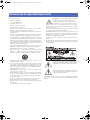 2
2
-
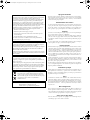 3
3
-
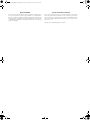 4
4
-
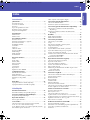 5
5
-
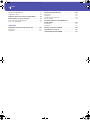 6
6
-
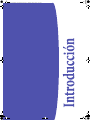 7
7
-
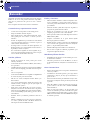 8
8
-
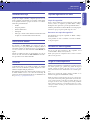 9
9
-
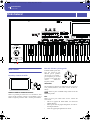 10
10
-
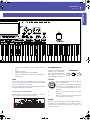 11
11
-
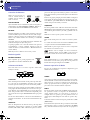 12
12
-
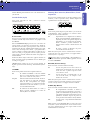 13
13
-
 14
14
-
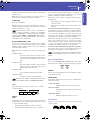 15
15
-
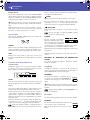 16
16
-
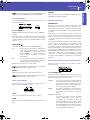 17
17
-
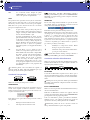 18
18
-
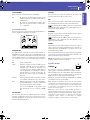 19
19
-
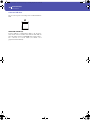 20
20
-
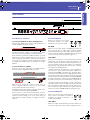 21
21
-
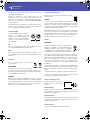 22
22
-
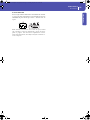 23
23
-
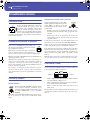 24
24
-
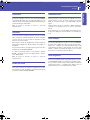 25
25
-
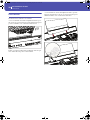 26
26
-
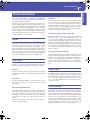 27
27
-
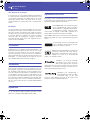 28
28
-
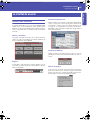 29
29
-
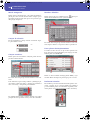 30
30
-
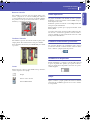 31
31
-
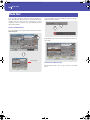 32
32
-
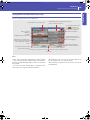 33
33
-
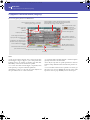 34
34
-
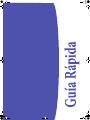 35
35
-
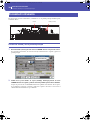 36
36
-
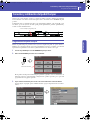 37
37
-
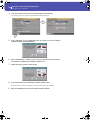 38
38
-
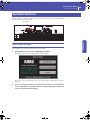 39
39
-
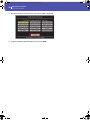 40
40
-
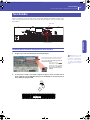 41
41
-
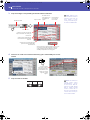 42
42
-
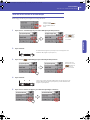 43
43
-
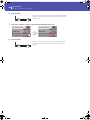 44
44
-
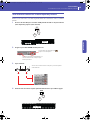 45
45
-
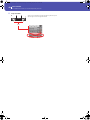 46
46
-
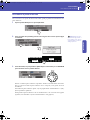 47
47
-
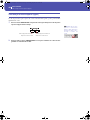 48
48
-
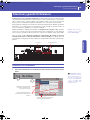 49
49
-
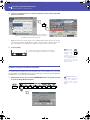 50
50
-
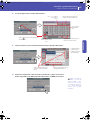 51
51
-
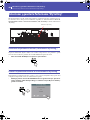 52
52
-
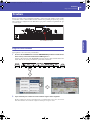 53
53
-
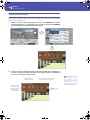 54
54
-
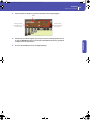 55
55
-
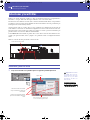 56
56
-
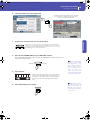 57
57
-
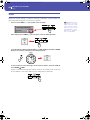 58
58
-
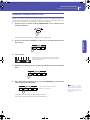 59
59
-
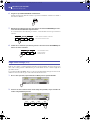 60
60
-
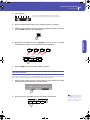 61
61
-
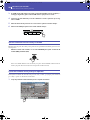 62
62
-
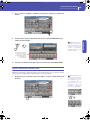 63
63
-
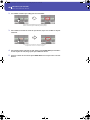 64
64
-
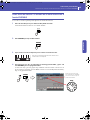 65
65
-
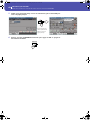 66
66
-
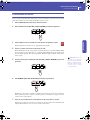 67
67
-
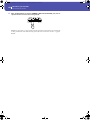 68
68
-
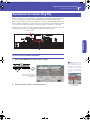 69
69
-
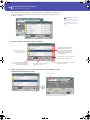 70
70
-
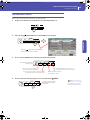 71
71
-
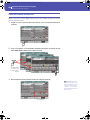 72
72
-
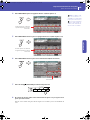 73
73
-
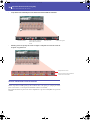 74
74
-
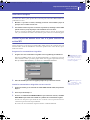 75
75
-
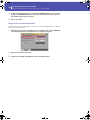 76
76
-
 77
77
-
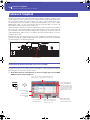 78
78
-
 79
79
-
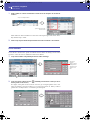 80
80
-
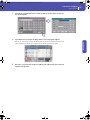 81
81
-
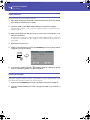 82
82
-
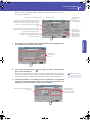 83
83
-
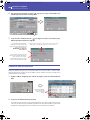 84
84
-
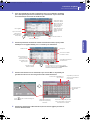 85
85
-
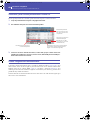 86
86
-
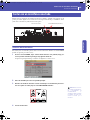 87
87
-
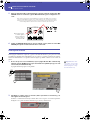 88
88
-
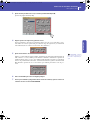 89
89
-
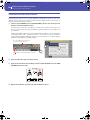 90
90
-
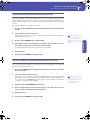 91
91
-
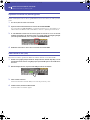 92
92
-
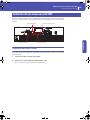 93
93
-
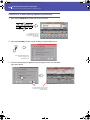 94
94
-
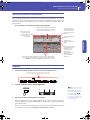 95
95
-
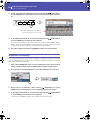 96
96
-
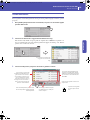 97
97
-
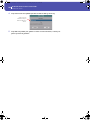 98
98
-
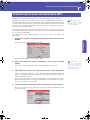 99
99
-
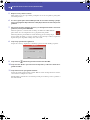 100
100
-
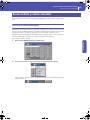 101
101
-
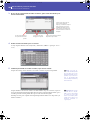 102
102
-
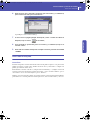 103
103
-
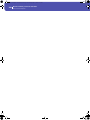 104
104
-
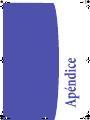 105
105
-
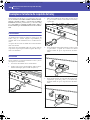 106
106
-
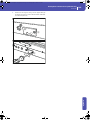 107
107
-
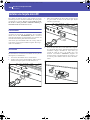 108
108
-
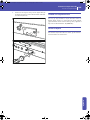 109
109
-
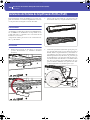 110
110
-
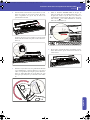 111
111
-
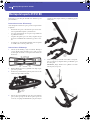 112
112
-
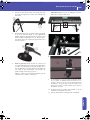 113
113
-
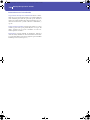 114
114
-
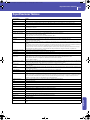 115
115
-
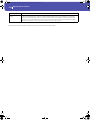 116
116
-
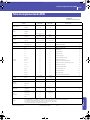 117
117
-
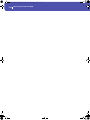 118
118
-
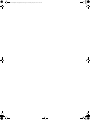 119
119
-
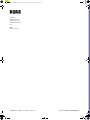 120
120
Korg Pa3X Le Guía del usuario
- Categoría
- Equipo de música suplementario
- Tipo
- Guía del usuario
Artículos relacionados
-
Korg PA3X El manual del propietario
-
Korg Pa5X Guía del usuario
-
Korg Pa5X Guía del usuario
-
Korg Pa900 Guía del usuario
-
Korg PA300 Guía del usuario
-
Korg HAVIAN 30 Guía del usuario
-
Korg Pa60 Manual de usuario
-
Korg KRONOS Gold Guía de inicio rápido
-
Korg KRONOS (2011) Guía de inicio rápido
-
Korg Kronos X Guía de inicio rápido